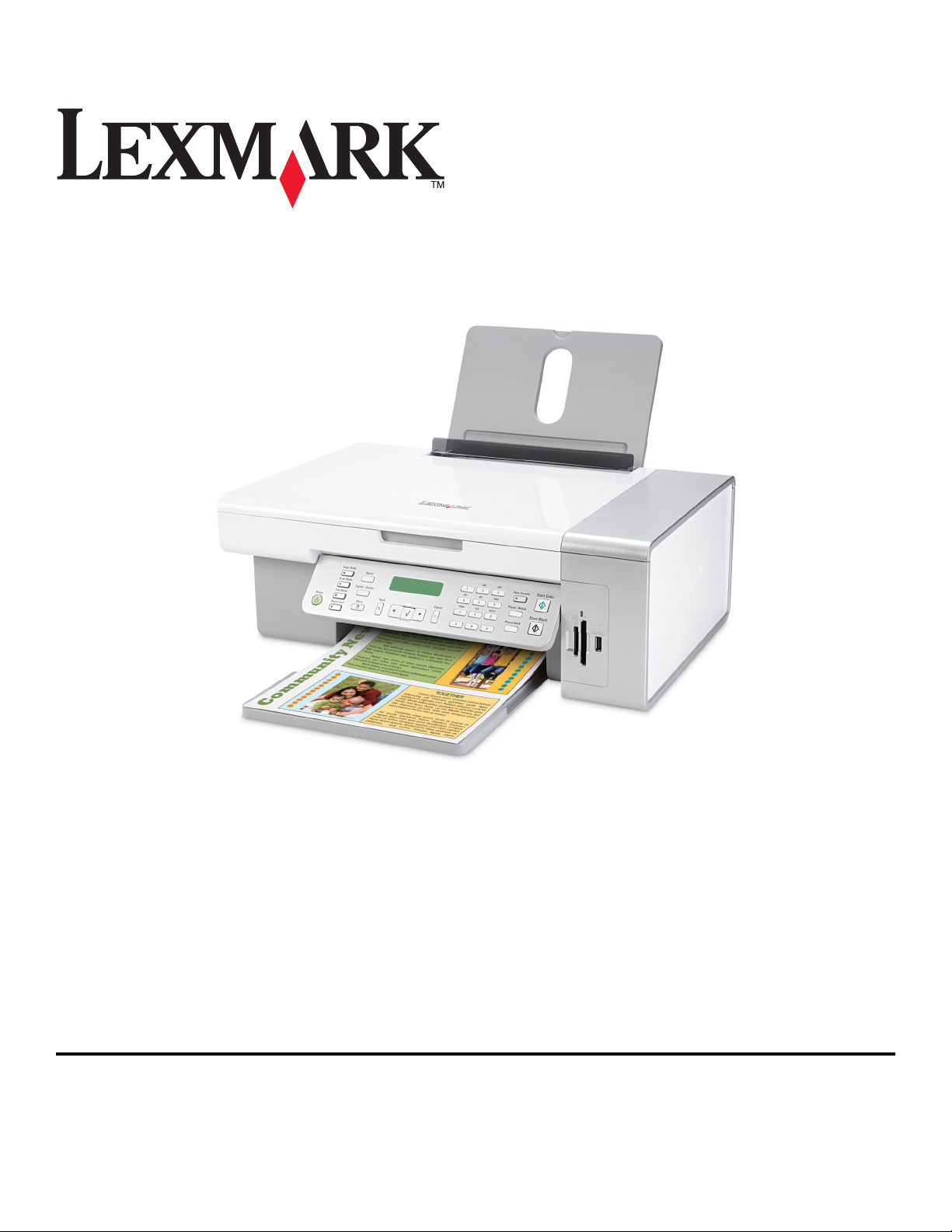
Manual do Utilizador do 5300 Series
Maio de 2007 www.lexmark.com
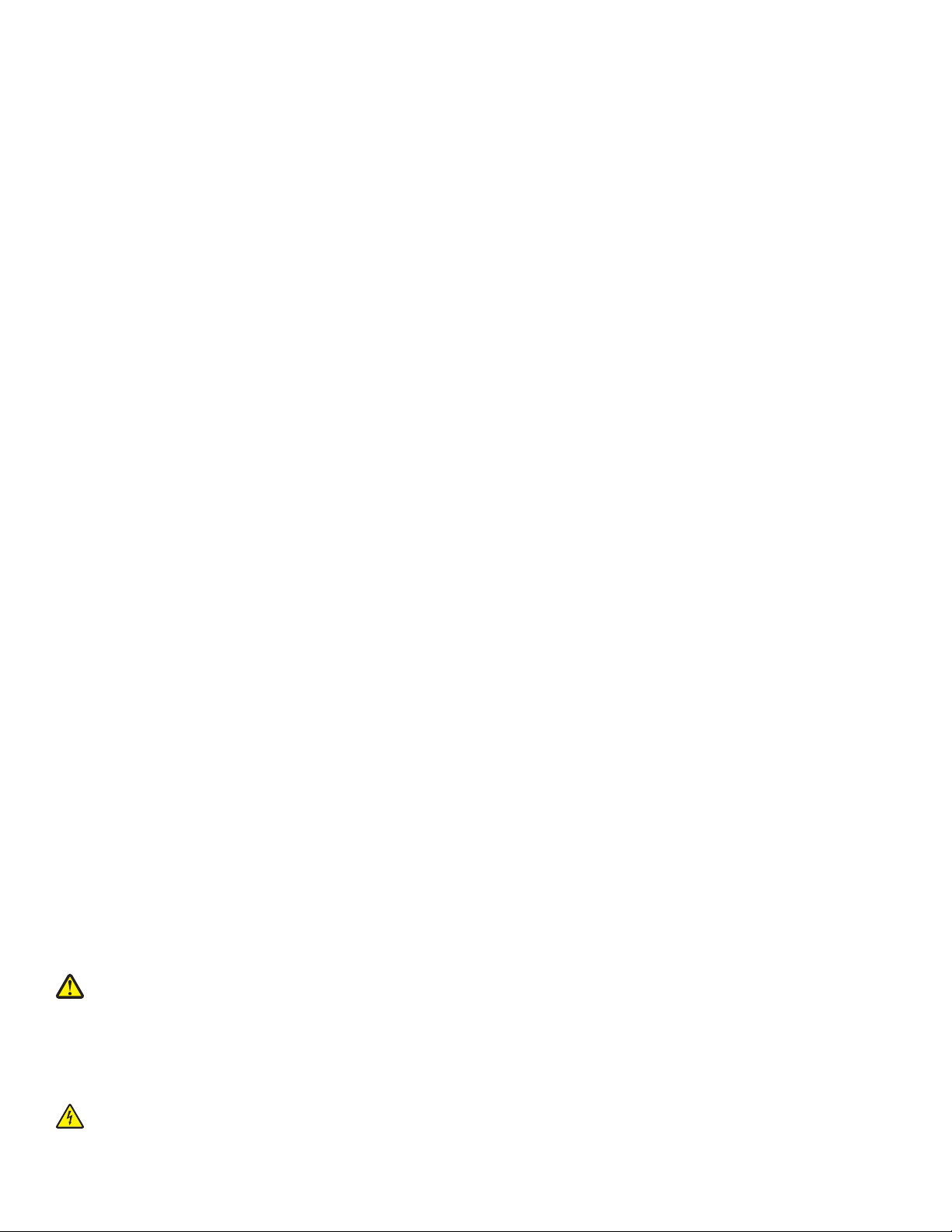
Informações de segurança
Use somente a fonte de alimentação e o cabo de alimentação fornecidos com este produto ou uma fonte de alimentação e um cabo de alimentação
substitutos de um fabricante autorizado.
Conecte o cabo da fonte de alimentação a uma tomada elétrica adequadamente aterrada que esteja próxima ao produto e seja facilmente acessível.
ATENÇÃO — RISCO DE FERIMENTO: Não torça, enrole, amasse ou coloque objetos pesados no cabo de alimentação. Não submeta o cabo
de alimentação à abrasão ou estresse. Não coloque o cabo de alimentação entre objetos como móveis e paredes. Se o cabo de alimentação
for usado incorretamente, pode ocorrer risco de incêndio ou choque elétrico. Inspecione o cabo de alimentação regularmente para verificar
sinais de mau uso. Remova o cabo de alimentação da tomada elétrica antes de verificá-lo.
Este produto foi projetado, testado e aprovado para atender aos severos padrões globais de segurança com o uso de componentes específicos da
Lexmark. Os recursos de segurança de algumas peças nem sempre são óbvios. A Lexmark não se responsabiliza pelo uso de outras peças de
substituição.
ATENÇÃO—PERIGO DE CHOQUE: Não use o recurso de fax durante uma tempestade elétrica. Não configure este produto nem faça conexões
elétricas ou de cabos, como o cabo da fonte de alimentação ou o cabo telefônico, durante uma tempestade elétrica.
GUARDE ESTAS INSTRUÇÕES.
Para fazer manutenção ou reparos não descritos na documentação do usuário, contrate um profissional técnico experiente.
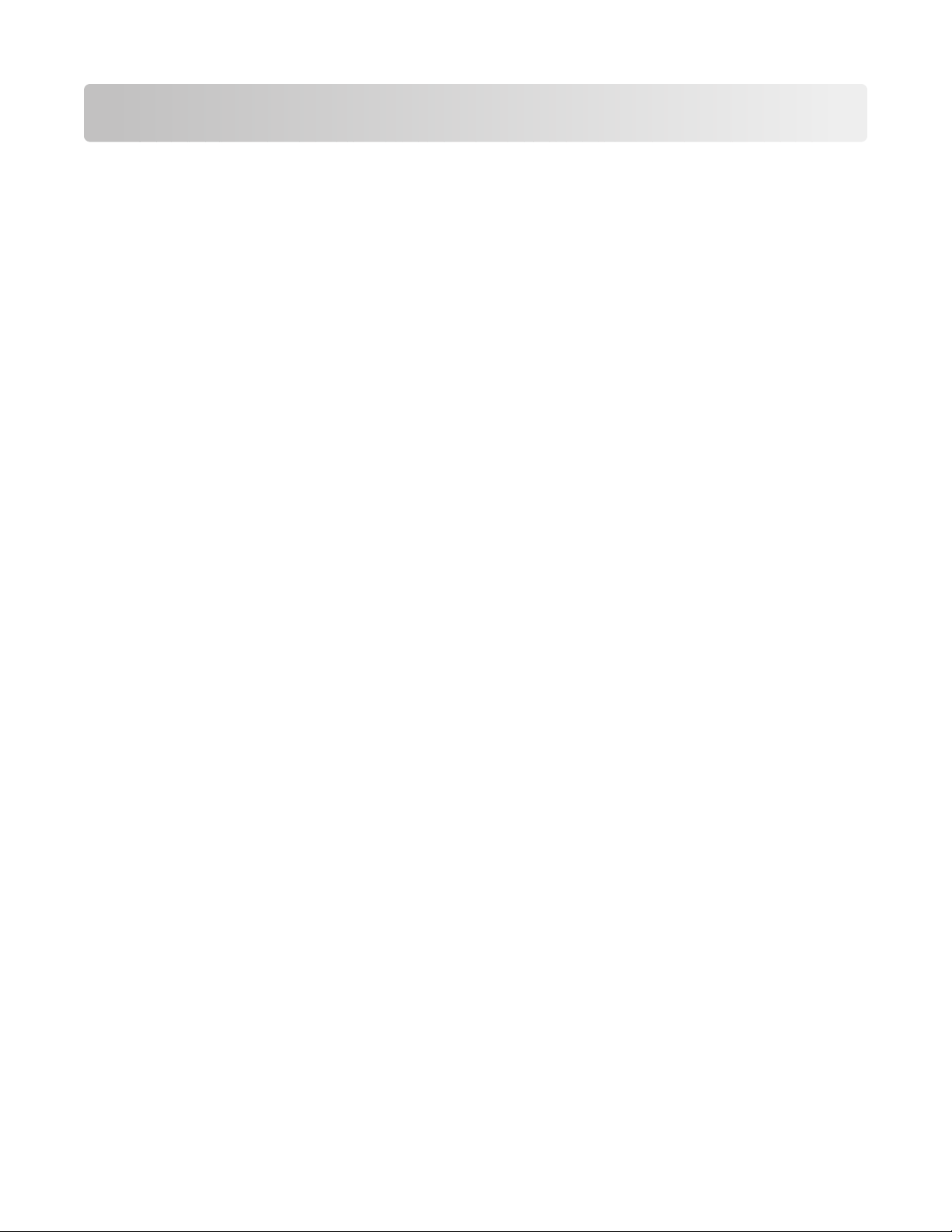
Conteúdo
Informações de segurança...............................................................2
Introdução.........................................................................................13
Localizando informações sobre a impressora...........................................................................................................13
Aviso do sistema operacional.........................................................................................................................................16
Instalar a impressora.......................................................................17
Verificando o conteúdo da caixa...................................................................................................................................17
Configurando a impressora para uso independente.............................................................................................18
Aprendendo sobre os componentes da impressora..............................................................................................23
Preparar a impressora para enviar/receber faxes....................................................................................................25
Usando um adaptador RJ11........................................................................................................................................................25
Escolhendo uma conexão de fax .............................................................................................................................................. 28
Conexão a uma secretária eletrônica......................................................................................................................................29
Conexão direta a uma tomada telefônica .............................................................................................................................31
Conectando diretamente a uma tomada telefônica na Alemanha..............................................................................31
Conectando a um computador equipado com modem.................................................................................................. 32
Conexão com um telefone..........................................................................................................................................................33
Configurando para enviar fax por trás de um PBX .............................................................................................................35
Usando um serviço de telefone digital...................................................................................................................................35
Noções sobre o painel de controlo...............................................................................................................................35
Usando o painel de controle ...................................................................................................................................................... 35
Salvando definições.......................................................................................................................................................................39
Instalando outro painel de controle de idioma...................................................................................................................40
Instalando o software da impressora...........................................................................................................................41
Aprendendo sobre o software da impressora..........................................................................................................41
Ativando ou desativando a notificação sonora de impressão............................................................................44
Informações de segurança...............................................................................................................................................44
Funcionamento em rede geral......................................................45
Localizando o seu endereço MAC.................................................................................................................................45
Atribuindo um endereço IP.............................................................................................................................................45
Configurando o endereço IP...........................................................................................................................................45
Localizando um servidor de impressão/impressora localizado nas sub-redes remotas...........................45
Dicas para o uso de adaptadores de rede..................................................................................................................46
Compartilhando uma impressora em um ambiente Windows..........................................................................46
Verificando a definição de porta....................................................................................................................................47
Conteúdo
3
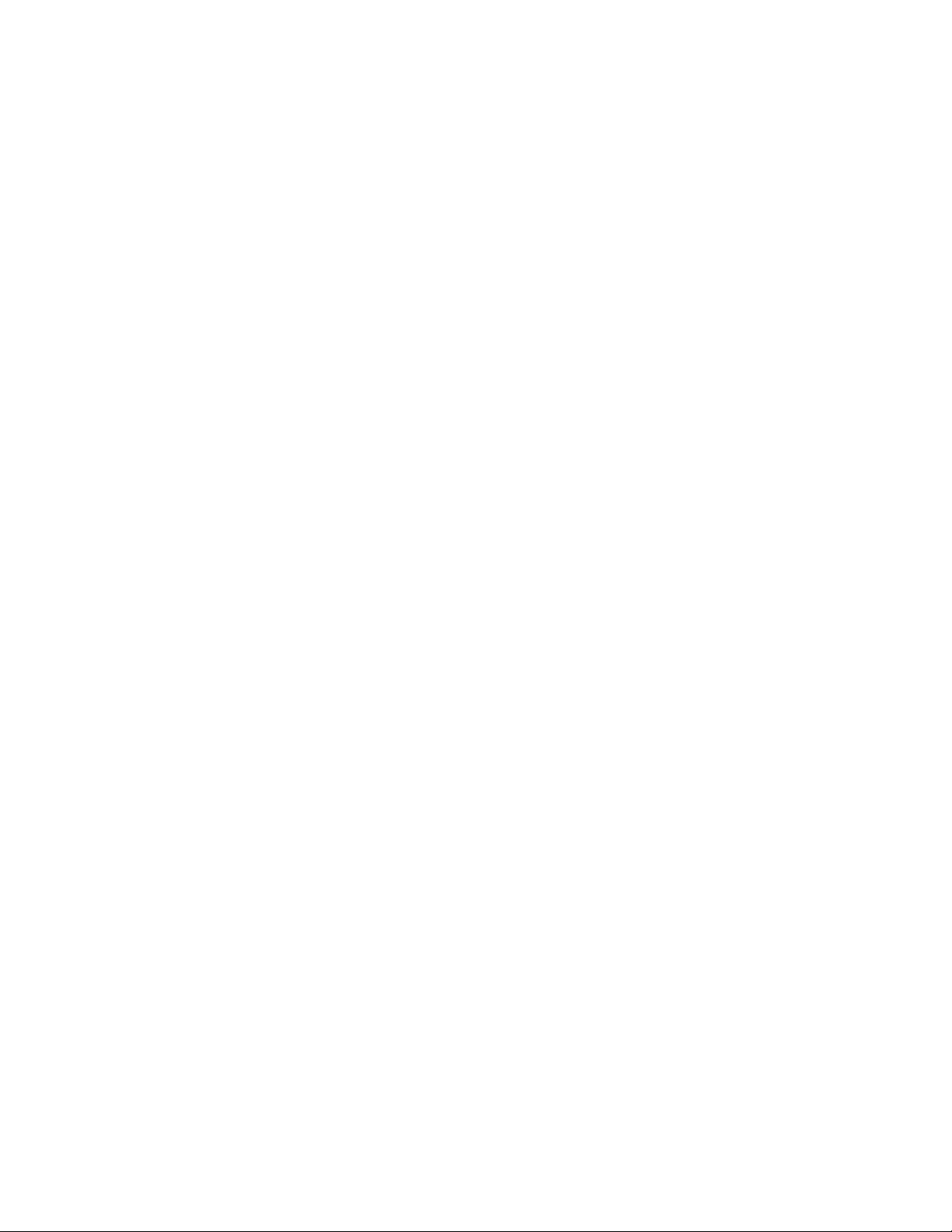
Configurar impressoras em rede...................................................................................................................................47
Conectar à impressora em rede.....................................................................................................................................48
Colocar papel e documentos originais........................................49
Colocação de papel............................................................................................................................................................49
Usando o sensor automático de tipo de papel ........................................................................................................49
Colocando envelopes........................................................................................................................................................50
Colocando etiquetas..........................................................................................................................................................50
Colocando cartões de felicitações, fichas tipo índice, cartões-postais ou cartões fotográficos.............51
Colocando transparências................................................................................................................................................51
Colocando papéis transfer...............................................................................................................................................51
Colocando papel de tamanho personalizado...........................................................................................................52
Colocando papel para banner........................................................................................................................................52
Colocando documentos originais no vidro do scanner........................................................................................53
Imprimir..............................................................................................54
Imprimir documentos básicos........................................................................................................................................54
Imprimindo um documento.......................................................................................................................................................54
Imprimindo uma página da Internet....................................................................................................................................... 54
Imprimindo fotografias ou imagens de uma página da Internet..................................................................................55
Imprimindo várias cópias de um documento ......................................................................................................................55
Imprimindo em frente e verso ...................................................................................................................................................56
Agrupando cópias..........................................................................................................................................................................56
Imprimindo a última página primeiro (em ordem inversa).............................................................................................57
Imprimindo várias páginas em uma folha de papel (Número de págs./folha) ........................................................57
Pausando trabalhos de impressão...........................................................................................................................................57
Cancelando trabalhos de impressão....................................................................................................................................... 57
Imprimir documentos especializados..........................................................................................................................58
Escolhendo tipos especiais de papéis compatíveis............................................................................................................58
Imprimindo envelopes.................................................................................................................................................................. 58
Imprimindo cartões de felicitações, fichas tipo índice, cartões fotográficos e cartões-postais......................... 58
Imprimindo um documento como um cartaz...................................................................................................................... 59
Imprimindo uma imagem como um cartaz .......................................................................................................................... 59
Imprimindo uma brochura.......................................................................................................................................................... 60
Montando uma brochura ............................................................................................................................................................ 60
Imprimindo em papel de tamanho personalizado ............................................................................................................61
Imprimindo papéis transfer ........................................................................................................................................................61
Imprimindo transparências.........................................................................................................................................................61
Imprimindo um banner................................................................................................................................................................61
Alterar as definições da impressora..............................................................................................................................62
Salvando e excluindo definições de impressão................................................................................................................... 62
Conteúdo
4
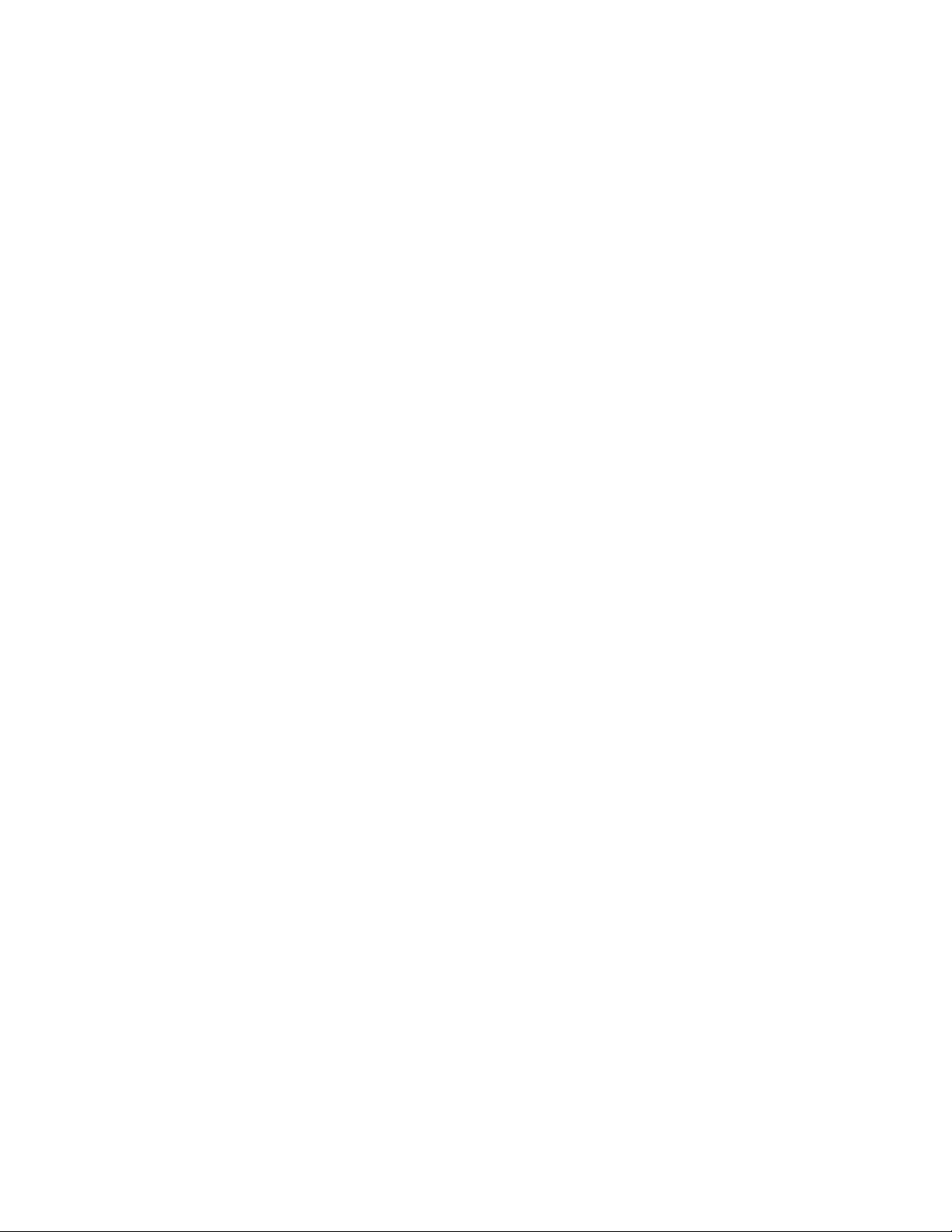
Redefinindo o software da impressora para as definições padrões de fábrica........................................................ 62
Redefinindo a impressora para as definições padrão de fábrica...................................................................................63
Trabalhar com fotografias.............................................................64
Obter e gerir fotografias....................................................................................................................................................64
Inserindo um cartão de memória ............................................................................................................................................. 64
Inserindo uma unidade flash......................................................................................................................................................65
Aprendendo sobre o menu Cartão fotográfico...................................................................................................................66
Aprendendo sobre o menu PictBridge...................................................................................................................................68
Transferir fotografias .....................................................................................................................................................................69
Alterar as preferências do Lexmark Productivity Studio ..................................................................................................71
Editar fotografias.................................................................................................................................................................72
Cortando uma fotografia.............................................................................................................................................................72
Girando uma fotografia................................................................................................................................................................72
Alterando a resolução ou o tamanho de uma fotografia.................................................................................................73
Aplicando Correção automática com um clique em uma fotografia..........................................................................73
Reduzindo o efeito de olho vermelho em uma fotografia..............................................................................................73
Desfocando/ajustando a nitidez de uma fotografia..........................................................................................................74
Aprimorando uma fotografia.....................................................................................................................................................74
Alterando a Matiz / Saturação de uma fotografia...............................................................................................................74
Alterando o valor de gama de uma fotografia ou imagem.............................................................................................74
Desfocando seletivamente uma fotografia...........................................................................................................................75
Alterando a definição de Brilho/Contraste de uma fotografia.......................................................................................75
Aplicando um efeito de cor a uma fotografia ......................................................................................................................75
Alterando a definição de Exposição de uma fotografia....................................................................................................76
Removendo padrões de ondulação de fotografias digitalizadas, revistas ou jornais ...........................................76
Imprimir fotografias............................................................................................................................................................77
Imprimindo fotografias de um CD ou dispositivo de armazenamento removível usando o
computador ................................................................................................................................................................................77
Exibindo/imprimindo fotografias do Studio de produtividade.....................................................................................77
Imprimindo pacotes de fotografias..........................................................................................................................................78
Criando Cartões de felicitações de fotografia ...................................................................................................................... 78
Imprimindo todas as fotografias de um dispositivo de memória................................................................................. 79
Imprimindo fotografias armazenadas no dispositivo de memória usando a folha de provas........................... 79
Imprimindo fotografias por número .......................................................................................................................................80
Usando uma câmera digital compatível com PictBridge para controlar a impressão de fotografias.............. 81
Imprimindo fotografias a partir de uma câmera digital usando DPOF....................................................................... 82
Imprimindo fotografias por intervalo de datas....................................................................................................................82
Imprimindo fotografias no painel de controle usando efeitos coloridos ..................................................................83
Criando e exibindo uma apresentação........................................................................................................................83
Copiar..................................................................................................85
Fazendo uma cópia.............................................................................................................................................................85
Conteúdo
5
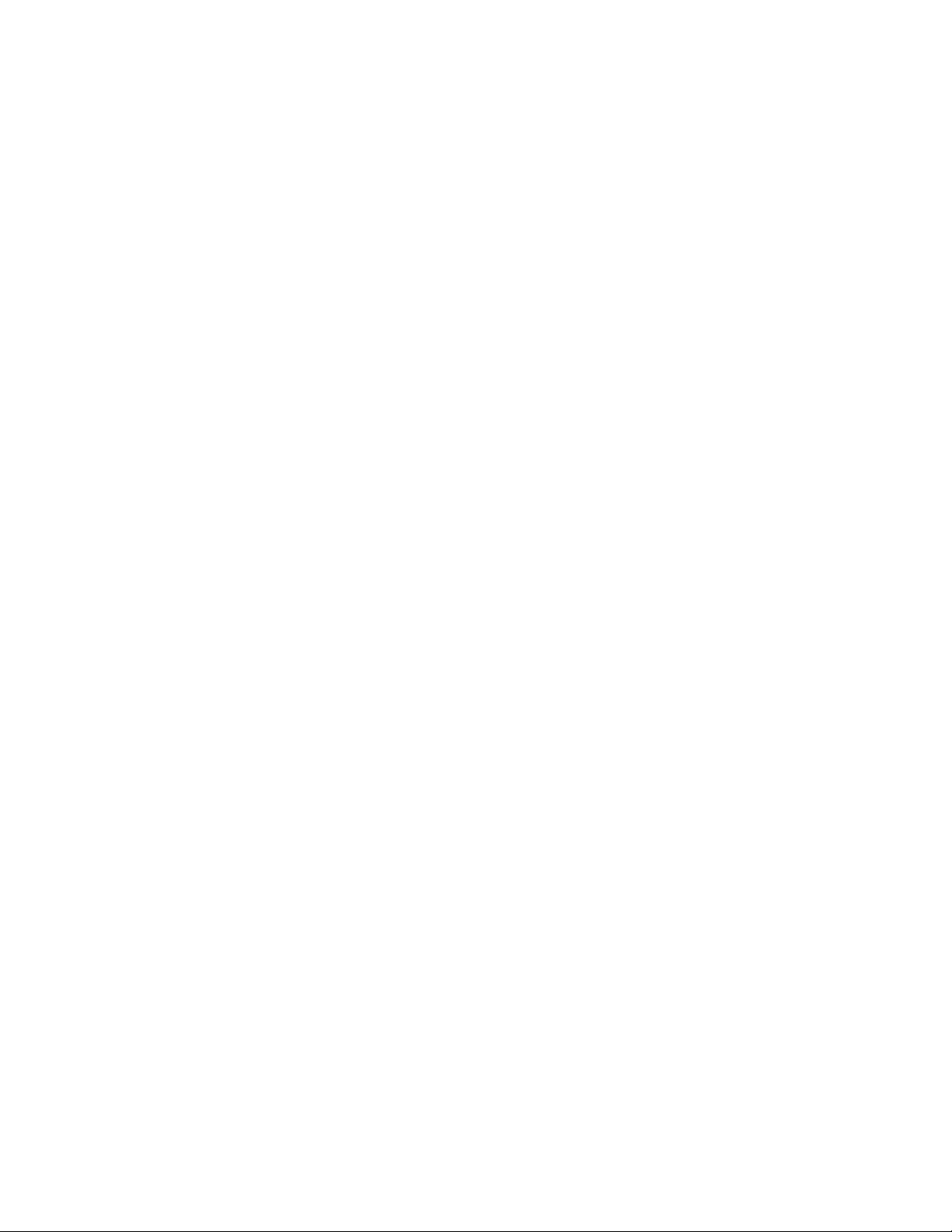
Copiando fotografias.........................................................................................................................................................85
Copiando uma fotografia usando o computador...................................................................................................86
Ajustando a qualidade da cópia.....................................................................................................................................86
Clareando ou escurecendo uma cópia........................................................................................................................87
Agrupando cópias com o painel de controle............................................................................................................87
Repetindo uma imagem na mesma página..............................................................................................................88
Ampliando ou reduzindo uma imagem......................................................................................................................88
Aprendendo sobre o menu Copiar...............................................................................................................................89
Modificando as definições de Copiar...........................................................................................................................89
Digitalizar...........................................................................................91
Digitalizando um documento.........................................................................................................................................91
Digitalizando um documento usando o computador...........................................................................................91
Digitalizando texto para edição.....................................................................................................................................92
Digitalizando imagens para edição..............................................................................................................................92
Digitalizando uma fotografia para a Biblioteca........................................................................................................92
Digitalizando várias fotografias de uma vez usando o computador................................................................93
Criando um PDF de um item digitalizado..................................................................................................................93
Cancelamento de um trabalho de digitalização......................................................................................................94
Personalizando as definições de digitalização usando o computador............................................................95
Aprendendo sobre o menu Digitalizar........................................................................................................................95
Digitalizando para um computador em uma rede.................................................................................................96
Salvando uma imagem digitalizada no computador.............................................................................................97
Alterando as definições de digitalização do Productivity Studio......................................................................97
Adicionando um arquivo a uma mensagem de e-mail.........................................................................................98
Adicionando uma nova imagem digitalizada a uma mensagem de e-mail..................................................98
Digitalizando documentos ou imagens para envio de e-mails..........................................................................99
Alterando as preferências da tela de E-mail do Productivity Studio................................................................99
Enviar/Receber faxes....................................................................100
Enviar um fax......................................................................................................................................................................100
Digitando um número de fax...................................................................................................................................................100
Enviando um fax usando o software .....................................................................................................................................101
Enviando um fax usando o painel de controle..................................................................................................................101
Enviando fax ao mesmo tempo em que recebe uma chamada (Discagem no gancho)....................................102
Enviando um fax por difusão em um horário agendado...............................................................................................102
Receber um fax..................................................................................................................................................................103
Recebendo um fax manualmente..........................................................................................................................................103
Conteúdo
6
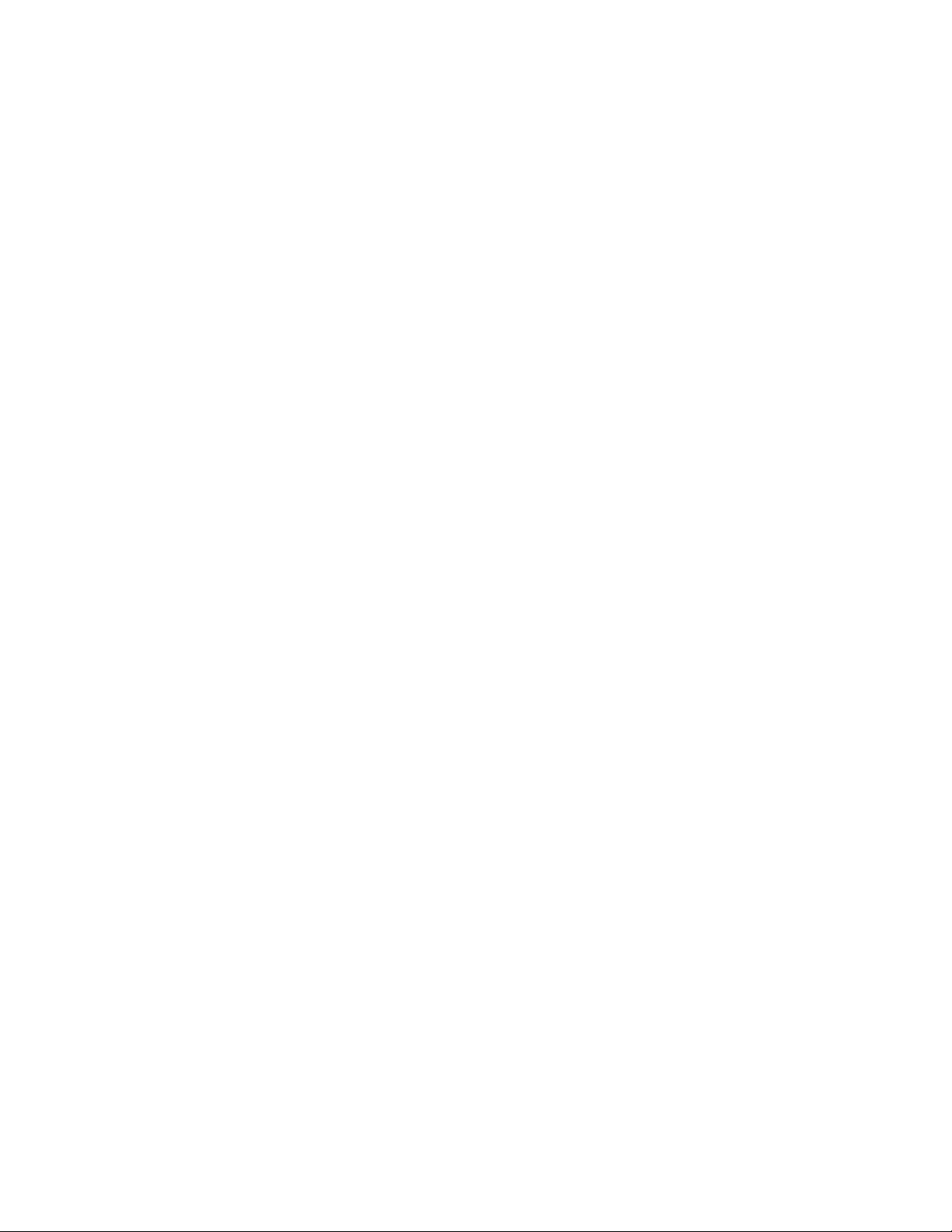
Definindo um código de atendimento manual de fax ...................................................................................................103
Usando o Identificador de chamadas do painel de controle........................................................................................103
Usando o Identificador de chamadas do software...........................................................................................................104
Recebendo um fax automaticamente...................................................................................................................................104
Recebendo um fax com uma secretária eletrônica..........................................................................................................105
Encaminhando fax............................................................................................................................................................105
Utilizar a Lista telefónica.................................................................................................................................................106
Usando a Lista telefônica do painel de controle...............................................................................................................106
Usando a lista telefônica do computador............................................................................................................................106
Personalizar as definições do fax.................................................................................................................................107
Personalizando definições usando o Utilitário de configuração de fax....................................................................107
Aprendendo sobre o menu Fax...............................................................................................................................................110
Ativando o Atendimento automático...................................................................................................................................111
Configurando um cabeçalho de fax.......................................................................................................................................111
Configurando um rodapé de fax.............................................................................................................................................112
Bloqueando mensagens de fax não desejadas..................................................................................................................113
Bloqueando alterações não desejadas nas definições de fax.......................................................................................114
Usando o software de soluções de fax..................................................................................................................................114
Configurando um prefixo de discagem................................................................................................................................115
Configurando o toque diferente.............................................................................................................................................116
Definindo o número de toques antes de receber um fax automaticamente.........................................................116
Configurando a Discagem rápida...........................................................................................................................................116
Imprimindo relatórios de atividades do fax............................................................................................................117
Manutenção da impressora.........................................................118
Substituir tinteiros............................................................................................................................................................118
Instalando os cartuchos de impressão..................................................................................................................................118
Removendo um cartucho de impressão usado.................................................................................................................119
Reabastecendo cartuchos de impressão..................................................................................................................120
Usando cartuchos de impressão originais da Lexmark.......................................................................................120
Alinhando cartuchos de impressão............................................................................................................................120
Limpando os orifícios dos cartuchos de impressão.............................................................................................121
Limpando os orifícios e os contatos do cartucho de impressão......................................................................121
Conservando os cartuchos de impressão................................................................................................................122
Limpando o vidro do scanner.......................................................................................................................................123
Limpando o exterior da impressora...........................................................................................................................123
Encomendar consumíveis..............................................................................................................................................124
Solicitando cartuchos de impressão......................................................................................................................................124
Fazendo pedido de papel e outros suprimentos..............................................................................................................124
Conteúdo
7
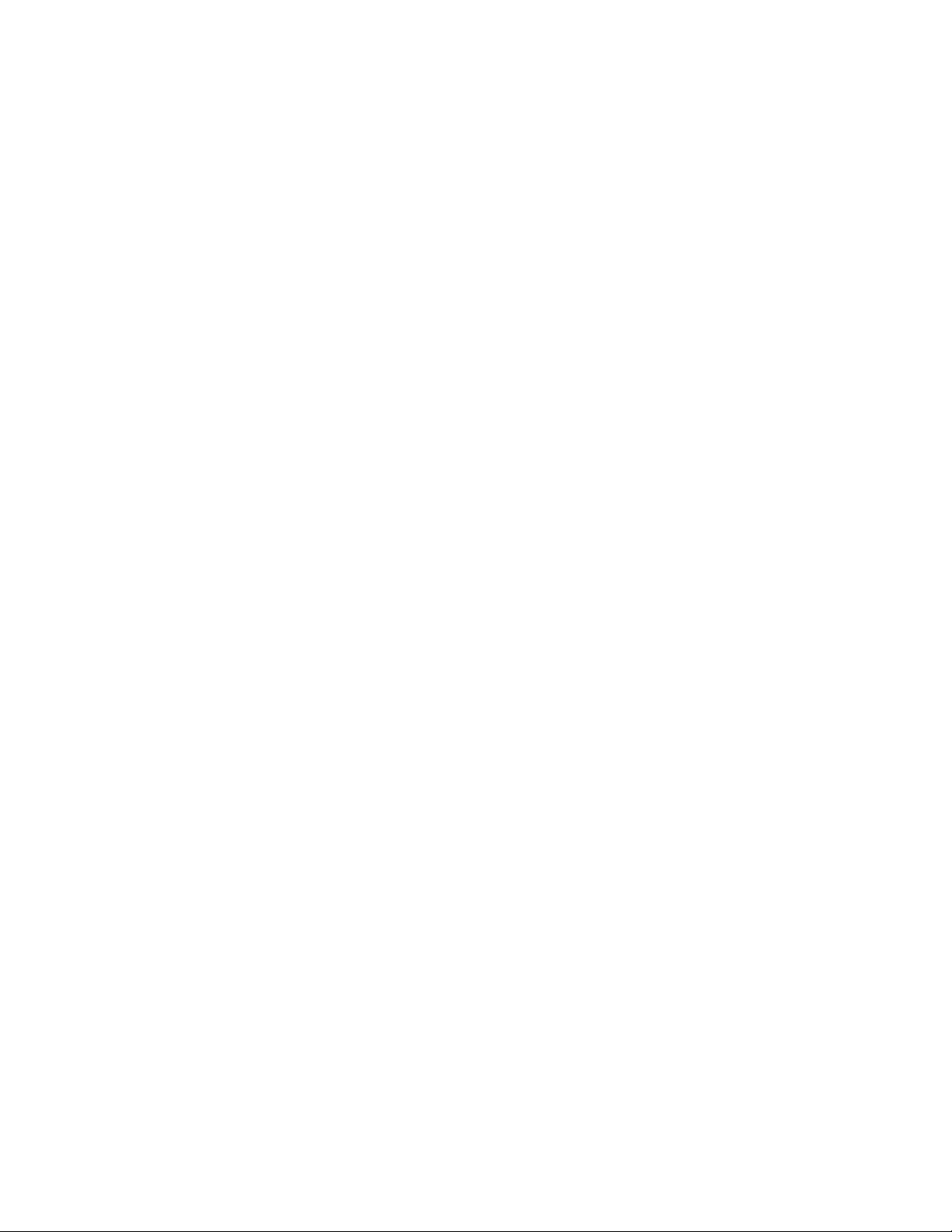
Troubleshooting (Resolução de problemas).............................126
Resolução de problemas de configuração..............................................................................................................126
O idioma incorreto é exibido no visor...................................................................................................................................126
O botão Liga/Desliga não está aceso....................................................................................................................................126
O software não está instalado..................................................................................................................................................127
A página não é impressa............................................................................................................................................................128
Solucionando problemas de comunicação da impressora...........................................................................................129
Compreendendo os níveis de aviso.......................................................................................................................................130
Removendo e reinstalando o software.................................................................................................................................130
Ativando a porta USB ..................................................................................................................................................................130
Resolução de problemas de impressão....................................................................................................................131
Melhorando a qualidade de impressão................................................................................................................................131
Textos e gráficos sem qualidade.............................................................................................................................................132
Baixa qualidade nas margens da página..............................................................................................................................133
Baixa velocidade de impressão................................................................................................................................................134
Impressões parciais de documentos ou fotografias ........................................................................................................134
Manchas na fotografia ................................................................................................................................................................135
Verificando os cartuchos de impressão................................................................................................................................135
Níveis de tinta aparentemente incorretos...........................................................................................................................135
Os níveis de tinta parecem baixar rapidamente................................................................................................................136
Uma página incorreta ou em branco é impressa..............................................................................................................136
Há caracteres ausentes ou inesperados na impressão....................................................................................................137
As cores da impressão estão esmaecidas ou diferentes das cores na tela ..............................................................137
O item copiado não corresponde ao item original ..........................................................................................................138
Os papéis brilhantes para fotografia ou as transparências estão colados...............................................................138
A página é impressa com fontes diferentes........................................................................................................................139
A impressão está muito escura ou borrada.........................................................................................................................139
Os caracteres impressos são formados incorretamente ou não estão alinhados corretamente....................139
As páginas impressas têm faixas claras e escuras alternadas.......................................................................................140
As transparências ou fotografias contêm linhas brancas...............................................................................................140
As linhas retas verticais não são regulares ..........................................................................................................................141
Linhas brancas aparecem em gráficos ou em áreas totalmente pretas ...................................................................141
Verificando o status da impressora........................................................................................................................................142
As definições não são salvas.....................................................................................................................................................143
Verificando se a impressora está pronta..............................................................................................................................143
Verificando as definições de spool para a impressão de banner................................................................................143
Resolvendo problemas com fontes .......................................................................................................................................144
A impressora está ocupada com outro trabalho...............................................................................................................144
O status da impressora é Pronta ou A impressora está imprimindo..........................................................................144
Imprimindo uma página de teste...........................................................................................................................................145
A página de teste não é impressa...........................................................................................................................................145
Verificando os dispositivos externos.....................................................................................................................................146
Removendo um servidor de impressão externo...............................................................................................................146
Conteúdo
8
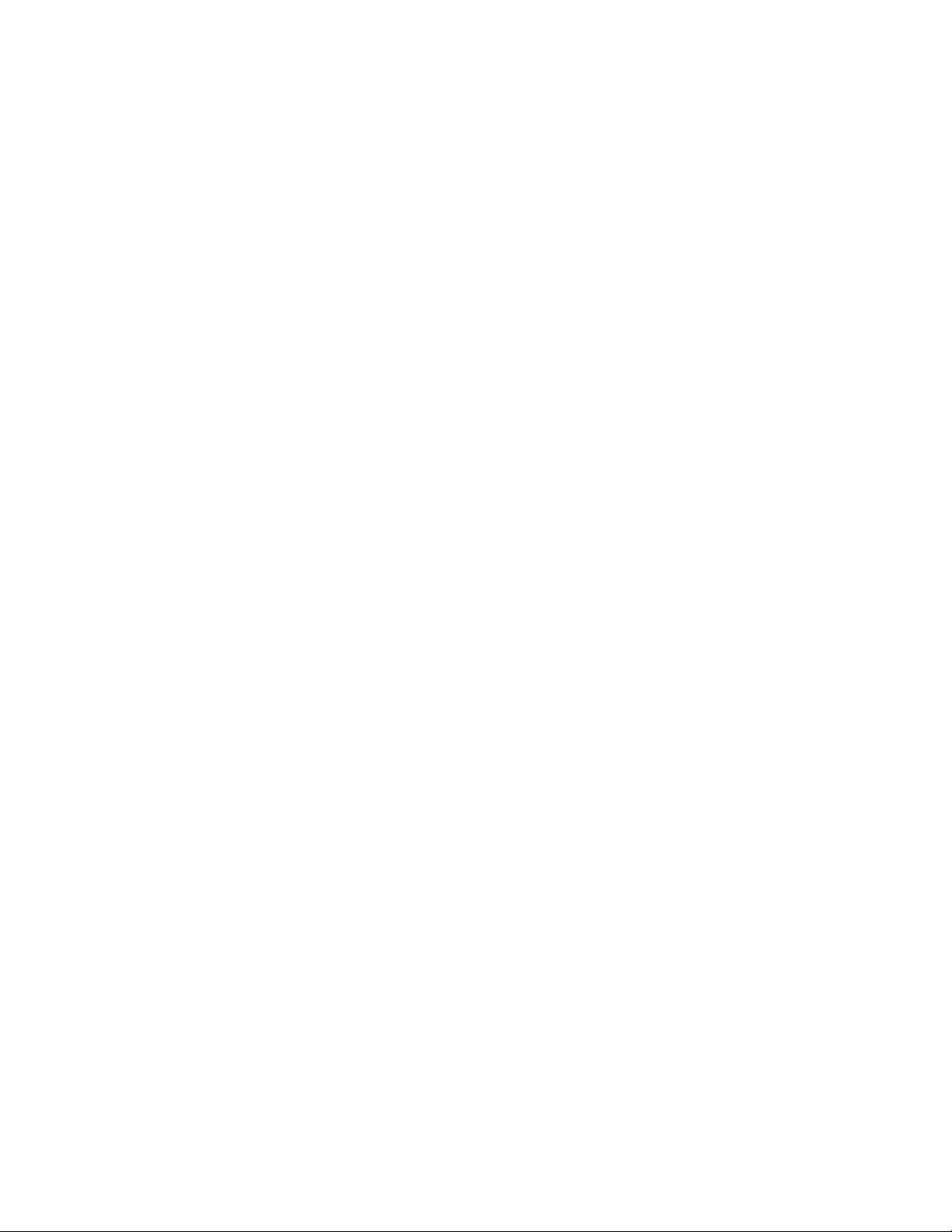
O cabo não está conectado, está folgado ou está danificado......................................................................................147
A impressora está conectada, mas não imprime ..............................................................................................................147
A impressora está tentando imprimir para arquivo.........................................................................................................147
A impressora não pode se comunicar com computadores em uma rede ponto a ponto.................................148
A impressora não consegue se comunicar com o computador..................................................................................149
Problemas ao copiar, digitalizar ou enviar fax ...................................................................................................................149
Impressora incorreta conectada..............................................................................................................................................150
Atualizando o software da impressora.................................................................................................................................150
A comunicação bidirecional não está estabelecida.........................................................................................................150
Problemas de baixa qualidade ou impressão incorreta.................................................................................................151
Não é possível imprimir a partir da câmera digital usando PictBridge.....................................................................151
Impressão de fotografia parcial 4 x 6 in. (10 x 15 cm) ao usar uma câmera digital compatível com
PictBridge...................................................................................................................................................................................152
Resolução de problemas de encravamentos de papel.......................................................................................153
Como desobstruir e evitar atolamentos de papel............................................................................................................153
Atolamento de papel na impressora.....................................................................................................................................153
Atolamento no suporte de papel............................................................................................................................................153
Alimentação incorreta de papel ou mídia especial..........................................................................................................153
A impressora não alimenta papel, envelopes nem mídia especial.............................................................................154
O papel para banner está atolando .......................................................................................................................................155
O papel continua atolando .......................................................................................................................................................155
Resolução de problemas com cartões de memória.............................................................................................155
Não é possível inserir o cartão de memória........................................................................................................................156
Nada acontece quando um cartão de memória é inserido...........................................................................................156
Resolução de problemas de cópia..............................................................................................................................157
A copiadora não responde........................................................................................................................................................157
A unidade do scanner não fecha.............................................................................................................................................157
Qualidade de cópia baixa ..........................................................................................................................................................157
Parte do documento ou da fotografia é copiada..............................................................................................................158
Resolução de problemas de digitalização................................................................................................................159
O scanner não responde............................................................................................................................................................159
A digitalização não foi concluída com êxito.......................................................................................................................159
A digitalização é muito demorada ou trava o computador..........................................................................................160
Baixa qualidade da imagem digitalizada.............................................................................................................................160
Parte do documento ou da fotografia é digitalizada.......................................................................................................161
Não é possível digitalizar para um computador em uma rede....................................................................................161
Resolução de problemas de fax...................................................................................................................................161
Não é possível enviar ou receber um fax.............................................................................................................................161
É possível enviar fax mas não é possível recebê-los ........................................................................................................164
É possível receber fax mas não é possível enviá-los ........................................................................................................165
A impressora recebe um fax em branco...............................................................................................................................166
O fax recebido apresenta baixa qualidade de impressão..............................................................................................166
As informações do Identificador de chamada não são exibidas.................................................................................167
Erro de fax........................................................................................................................................................................................167
Conteúdo
9
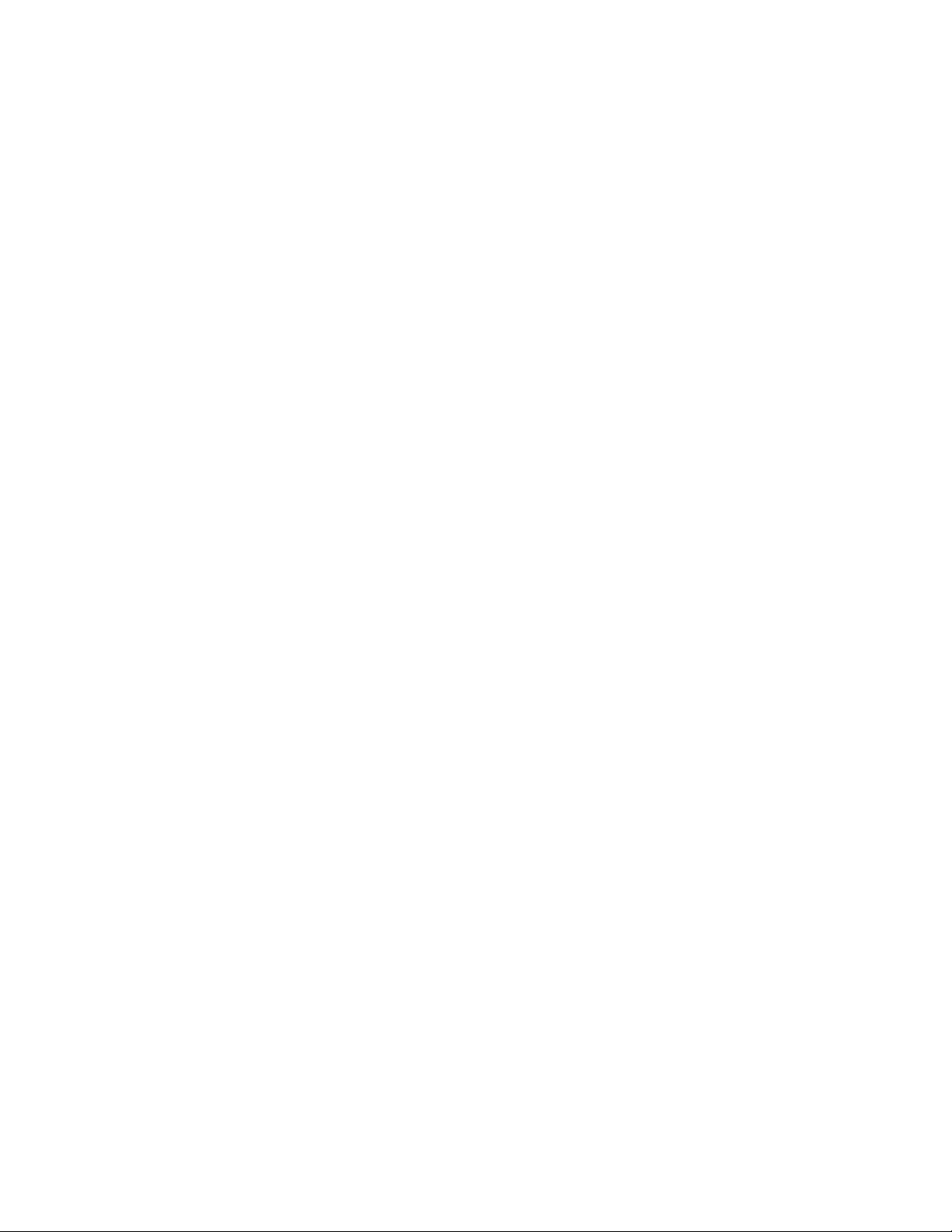
Modo fax não suportado............................................................................................................................................................167
Erro de fax remoto........................................................................................................................................................................167
Linha telefônica ocupada ..........................................................................................................................................................168
Erro de linha telefônica...............................................................................................................................................................169
Mensagens de erro no visor da impressora.............................................................................................................169
Erro de alinhamento....................................................................................................................................................................170
Erro no cartucho (1102, 1203, 1204, ou 120F)....................................................................................................................170
Pouca tinta preta/Pouca tinta colorida/Pouca tinta fotográfica..................................................................................171
Limpar atolamento no suporte................................................................................................................................................171
Tampa aberta .................................................................................................................................................................................171
Erro 1104..........................................................................................................................................................................................171
Erro no cartucho esquerdo/Erro no cartucho direito ......................................................................................................172
Cartucho esquerdo incorreto/Cartucho direito incorreto.............................................................................................172
Cartucho esquerdo ausente/Cartucho direito ausente..................................................................................................172
Falha na memória.........................................................................................................................................................................172
Nenhuma imagem foi selecionada ........................................................................................................................................173
Não foi feita uma seleção de tamanho de fotografia/papel.........................................................................................173
Não foi possível detectar uma folha de provas..................................................................................................................173
Nenhuma informação sobre a folha de provas .................................................................................................................173
Nenhum arquivo de fotografias válido detectado...........................................................................................................173
Apenas um aprimoramento de fotografia pode ser escolhido por vez....................................................................174
Apenas uma seleção de tamanho/fotografia pode ser escolhida por vez...............................................................174
Erro de tamanho da fotografia. A foto deve caber na página......................................................................................174
erro de comunicação da PictBridge.......................................................................................................................................174
Por favor, remova a câmera para usar o cartão de memória........................................................................................174
Algumas fotografias foram removidas do cartão pelo host..........................................................................................174
Problemas ao ler o cartão de memória.................................................................................................................................175
Mensagens de erro no ecrã do computador...........................................................................................................175
Limpando mensagens de erro.................................................................................................................................................175
Cartucho esquerdo/direito ausente.......................................................................................................................................175
Comunicação não disponível...................................................................................................................................................175
Problema geral de impressão...................................................................................................................................................176
Pouca tinta ......................................................................................................................................................................................176
Sem memória.................................................................................................................................................................................176
Sem papel........................................................................................................................................................................................177
Corrigindo uma falha na impressão.......................................................................................................................................177
Tipos de arquivo não suportados localizados no cartão de memória.......................................................................177
Atolamento de papel ..................................................................................................................................................................177
Várias Multifuncionais encontradas.......................................................................................................................................177
Substituir o cartucho de tinta preta.......................................................................................................................................178
Substituir o cartucho de tinta colorida.................................................................................................................................178
Substituir os cartuchos de tinta preta e colorida ..............................................................................................................178
Conteúdo
10
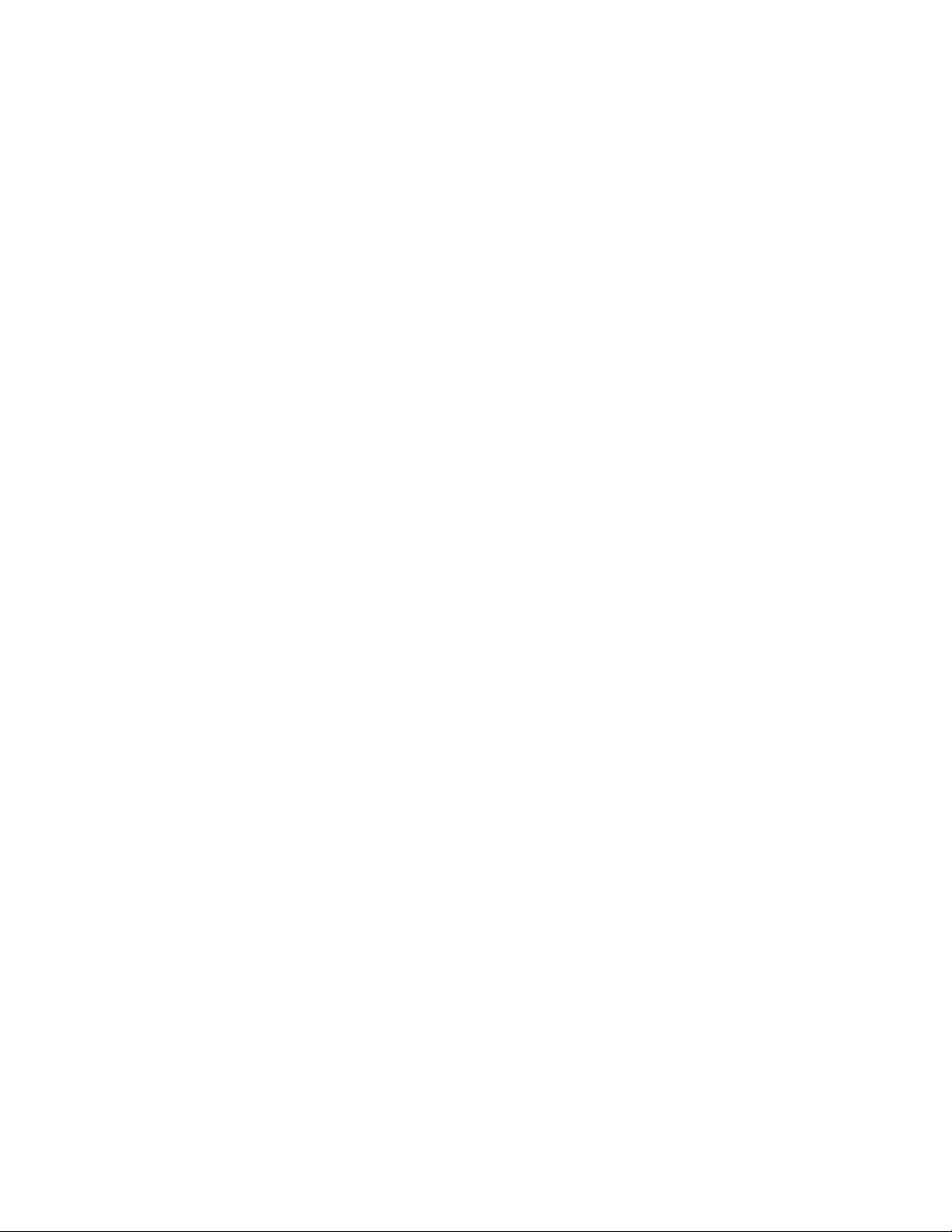
Avisos................................................................................................179
Informações de produtos...............................................................................................................................................179
Notas da edição.................................................................................................................................................................179
Consumo de energia........................................................................................................................................................181
Índice.................................................................................................189
Conteúdo
11 12
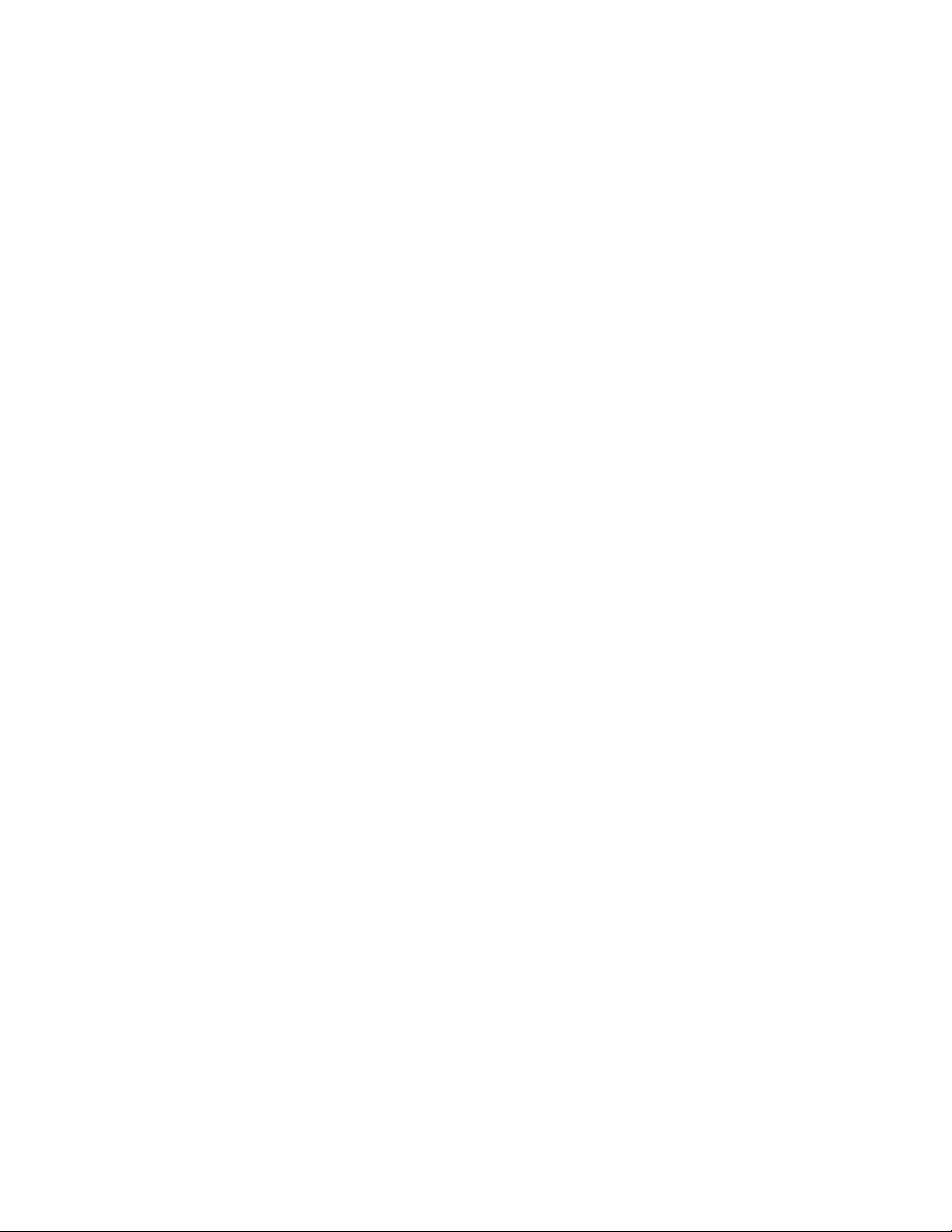
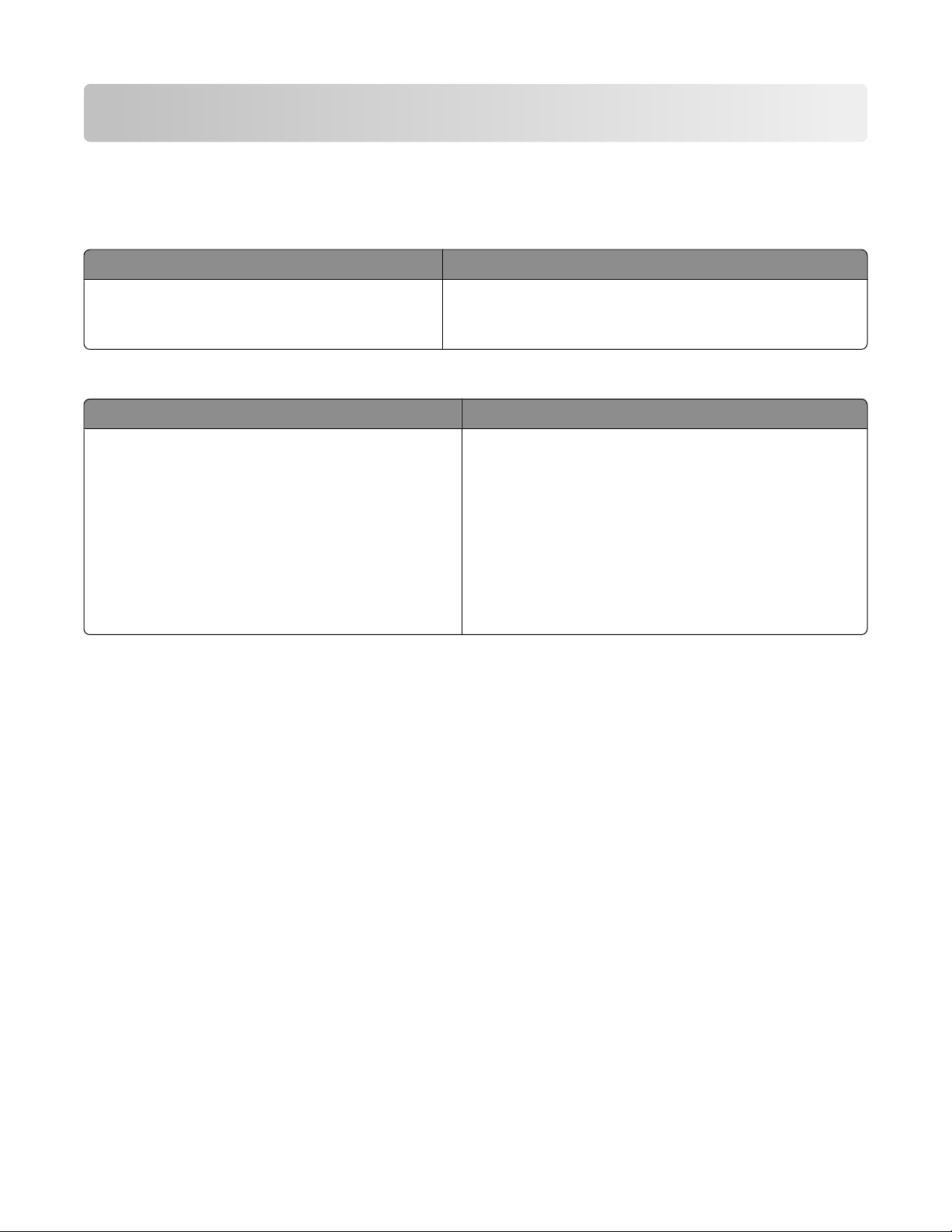
Introdução
Localizando informações sobre a impressora
Folheto de
Descrição Onde encontrar
O Folheto de Configuração rápida oferece instruções
para configurar o hardware e o software.
Configuração rápida
Você pode encontrar esse documento na embalagem da
impressora ou no site da Lexmark na Internet em
www.lexmark.com.
Guia do usuário
Descrição Onde encontrar
O Guia do usuário fornece instruções sobre a configuração de hardware e software em sistemas operacionais Windows e algumas instruções básicas para
usar a impressora.
Nota: se a impressora suportar sistemas operacionais
Macintosh, consulte a Ajuda de Mac:
1 Na área de trabalho de localização, clique duas
vezes na pasta Lexmark 5300 Series .
2 Clique duas vezes no ícone Ajuda da impressora.
Você pode encontrar esse documento na embalagem da
impressora ou no site da Lexmark na Internet em
www.lexmark.com.
Introdução
13
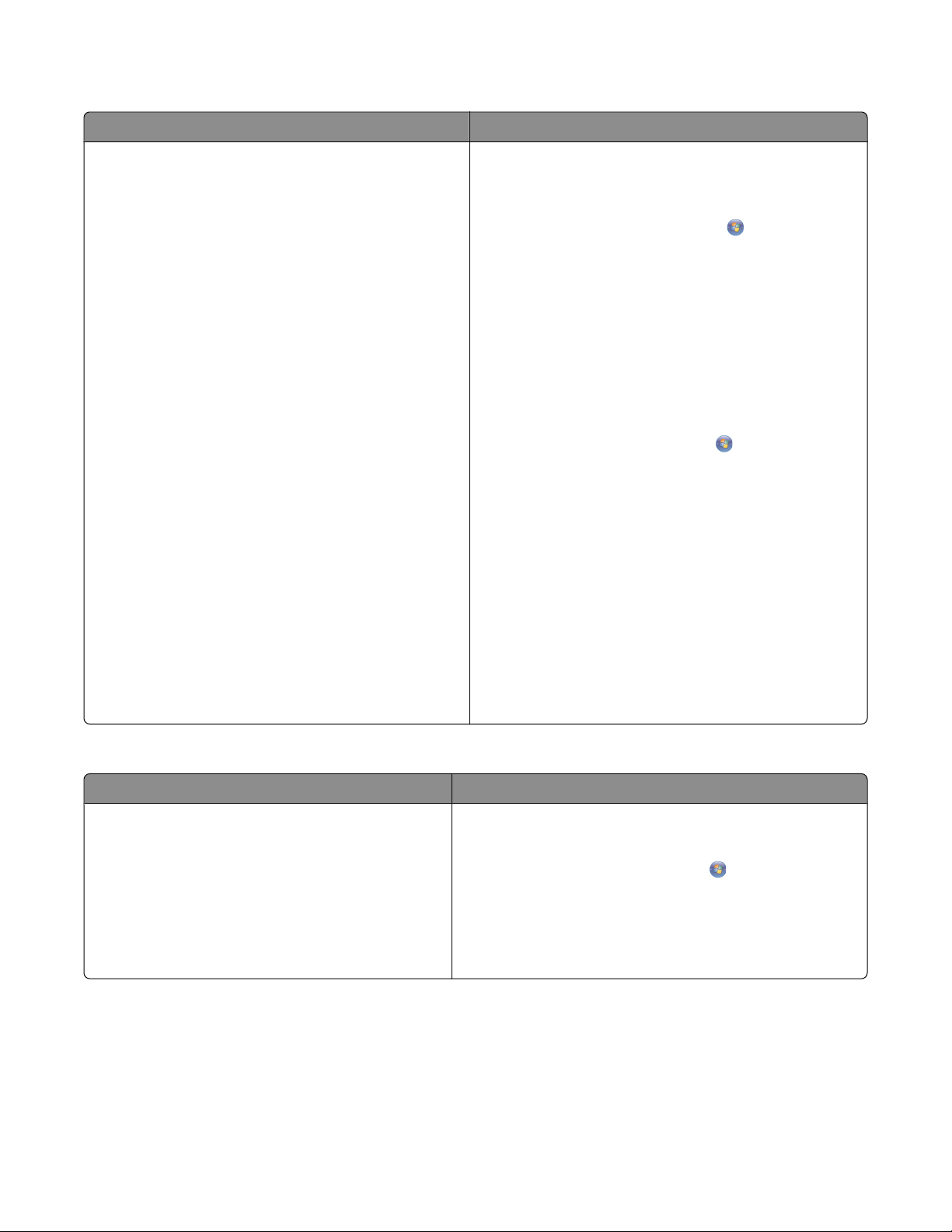
Guia do usuário: Versão fácil
Descrição Onde encontrar
O Guia do usuário: A Versão fácil fornece instruções para
usar a impressora e outras informações como:
• Usando o software (em sistemas operacionais
Windows)
• Colocação de papel
• Imprimindo
• Trabalho com fotografias
• Digitalização (se for suportado pela sua impressora)
• Criação de cópias (se for suportado pela sua
impressora)
• Envio de fax (se for suportado pela sua impressora)
• Manutenção da impressora
• Conexão da impressora com uma rede (se for
suportado pela sua impressora)
• Solução de problemas de impressão, cópia, digitali-
zação, envio de fax, atolamentos de papel e alimentações incorretas.
Nota: se a impressora suportar sistemas operacionais
Macintosh, consulte a Ajuda de Mac:
1 Na área de trabalho de localização, clique duas
vezes na pasta Lexmark 5300 Series .
2 Clique duas vezes no ícone Ajuda da impressora.
Quando você instala o software da impressora, o Guia do
usuário: versão fácil será instalado.
1 Siga uma das seguintes opções:
• No Windows Vista clique em .
• No Windows XP e anteriores clique em Iniciar.
2 Clique em Programas ou Todos os Programas
Lexmark 5300 Series.
3 Clique em Guia do usuário.
Se o link para o Guia do usuário não estiver na sua área de
trabalho, siga as seguintes instruções:
1 Insira o CD.
A tela de instalação é exibida.
Nota: se necessário, clique em
Programas Executar. No Windows XP e versões
anteriores, clique em Iniciar Executar e digite D:
\setup, onde D é a letra da unidade de CD-ROM.
Todos os
2 Clique em Documentação.
3 Clique em Exibir o Guia do usuário (incluindo a
seção Solucionando problemas de configuração).
4 Clique em Sim.
Será exibido um ícone do Guia do usuário na área de
trabalho e o Guia do usuário: versão fácil será exibido
na tela.
Você também pode encontrar esse documento no site da
Lexmark na Internet em www.lexmark.com.
Centro de Soluções Lexmark
Descrição Onde encontrar
O software do Centro de Soluções Lexmark está
incluído no CD. Ele será instalado junto com o outro
software, caso a impressora esteja conectada a um
computador.
Para acessar o Centro de Soluções Lexmark:
1 Siga uma das seguintes opções:
• No Windows Vista clique em .
• No Windows XP e anteriores clique em Iniciar.
2 Clique em Programas ou Todos os Programas
Lexmark 5300 Series.
3 Selecione Centro de Soluções Lexmark.
Introdução
14
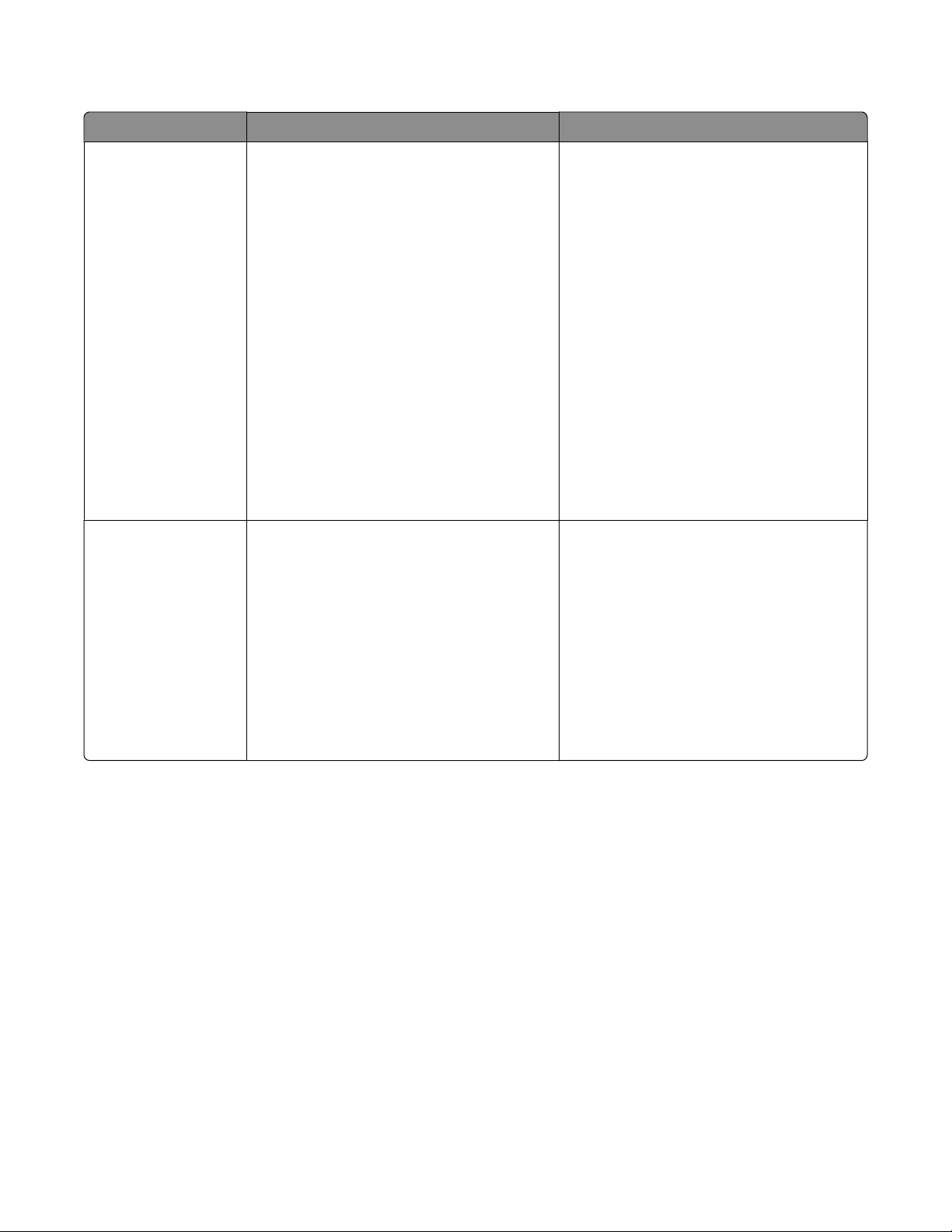
Suporte ao cliente
Descrição Onde encontrar (América do Norte) Onde encontrar (em outros países)
Suporte por telefone
Suporte por e-mail
Ligue para
• EUA: 1-800-332-4120
Segunda a sexta (8h às 23h ET)
Sábados (de meio-dia às 18h )
• Canadá: 1-800-539-6275
Inglês Segunda a sexta (8h às 23h ET)
Sábados (de meio-dia às 18h )
Francês Segunda a sexta (9h às 19h ET)
• México: 01-800-253-9627
Segunda a sexta (8h às 20h ET)
Nota: o número de telefone e o horário para
suporte podem ser modificados sem aviso
prévio. Para obter os números de telefone
mais recentes, consulte a declaração de
garantia impressa enviada com a sua
impressora.
Para obter suporte por e-mail, visite o nosso
site na Internet: www.lexmark.com.
1 Clique em SUPORTE AO CLIENTE.
2 Clique em Suporte técnico.
3 Selecione a sua família de impressora.
4 Selecione o seu modelo de impressora.
5 Na seção Ferramentas de suporte, clique
em Suporte por e-mail.
6 Preencha o formulário e clique em
Enviar solicitação.
Os números de telefone e horários de
suporte variam de acordo com a região ou
país.
Visite nosso site na Internet em
www.lexmark.com. Selecione um país ou
região e depois selecione o link Suporte ao
cliente.
Nota: para obter informações adicionais
sobre como entrar em contato com a
Lexmark, consulte a garantia impressa
enviada com a sua impressora.
O suporte por e-mail varia de acordo com a
região ou país, e talvez não esteja disponível
em alguns locais.
Visite nosso site na Internet em
www.lexmark.com. Selecione um país ou
região e depois selecione o link Suporte ao
cliente.
Nota: para obter informações adicionais
sobre como entrar em contato com a
Lexmark, consulte a garantia impressa
enviada com a sua impressora.
Introdução
15
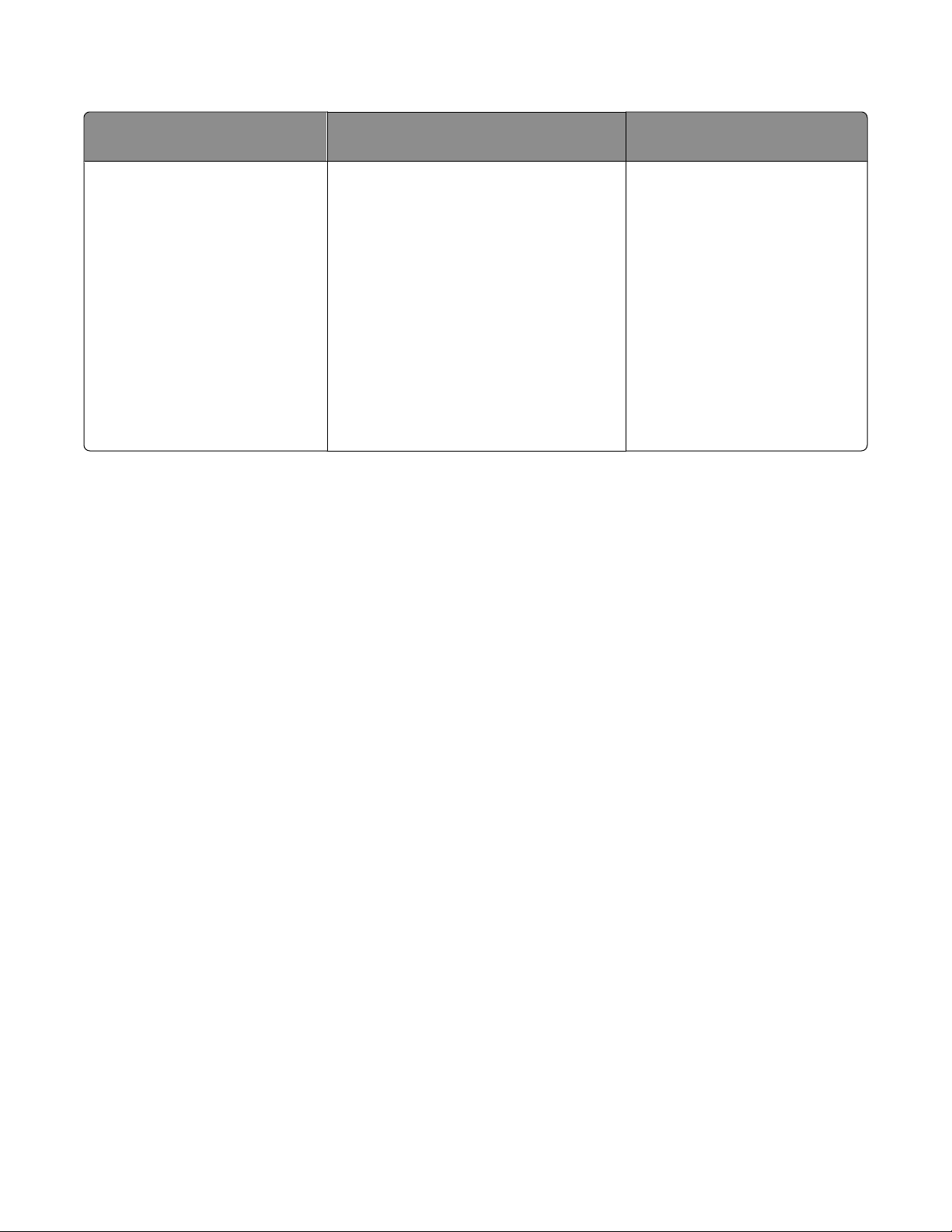
Garantia limitada
Descrição Onde encontrar (EUA) Onde encontrar (em outros
países)
Informações sobre garantia
limitada
A Lexmark International, Inc.
fornece uma garantia limitada de
que esta impressora não
apresentará defeitos de material e
de mão-de-obra por um período
de 12 meses a partir da data
original de compra.
Para ver as limitações e as condições dessa
garantia limitada, consulte a Declaração de
garantia limitada, incluída nesta
impressora, ou visite o endereço:
www.lexmark.com.
1 Clique em SUPORTE AO CLIENTE.
2 Clique em Informações sobre
garantia.
3 Na seção de Declaração de garantia
limitada, clique em Jato de tinta e
Impressoras Multifuncionais.
As informações sobre garantia
podem variar de acordo com o
país ou região. Consulte a garantia
impressa que foi enviada com sua
impressora.
4 Navegue pela página da Internet para
visualizar a garantia.
Anote as seguintes informações (localizadas no recibo e na parte posterior da impressora) e as tenha em mãos ao
nos contatar para que o serviço seja agilizado:
• Número do tipo de máquina
• Número de série
• Data da compra
• Local onde foi comprada
Aviso do sistema operacional
Todos os recursos e funções dependem do sistema operacional. Para obter descrições completas:
• Usuários do Windows — Consulte o Guia do usuário.
• Usuários do Macintosh — Se o seu produto suportar Macintosh, consulte a Ajuda instalada com o software da
impressora.
Introdução
16
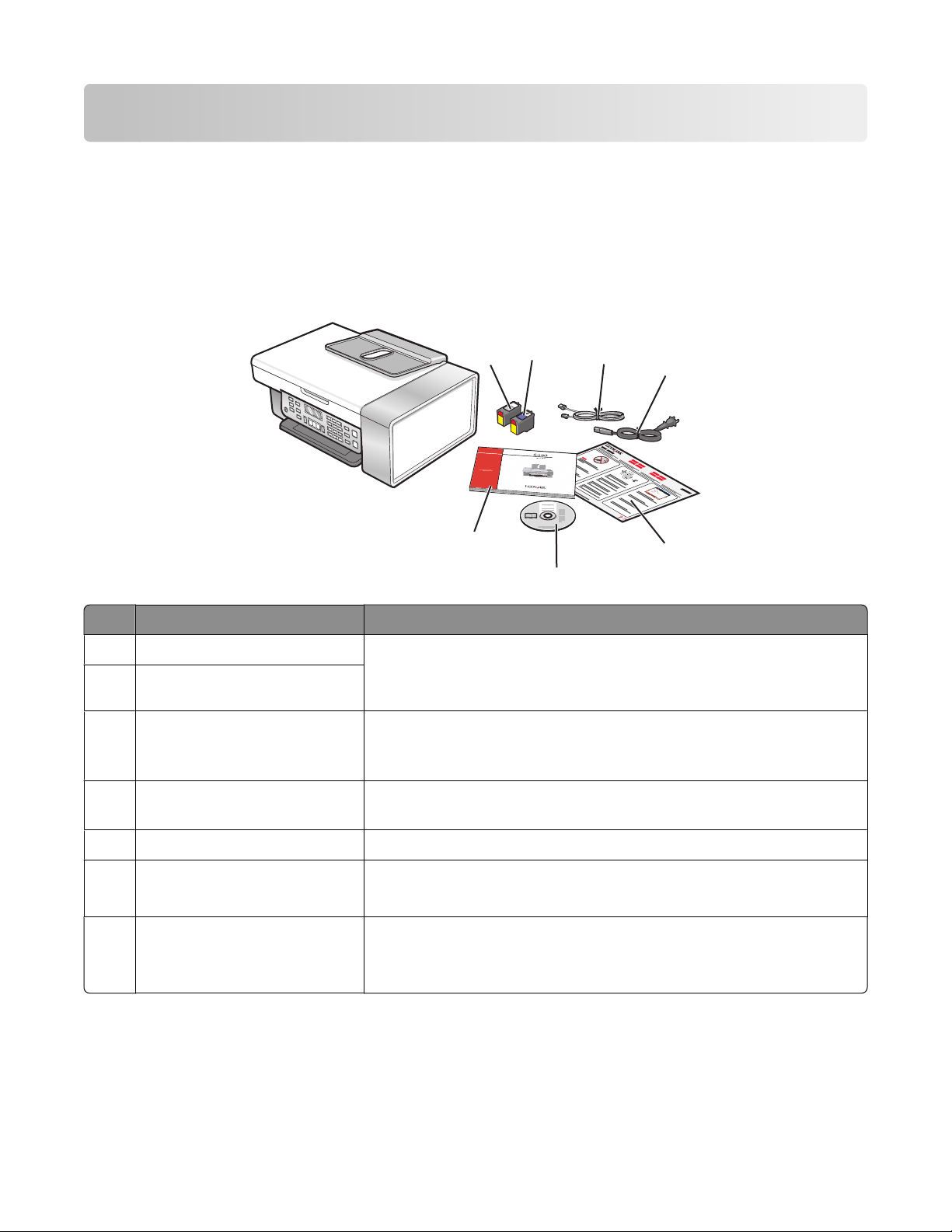
Instalar a impressora
A impressora poderá não suportar:
• Cartões de memória
• câmara digital compatível com PictBridge
• modo Photo Card (Cartão fotográfico)
Verificando o conteúdo da caixa
2
1
7
6
Nome Descrição
Cartucho de impressão preto Cartuchos a serem instalados na impressora
1
Cartucho de impressão colorido
2
Fio telefônico Utilize-o para o envio de fax. Para obter mais informações sobre como
3
Cabo de alimentação Conecta-se à porta da fonte de alimentação localizada na parte posterior
4
Nota: as combinações de cartuchos variam de acordo com o produto
comprado.
conectar esse fio, consulte “Escolhendo uma conexão de fax” na
página 28.
da impressora
3
4
1
2
3
5
Folheto de Configuração rápida Instruções de configuração inicial
5
CD do software de instalação
6
• Software de instalação da impressora
• Guia do usuário: Versão completa em formato eletrônico
Guia do usuário Brochura impressa que serve como um guia
7
Nota: informações completas para o usuário (Guia do usuário: Versão
completa) pode ser encontrada no CD do software de instalação.
Nota: talvez seja necessário adquirir um cabo USB separadamente.
Instalar a impressora
17
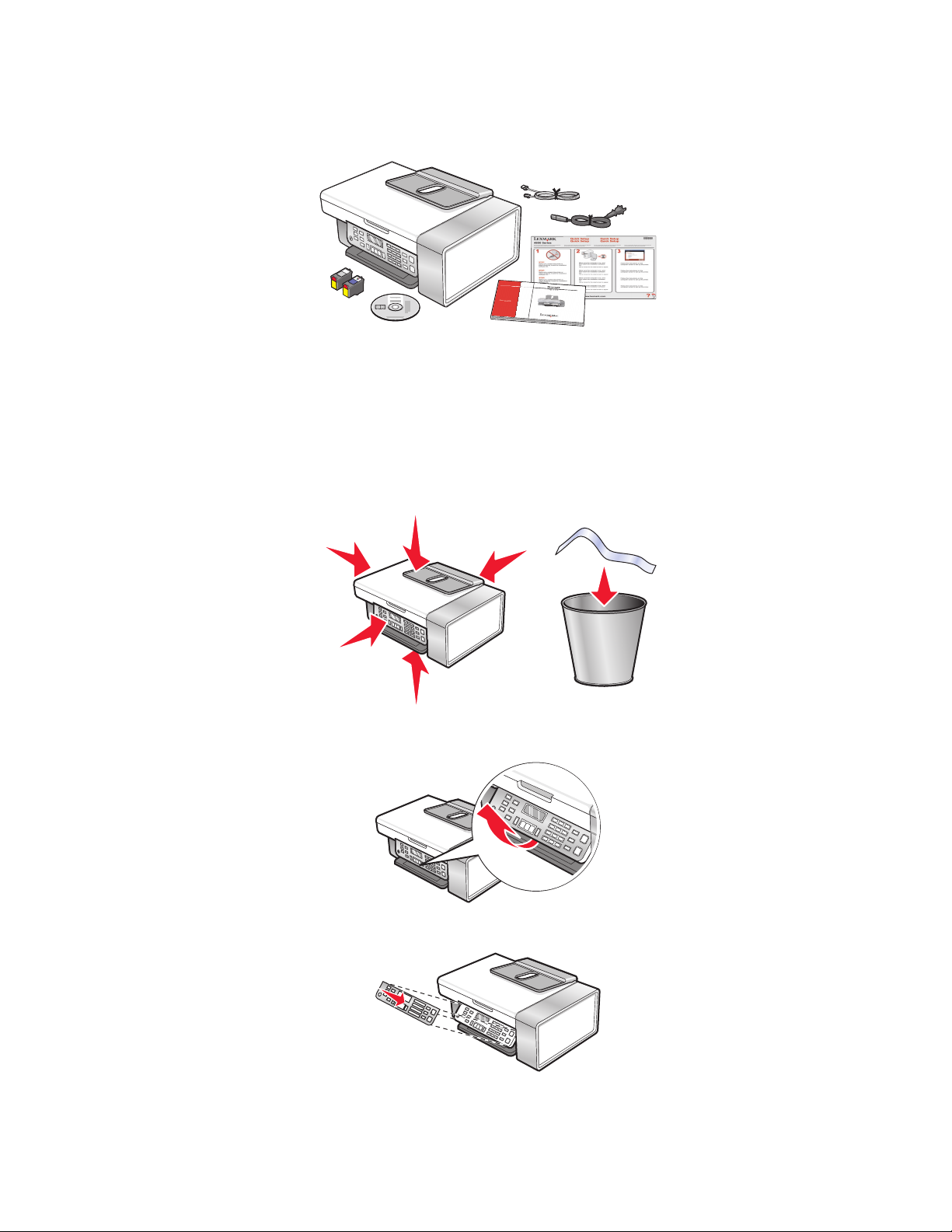
Configurando a impressora para uso independente
1 Desembale a impressora.
Notas:
• coloque a impressora próximo ao computador durante a instalação. Se estiver instalando uma rede sem fio,
você poderá mover a impressora após o término da instalação.
• talvez seja necessário adquirir um cabo USB separadamente.
• a impressora pode vir acompanhada de dois CDs.
2 Remova toda fita e material de embalagem de todas as áreas da impressora.
3 Levante o painel de controle.
4 Se necessário, escolha o painel de controle correto para o seu idioma.
Instalar a impressora
18
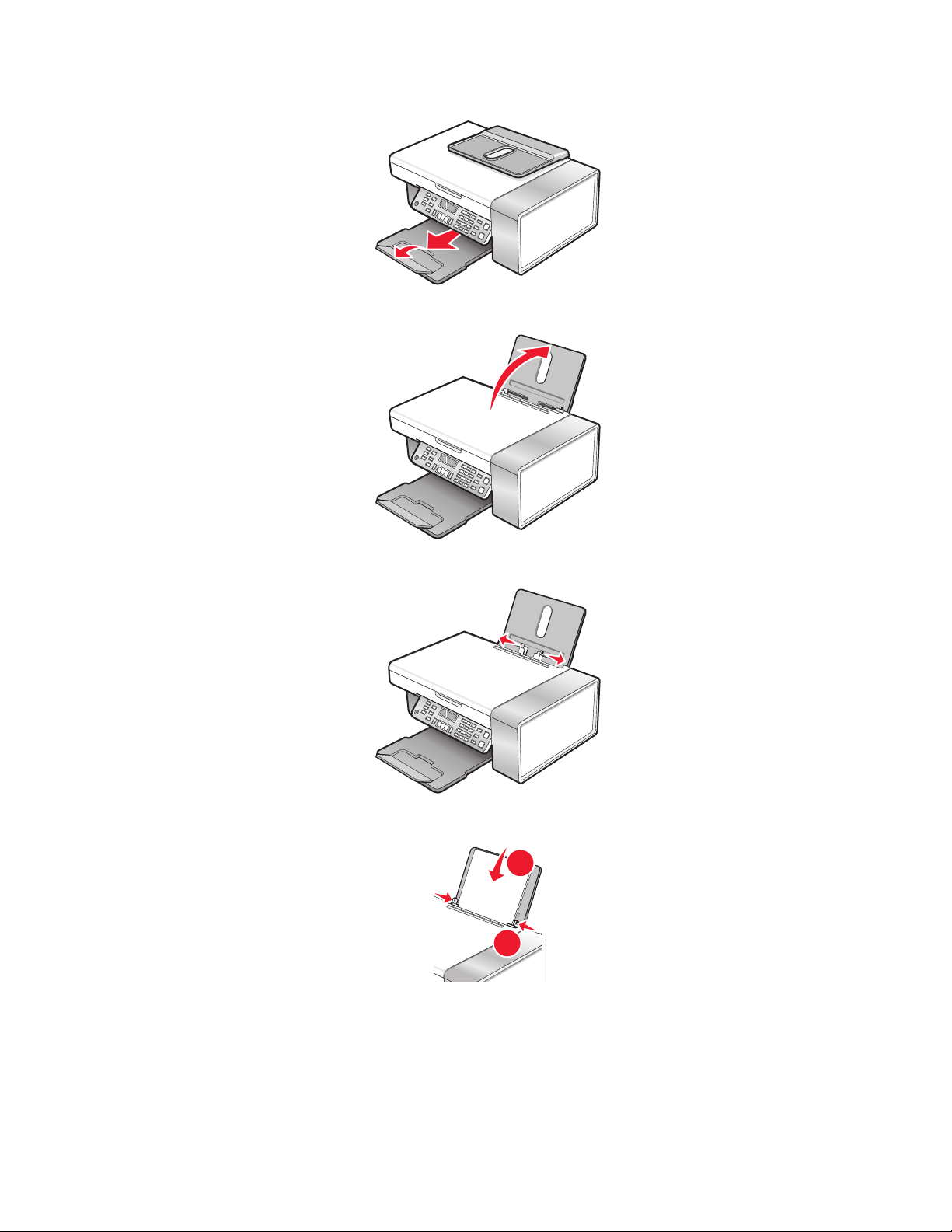
5 Estenda a bandeja de saída de papel.
1
2
6 Levante o suporte de papel.
7 Estenda as guias de papel.
8 Coloque papel.
Instalar a impressora
19
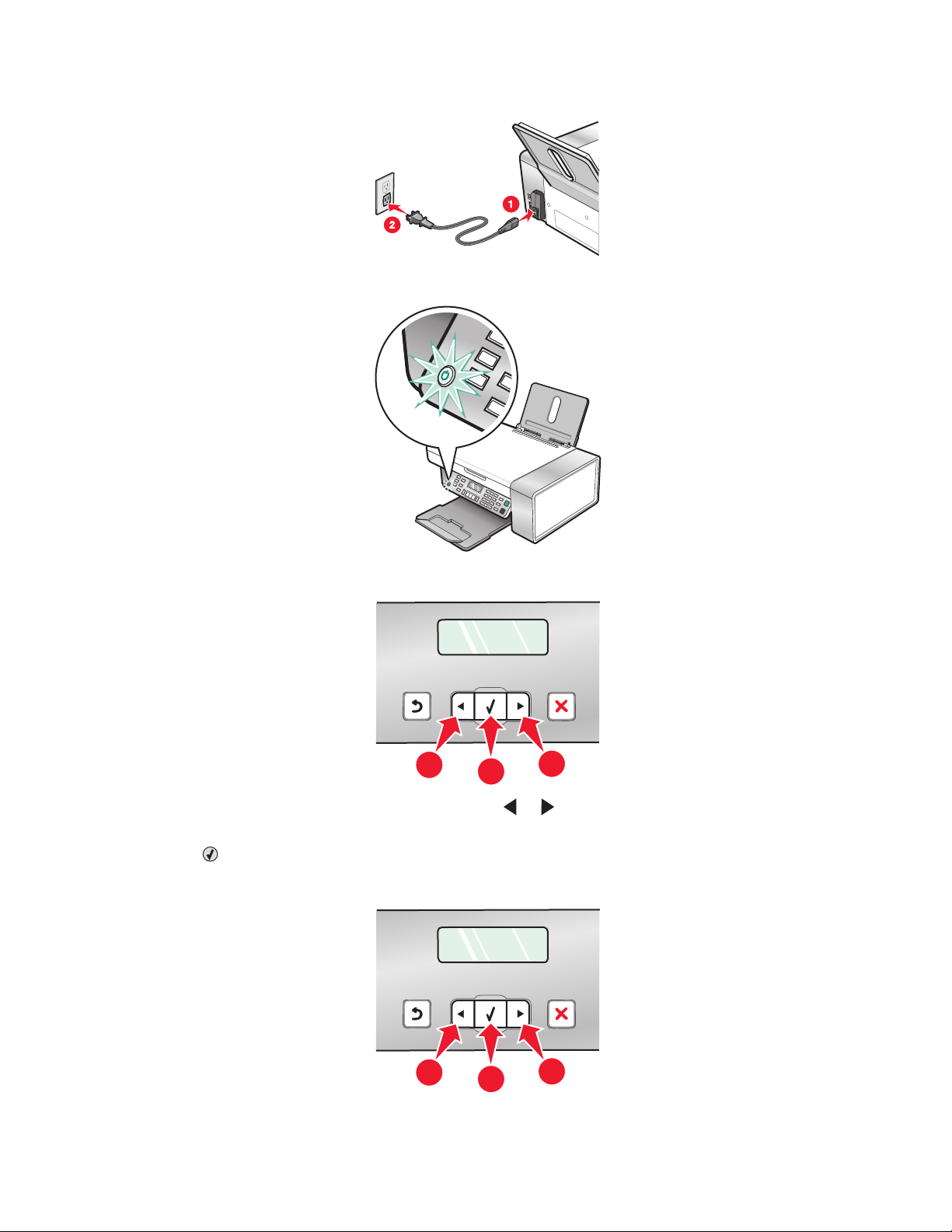
9 Conecte o cabo de alimentação.
10 Verifique se a Multifuncional está ligada.
11 Se solicitado, defina o idioma.
1
2
1
a Usando o painel de controle da impressora, pressione ou várias vezes até que o idioma desejado seja
exibido no visor.
b Pressione para salvar.
12 Se solicitado, defina o país ou região.
1
Instalar a impressora
2
1
20
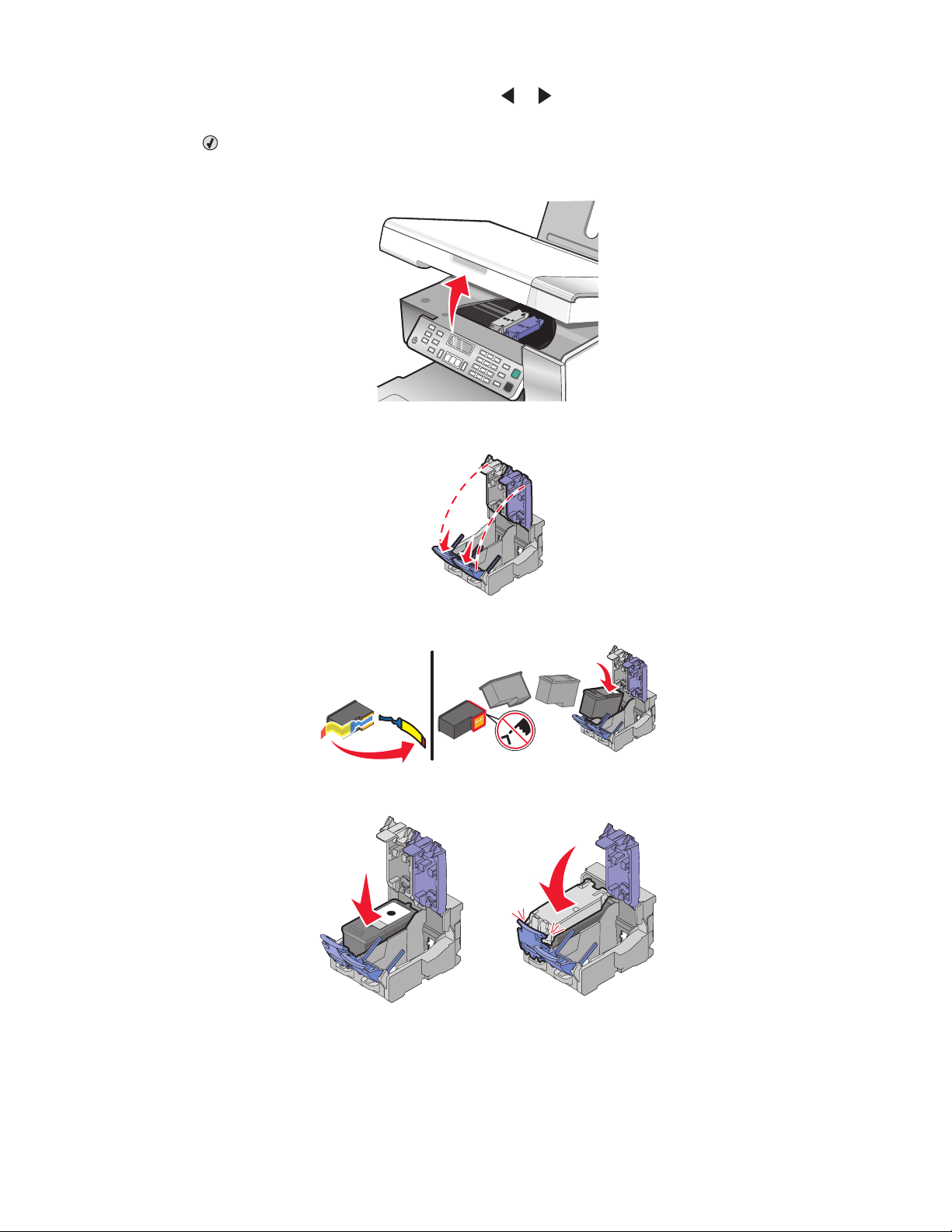
a Usando o painel de controle da impressora, pressione ou várias vezes até que o país ou região desejado
seja exibido no visor.
b Pressione para salvar.
13 Abra a impressora.
14 Pressione as alavancas para baixo.
15 Remova a fita do cartucho preto e insira o cartucho no suporte esquerdo.
16 Feche a tampa do suporte do cartucho preto
Instalar a impressora
21
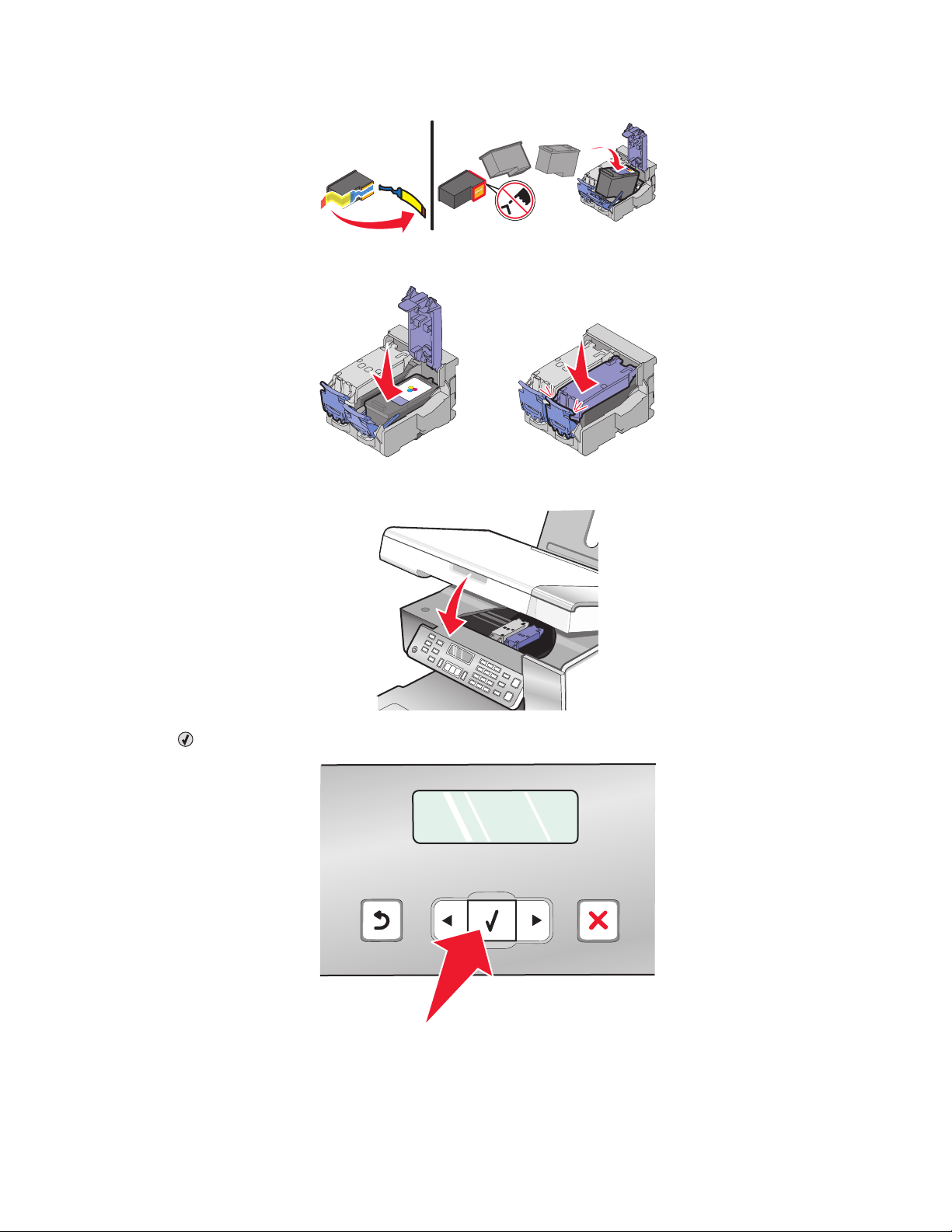
17 Remova a fita do cartucho colorido, e insira o cartucho no suporte direito.
18 Feche a tampa do suporte do cartucho de tinta colorida.
19 Feche a impressora.
20 Pressione .
Uma página de alinhamento é impressa.
Instalar a impressora
22
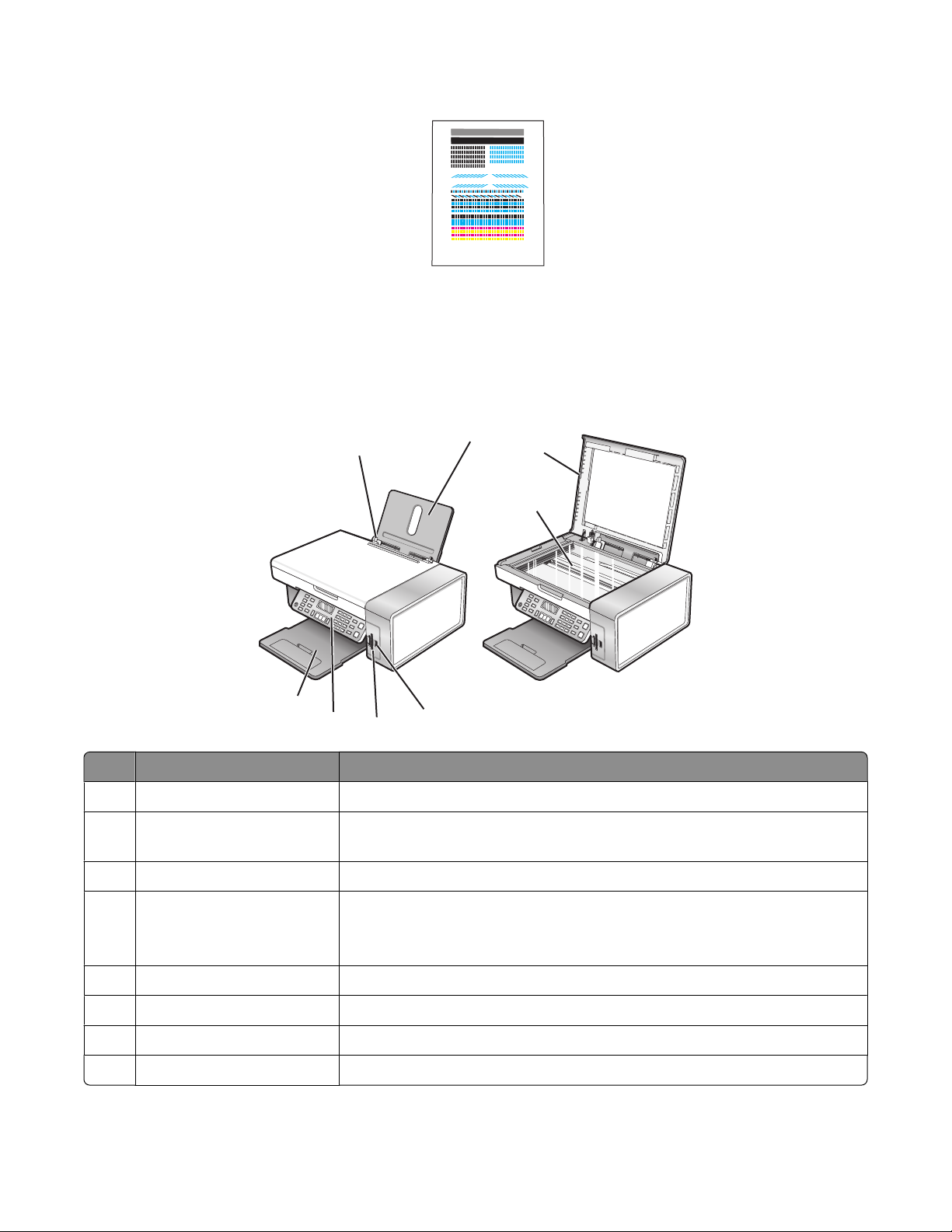
21 Descarte-a.
Notas:
• a página de alinhamento pode ser diferente da que foi mostrada.
• listras na página de alinhamento são normal, e não indicam um problema.
Aprendendo sobre os componentes da impressora
6
5
4
3
Use Para
Suporte de papel Coloque papel.
1
Porta PictBridge Conectar uma câmera digital compatível com PictBridge ou unidade flash à
2
impressora.
Slots de cartões de memória Insira um cartão de memória.
3
1
7
8
2
Painel de controle Operar a impressora.
4
Para obter mais informações, consulte “Usando o painel de controle” na
página 35.
Bandeja de saída de papel Segurar o papel logo após a impressão.
5
Guia de papel Manter o papel reto ao alimentar.
6
Tampa superior Acessar o vidro do scanner.
7
Vidro do scanner Copiar, digitalizar, enviar/receber fax ou remover um item.
8
Instalar a impressora
23
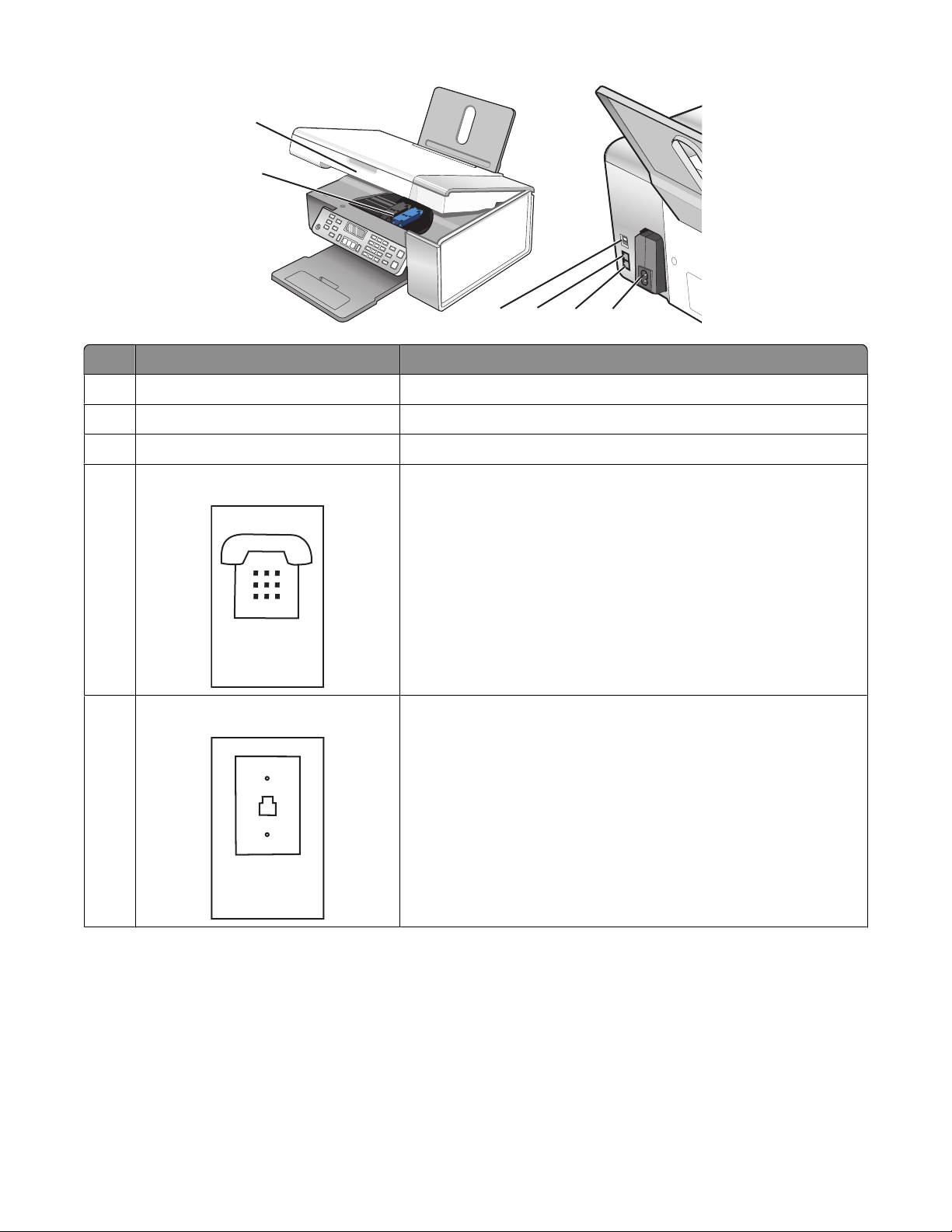
1
EXT
LINE
2
3
4
Use Para
Unidade do scanner Acessar os cartuchos de impressão.
1
Suporte para cartuchos de impressão Instalar, substituir ou remover um cartucho de impressão.
2
Porta USB Conectar a impressora ao computador usando um cabo USB.
3
6
5
4
5
porta EXT
porta LINE
Conectar dispositivos adicionais, como fax modem/dados, telefone
ou secretária eletrônica à impressora.
Nota: remova o plugue para acessar a porta.
Conectar a impressora a uma linha telefônica ativa de forma a enviar
e receber fax. A impressora deve estar conectada a essa linha
telefônica para receber chamadas de fax.
Nota: não conecte dispositivos adicionais à porta da linha e não
conecte uma linha DSL (Digital Subscriber Line), uma linha ISDN
(Integrated Services Digital Network) ou um modem a cabo à
impressora.
Instalar a impressora
24
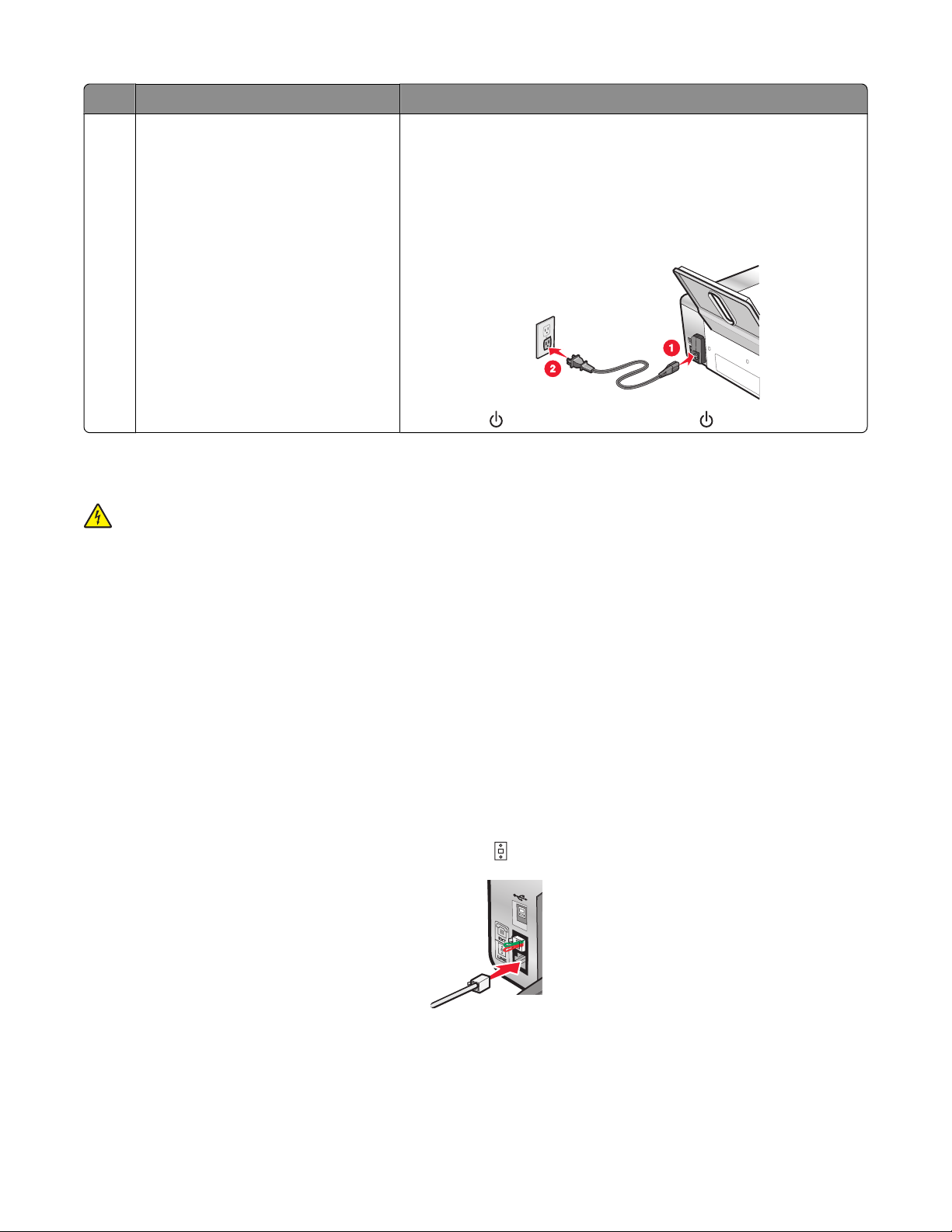
Use Para
Fonte de alimentação com porta Conectar a impressora à fonte de alimentação usando o cabo de
6
alimentação.
1 Conecte o cabo inteiramente à fonte de alimentação da
impressora.
2 Ligue o cabo a uma tomada elétrica que já tenha sido utilizada
por outros dispositivos elétricos.
3 Se a luz não estiver acesa, pressione .
Preparar a impressora para enviar/receber faxes
ATENÇÃO—PERIGO DE CHOQUE: do not use the fax feature during a lightning storm. Não configure este
produto nem faça conexões elétricas ou de cabos, como o cabo da fonte de alimentação ou o cabo telefônico,
durante uma tempestade elétrica.
Usando um adaptador RJ11
País/região
• Reino Unido
• Irlanda
• Finlândia
• Noruega
• Dinamarca
Para conectar a impressora à secretária eletrônica ou outro equipamento de telecomunicações, use o adaptador de
linha telefônica incluído na caixa com a impressora.
1 Conecte uma extremidade do fio telefônico à porta Line da impressora.
• Itália
• Suécia
• Holanda
• França
• Portugal
Instalar a impressora
25
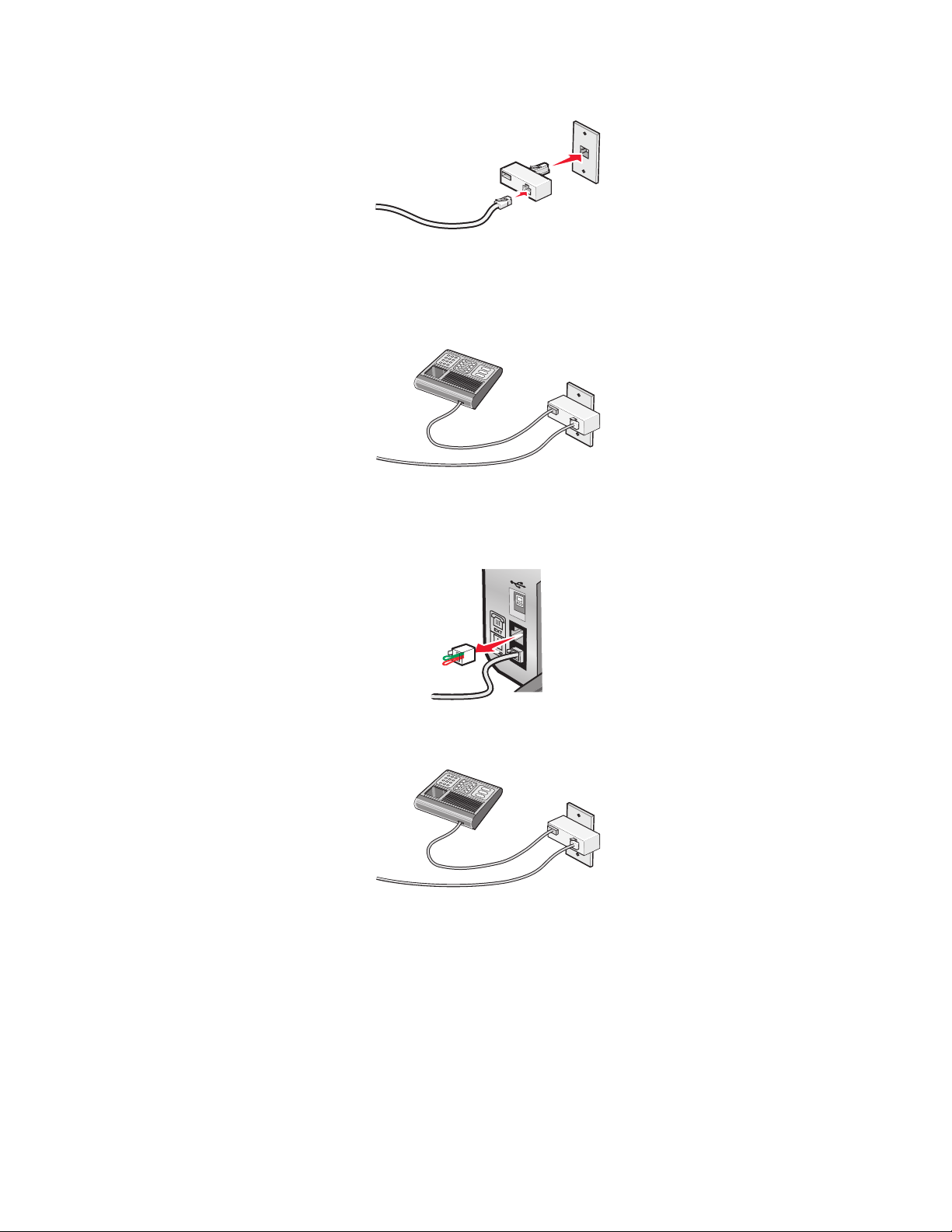
2 Conecte o adaptador à linha telefônica que acompanha a impressora.
Nota: esse é o adaptador do Reino Unido. O seu adaptador pode parecer diferente, mas ele encaixará na tomada
de telefone usada na sua região.
3 Conecte a linha telefônica do equipamento de telecomunicações de sua escolha à tomada esquerda do
adaptador.
Se houver uma linha telefônica (RJ11) do estilo dos E.U.A no seu equipamento de telecomunicações, siga as etapas
a seguir para conectar o equipamento:
1 Remova o plugue da porta EXT na parte posterior da impressora.
Nota: quando esse plugue é removido, qualquer equipamento de uma região ou país específico que for
conectado à impressora usando o adaptador (como ilustrado) não funcionará adequadamente.
Instalar a impressora
26
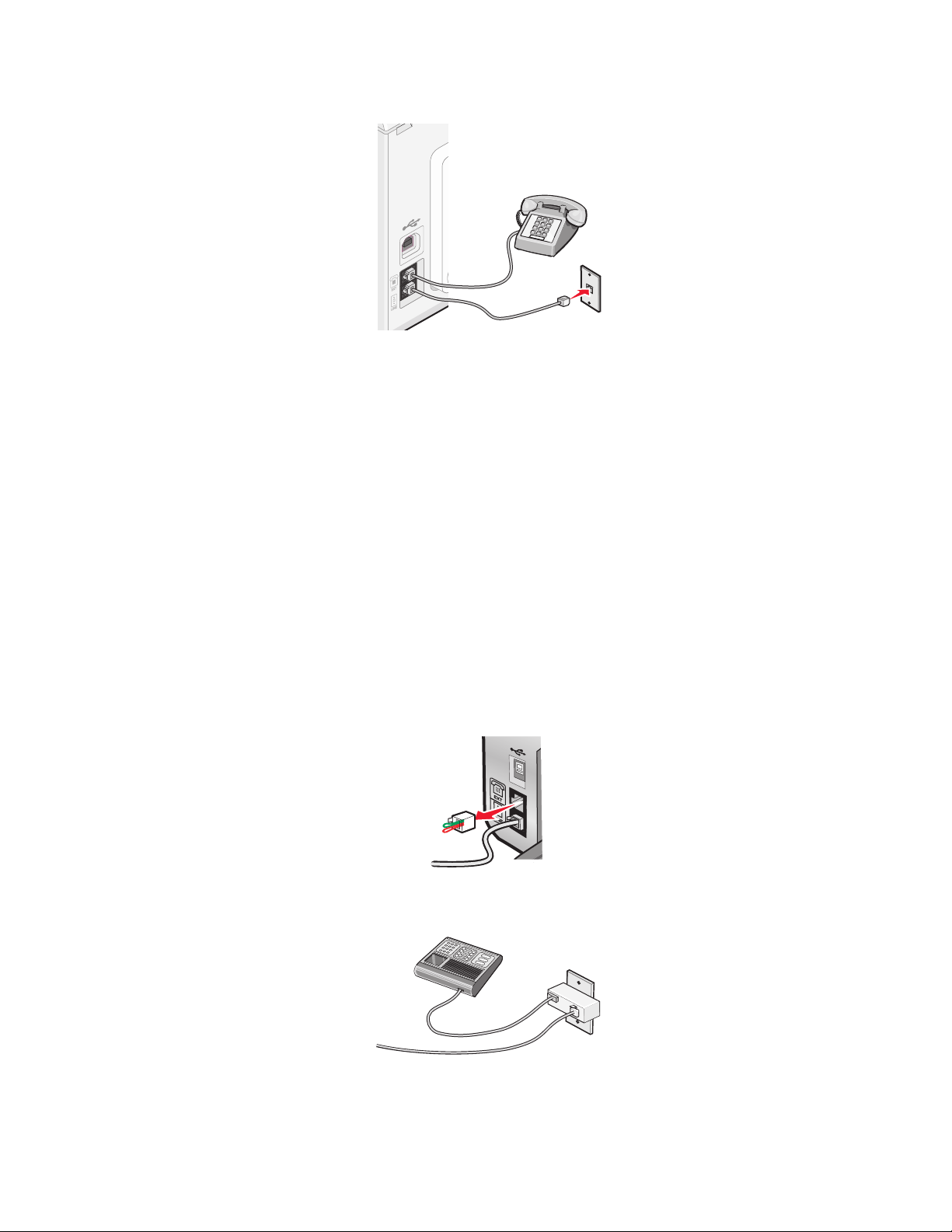
2 Conecte o seu equipamento de telecomunicações diretamente à porta EXT na parte posterior da impressora.
Aviso—Dano Potencial: não toque nos cabos ou na área mostrada enquanto a impressora estiver enviando ou
recebendo um fax.
País/região
• Arábia Saudita
• Emirados Árabes Unidos
• Egito
• Bulgária
• República Tcheca
• Bélgica
• Austrália
• África do Sul
• Israel
• Hungria
• Polônia
• Romênia
• Rússia
• Eslovênia
• Espanha
• Turquia
• Grécia
Para conectar uma secretária eletrônica ou outro equipamento de telecomunicações à impressora:
1 Remova o plugue da parte posterior da impressora.
Nota: quando esse plugue é removido, qualquer equipamento de uma região ou país específico que for
conectado à impressora usando o adaptador (como ilustrado) não funcionará adequadamente.
Instalar a impressora
27
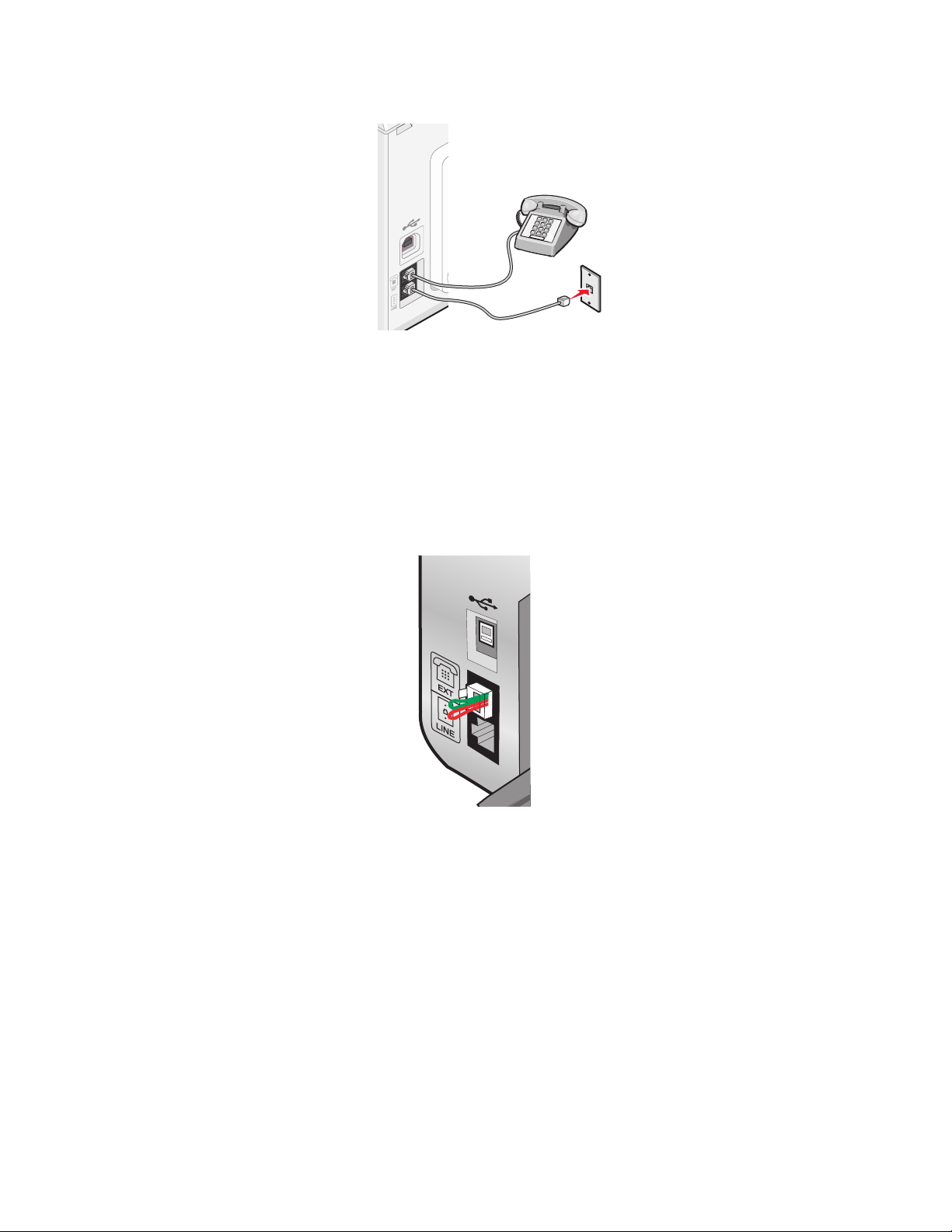
2 Conecte o seu equipamento de telecomunicações diretamente à porta EXT na parte posterior da impressora.
Aviso—Dano Potencial: não toque nos cabos ou na área mostrada enquanto a impressora estiver enviando ou
recebendo um fax.
País/região
• Alemanha
• Áustria
• Suíça
Há um plugue instalado na porta EXT da impressora. Ele é necessário para o funcionamento adequado da impressora.
Nota: não remova o plugue. Se fizer isso, outros dispositivos de telecomunicações em sua casa (como telefones ou
secretárias eletrônicas) poderão deixar de funcionar.
Escolhendo uma conexão de fax
A impressora pode ser conectada a equipamentos como telefone, secretária eletrônica ou modem de computador.
Se houver problemas, consulte “Resolução de problemas de configuração” na página 126.
Nota: a impressora é um dispositivo analógico que apresenta o melhor desempenho quando está diretamente
conectada à tomada na parede. Outros dispositivos (como telefones ou secretárias eletrônicas) podem ser
conectados com sucesso para passarem pela impressora, conforme descrito nas etapas de configuração. Se você
desejar uma conexão digital, como ISDN, DSL ou ADSL, será necessário ter um dispositivo de outro fabricante (como
um filtro DSL).
Instalar a impressora
28
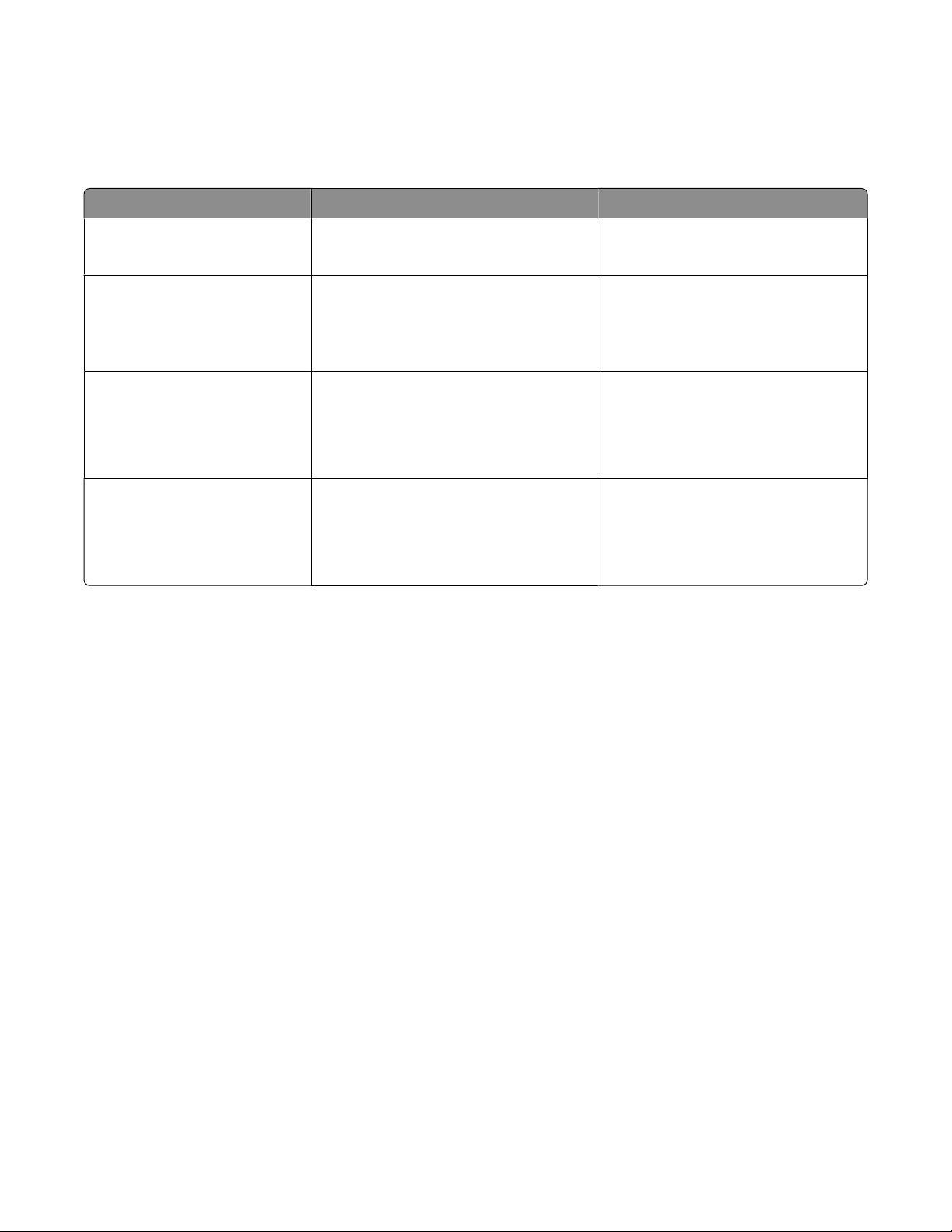
Você não precisa conectar a impressora a um computador, mas precisa conectá-la a uma linha telefônica para enviar
e receber fax.
É possível conectar a impressora a outros equipamentos. Consulte a tabela a seguir para determinar a melhor forma
de configurar a impressora.
Equipamento Vantagens Consulte esta seção
• A impressora
• Um fio telefônico
• A impressora
• Um telefone
• Dois fios telefônicos
• A impressora
• Um telefone
Enviar e receber fax sem usar um computador.
• Utilizar a linha de fax como uma linha
telefônica normal.
• Enviar e receber fax sem usar um
computador.
Receber mensagens de voz e de fax. “Conexão a uma secretária eletrônica”
“Conexão direta a uma tomada
telefônica” na página 31
“Conexão com um telefone” na
página 33
na página 29
• Uma secretária eletrônica
• Três fios telefônicos
• A impressora
• Um telefone
• Um modem de computador
Enviar fax usando o computador ou a
impressora.
“Conectando a um computador
equipado com modem” na
página 32
• Três fios telefônicos
Conexão a uma secretária eletrônica
Conecte uma secretária eletrônica à impressora para receber mensagens de voz e de fax.
Nota: as etapas de instalação podem variar dependendo do país ou região. Para obter mais informações sobre a
conexão da impressora ao equipamento de telecomunicação, consulte o tópico relacionado, “Usando um adaptador
RJ11.”
1 Verifique se você possui os seguintes itens:
• Um telefone
• Uma secretária eletrônica
• Três fios telefônicos
• Uma tomada telefônica
Instalar a impressora
29
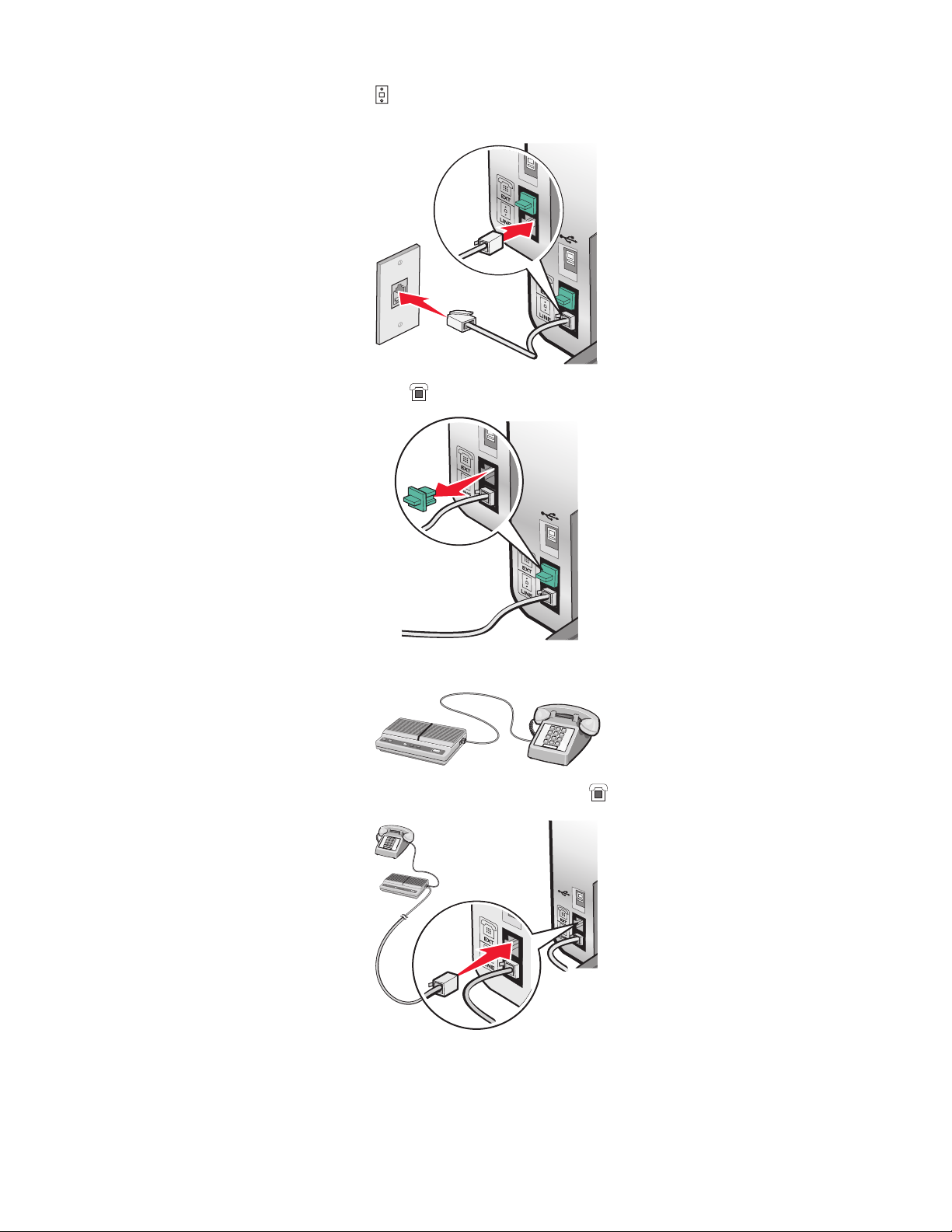
2 Conecte um fio telefônico à porta LINE da impressora e depois conecte-o a uma tomada telefônica em
funcionamento.
3 Remova o plugue de proteção da porta EXT da impressora.
4 Conecte um segundo fio telefônico do telefone à secretária eletrônica.
5 Conecte um terceiro fio telefônico da secretária telefônica à porta EXT da impressora.
Instalar a impressora
30

Conexão direta a uma tomada telefônica
Conecte a impressora diretamente a uma tomada telefônica para fazer cópias ou para enviar e receber fax sem usar
um computador.
1 Verifique se há um fio telefônico e uma tomada telefônica.
2 Conecte uma extremidade do fio telefônico à porta LINE da impressora.
3 Conecte a outra extremidade do fio telefônico a uma tomada telefônica em funcionamento.
Conectando diretamente a uma tomada telefônica na Alemanha
Conecte a impressora diretamente a uma tomada telefônica para enviar e receber fax sem usar um computador.
1 Verifique se há um fio telefônico (fornecido com o produto) e uma tomada telefônica.
2 Conecte uma extremidade do fio telefônico à porta LINE da impressora.
3 Conecte a outra extremidade do fio telefônico no slot N de uma tomada telefônica em funcionamento.
Instalar a impressora
31

4 Se desejar usar a mesma linha para a comunicação de telefone e fax, conecte uma segunda linha de telefone (não
fornecida) entre o telefone e o slot F de uma tomada telefônica em funcionamento.
5 Se desejar usar a mesma linha para gravar mensagens na secretaria eletrônica, conecte uma segunda linha de
telefone (não fornecida) entre a secretária eletrônica e o outro slot N da tomada telefônica.
Conectando a um computador equipado com modem
Conecte a impressora a um computador equipado com modem para enviar fax do software.
Nota: as etapas de instalação podem variar dependendo do país ou região. Para obter mais informações sobre a
conexão da impressora ao equipamento de telecomunicação, consulte o tópico relacionado, “Usando um adaptador
RJ11.”
1 Verifique se você possui os seguintes itens:
• Um telefone
• Um computador com um modem
• Dois fios telefônicos
• Uma tomada telefônica
Instalar a impressora
32

2 Conecte um fio telefônico à porta LINE da impressora e depois conecte-o a uma tomada telefônica em
funcionamento.
3 Remova o plugue de proteção da porta EXT da impressora.
4 Conecte um segundo fio telefônico do modem do computador à porta EXT da impressora.
Conexão com um telefone
Conecte um telefone à impressora para usar a linha do fax como uma linha telefônica normal. Em seguida, configure
a impressora de acordo com a localização do telefone para fazer cópias ou para enviar e receber fax sem usar um
computador.
Nota: as etapas de instalação podem variar dependendo do país ou região. Para obter mais informações sobre como
conectar a impressora a equipamentos de telecomunicações, consulte o tópico relacionado, “Usando um adaptador
RJ11.”
1 Verifique se você possui os seguintes itens:
• Um telefone
• Dois fios telefônicos
• Uma tomada telefônica
Instalar a impressora
33

2 Conecte um fio telefônico à porta LINE da impressora e depois conecte-o a uma tomada telefônica em
funcionamento.
3 Remova o plugue de proteção da porta EXT da impressora.
4 Conecte o outro fio telefônico a um telefone e depois conecte-o à porta EXT da impressora.
Instalar a impressora
34

Configurando para enviar fax por trás de um PBX
Se a impressora estiver sendo usada em uma empresa ou escritório, ela pode estar conectada a um sistema de telefone
P B X. G e ra l m e nt e , ao d i s ca r u m nú m e ro d e f ax , a i mp r e ss o r a aguarda até reconhecer o sinal de discagem e, em seguida,
disca esse número de fax. Entretanto, esse método de discagem talvez não funcione se o sistema telefônico PBX usar
um sinal de discagem não reconhecido pela maioria dos aparelhos de fax. O recurso de “discagem por trás de um
PBX” permite que a impressora disque o número de fax sem aguardar o reconhecimento do sinal de discagem.
1 Na área de trabalho, clique duas vezes no ícone Productivity Studio .
2 Na área Definições da tela Bem-vindo, clique em Definições e histórico de fax.
3 No menu “Tarefas”, clique em Ajustar lista de discagem rápida e outras definições de fax.
4 Clique na guia Discar e enviar.
5 Na área “Discando na linha telefônica”, selecione Atrás PBX na lista suspensa Método de discagem.
6 Clique em OK para salvar a definição.
Usando um serviço de telefone digital
O modem de fax é um dispositivo analógico. Determinados dispositivos podem ser conectados à impressora para
que serviços digitais telefônicos possam ser utilizados.
• Se você estiver utilizando um serviço de telefonia ISDN, conecte a impressora a uma porta de telefone analógica
(uma porta de interface R) em um adaptador de terminal ISDN. Para obter mais informações e solicitar uma porta
de interface R, entre em contato com o provedor de serviços ISDN.
• Se você estiver utilizando DSL, conecte-o a um filtro DSL ou roteador que suporte o uso analógico. Para obter
mais informações, entre em contato com o provedor de serviços DSL.
• Se estiver utilizando um serviço de telefone PBX, verifique se há uma conexão analógica no PBX. Se não houver
nenhuma conexão, considere a instalação de uma linha telefônica analógica para o fax. Para obter mais
informações sobre enviar fax ao utilizar um serviço de telefone PBX, consulte o tópico relacionado, “Configurando
para enviar fax por trás de um PBX.”
Noções sobre o painel de controlo
impressora poderá não suportar:
• cartões de memória
• câmara digital compatível com PictBridge
• modo Photo Card (Cartão fotográfico)
Usando o painel de controle
O visor exibe:
• Status da impressora
• Mensagens
• Menus
Instalar a impressora
35

7
Pressione Para
2
3
4
5
6
8
1
• Ligar e desligar a impressora.
• Parar o processo de impressão, cópia, digitalização ou envio de fax.
Modo Copiar Acessar a tela de cópia padrão e fazer cópias.
2
Nota: o modo está selecionado quando o indicador luminoso do botão está aceso.
Modo Digitalizar Acessar a tela de digitalização padrão e digitalizar documentos.
3
Nota: o modo está selecionado quando o indicador luminoso do botão está aceso.
Modo Fax Acessar a tela de fax padrão e enviar fax.
4
Nota: o modo está selecionado quando o indicador luminoso do botão está aceso.
Cartão fotográfico Acessar a tela padrão de fotografia e imprimir fotografias.
5
Nota: o modo está selecionado quando o indicador luminoso do botão está aceso.
Redimensionar
6
• No modo Copiar: alterar o tamanho da cópia.
• No modo Cartão fotográfico: alterar o tamanho da fotografia.
Mais claro/Mais escuro Ajustar o brilho de uma cópia, fax ou fotografia.
7
8
Exibir o menu de cópia, digitalização, fax ou cartão fotográfico, dependendo do
modo selecionado.
Instalar a impressora
36

5
Pressione Para
2
1
3
4
1
• Retornar à tela anterior.
• Excluir uma letra ou um número.
2
• Diminuir um número.
• Excluir uma letra ou um número.
• Navegar pelos menus, submenus ou configurações no visor.
3
• Escolher um item de menu ou submenu que é exibido no visor.
• Alimentar ou ejetar papel.
4
• Aumentar um número.
• Inserir um espaço entre as letras ou números.
• Navegar pelos menus, submenus ou configurações no visor.
5
• Cancelar um trabalho de impressão, cópia, digitalização ou envio de fax em andamento.
• Apagar um número de fax ou encerrar uma transmissão de fax e retornar à tela padrão de
fax.
• Sair de um menu ou submenu e retornar à tela padrão de cópia, digitalização, fax ou cartão
fotográfico.
• Apagar definições atuais ou mensagens de erro e retornar às definições padrão.
Instalar a impressora
37

1
5
2
3
4
Pressione Para
Um número ou um símbolo do teclado No modo Copiar ou Cartão fotográfico: inserir o número de cópias
1
ou impressões a serem feitas.
No Modo Fax:
6
• Digitar números de fax.
• Navegar por um sistema de atendimento automatizado.
• Selecionar letras ao criar uma lista de Discagem rápida.
• Digitar números para inserir ou editar a data e a hora mostradas
no visor.
Atendimento automático Definir a impressora para atender a todas as chamadas quando o
2
indicador luminoso do botão estiver aceso.
Nota: para obter informações sobre como definir o número de
toques antes de a impressora atender chamadas,
consulte“Recebendo um fax automaticamente” na página 104.
Pausar/Rediscar No Modo Fax:
3
• Exibir o último número discado. Pressione ou para exibir
os últimos cinco números discados.
• Inserir uma pausa de três segundos no número a ser discado
para aguardar uma linha externa ou passar por um sistema de
atendimento automatizado. Insira uma pausa somente se você
já tiver começado a digitar o número.
Lista telefônica Acessar qualquer um dos números de Discagem rápida (1–89) ou
4
de Discagem de grupo (90-99) programados.
Iniciar cor Iniciar um trabalho de cópia, digitalização, fax ou fotografia
5
coloridos, dependendo do modo selecionado.
Iniciar Preto Iniciar um trabalho de cópia, digitalização, fax ou fotografia em
6
preto e branco, dependendo do modo selecionado.
Instalar a impressora
38

Salvando definições
Em um menu de definições, um asterisco (*) é exibido próximo à definição padrão. Para alterar a definição:
1 Pressione ou várias vezes até que a definição desejada seja exibida.
2 Pressione :
• Para salvar a maioria das definições. Um asterisco (*) é exibido próximo à definição salva.
• Para selecionar uma definição temporária. Um asterisco (*) é exibido próximo à definição selecionada.
Nota: a impressora voltará à definição padrão de uma definição temporária após dois minutos de inatividade
ou se for desligada.
Definições temporárias
Modo Copiar
– Cópias
– Redimensionar
– Mais claro/Mais escuro
– Qualidade
– Repetir imagem
– Número de págs./folha
– Tamanho original
– Tipo original
Modo Digitalizar
– Qualidade
– Tamanho original
– Redimensionar
Modo Fax
– Mais claro/Mais escuro
– Qualidade
Cartão fotográfico As definições de Cartão fotográfico a seguir não terão tempo limite após dois minutos
de inatividade ou se a impressora for desligada, mas voltarão às definições de fábrica
quando um cartão de memória ou unidade flash for removida.
– Efeitos fotográficos
– Tamanho do papel
– Tamanho da fotografia
– Layout
– Qualidade
– Tipo de papel
Para alterar o recurso de tempo limite:
a Pressione .
b Pressione ou várias vezes até que a opção Ferramentas seja exibida.
c Pressione .
d Pressione ou várias vezes até que a opção Configuração de dispositivo seja exibida.
e Pressione .
f Pressione ou várias vezes até que a opção Limpar definições de tempo limite seja exibida.
Instalar a impressora
39

g Pressione .
h Pressione ou várias vezes até que a opção Nunca seja exibida.
i Pressione .
3 Para alterar uma ou mais definições temporárias de novas definições padrão:
a Pressione .
b Pressione ou várias vezes até que a opção Ferramentas seja exibida.
c Pressione .
d Pressione ou várias vezes até que a opção Padrões seja exibida.
e Pressione .
f Pressione ou várias vezes até que a opção Definir padrões seja exibida.
g Pressione .
h Pressione ou várias vezes até que a opção Usar atual seja exibida.
i Pressione .
Instalando outro painel de controle de idioma
Estas instruções serão aplicáveis apenas se você tiver recebido um ou mais painéis de controle de idioma adicionais
com a impressora.
1 Levante e remova o painel de controle (se estiver instalado).
2 Escolha o painel de controle correto para o seu idioma.
3 Alinhe os fixadores do painel de controle com os orifícios da impressora e pressione para baixo.
Instalar a impressora
40

Instalando o software da impressora
Usando o CD do software de instalação (Somente usuários do
Windows)
Usando o CD que é fornecido com a impressora:
1 Inicie o Windows.
2 Quando a área de trabalho for exibida, insira o CD do software.
A tela de instalação do software é exibida.
3 Clique em Instalar.
Usando o CD do software de instalação (Somente usuários do
Macintosh)
1 Feche todos os aplicativos de software.
2 Insira o CD do software.
3 Na Área de trabalho de localização, clique duas vezes no ícone do CD da impressora que é exibido
automaticamente.
4 Clique duas vezes no ícone Instalar.
5 Siga as instruções exibidas na tela do computador.
Usando a Internet
1 Acesse o site da Lexmark na Internet em www.lexmark.com.
2 Na home page, navegue pelas seleções de menu e, em seguida, clique em Drivers e Downloads.
3 Escolha a impressora e o driver de impressora para o seu sistema operacional.
4 Siga as instruções exibidas na tela do computador para fazer o download do driver e instalar o software da
impressora.
Aprendendo sobre o software da impressora
Usando o software instalado com a impressora, você pode editar fotografias, enviar fax, fazer a manutenção da
impressora e muito mais. A seguir apresentamos uma visão geral dos recursos do Productivity Studio e do Centro
de Soluções.
Para abrir a tela Bem-vindo do Productivity Studio, use um dos seguintes métodos:
Método 1 Método 2
Na área de trabalho, clique duas vezes no ícone
Productivity Studio.
1 Clique em Programas ou Todos os Programas
Lexmark 5300 Series.
2 Selecione Productivity Studio.
Instalar a impressora
41

Clique no ícone Productivity Studio para a tarefa que você deseja concluir. A depender do modelo da impressora,
alguns recursos deste software podem não ser aplicáveis.
Clique em Para Detalhes
Digitalizar
• Digitalizar uma fotografia ou documento.
• Salvar, editar ou compartilhar a fotografia ou
documento.
Copiar
• Copiar uma fotografia ou documento.
• Imprimir novamente ou ampliar a fotografia.
Fax Enviar uma fotografia ou documento como fax.
E-mail Enviar um documento ou fotografia como um anexo de
uma mensagem de e-mail.
Transferir fotografias Fazer o download de fotografias de um cartão de memória,
unidade flash, CD ou câmera digital para a Biblioteca.
Cartões de felicitações de fotografia Fazer cartões de felicitações de qualidade a partir de
fotografias.
Pacotes de fotografias Imprimir várias fotografias em vários tamanhos.
Cartaz Imprimir fotografias como um cartaz de várias páginas.
Instalar a impressora
42

No canto inferior esquerdo da tela Bem-vindo, há duas opções de Definições:
Clique em Para
Manutenção e status da impressora
• Verificar os níveis de tinta.
• Solicitar cartuchos de impressão.
• Localizar informações sobre manutenção.
• Selecionar outras guias do Centro de Soluções para obter mais infor-
mações, inclusive sobre como alterar as configurações da impressora e
solução de problemas.
Definições e histórico de fax Configurar as definições de fax da impressora para:
• Discar e enviar
• Tocar e atender
• Relatórios/Impressões de fax
• Números de Discagem rápida e Discagem de grupo
O Centro de Soluções é um guia completo dos recursos de impressão como impressão de fotografias, solução de
problemas de impressão, instalação e manutenção dos suprimentos. Para abrir o Centro de Soluções, use um dos
seguintes métodos.
Método 1 Método 2
1 Na área de trabalho, clique duas vezes no ícone
Centro de Soluções.
2 Clique em Configurar e diagnosticar a impressora.
O Centro de Soluções é exibido com a guia
Manutenção aberta.
1 Clique em Programas ou Todos os Programas
Lexmark 5300 Series.
2 Selecione Centro de Soluções.
Nesta guia É possível:
Instruções
• Obter informações sobre como:
– Utilizar recursos básicos.
– Imprimir, digitalizar, copiar e enviar fax.
– Imprimir projetos como fotografias, envelopes, cartões, banners, papéis transfer e
transparências.
• Localizar o Guia do usuário eletrônico para obter mais informações.
• Exibir os níveis de tinta e fazer pedidos de novos cartuchos de impressão.
Solução de problemas
• Obter dicas sobre o status atual.
• Solucionar problemas da impressora.
• Exibir os níveis de tinta e fazer pedidos de novos cartuchos de impressão.
Instalar a impressora
43

Nesta guia É possível:
Avançado
Manutenção
• Alterar a aparência da janela Status da impressão.
• Ativar ou desativar a notificação sonora de impressão.
• Alterar as definições de impressão em rede.
• Compartilhar conosco informações sobre o uso da impressora.
• Obter informações sobre a versão do software.
• Exibir os níveis de tinta e fazer pedidos de novos cartuchos de impressão.
• Instalar um novo cartucho de impressão.
Nota: para instalar um novo cartucho de impressão, aguarde a conclusão da digitalização.
• Solicitar novos cartuchos de impressão.
• Imprimir uma página de teste.
• Limpar os cartuchos de impressão para corrigir listras horizontais.
• Alinhar os cartuchos de impressão para corrigir margens borradas.
• Exibir os níveis de tinta.
• Solucionar outros problemas de tinta.
Ativando ou desativando a notificação sonora de impressão
A impressora tem um recurso de notificação sonora que informa quando a impressão é iniciada e quando é concluída.
Para ativar ou desativar a notificação sonora.
1 Siga uma das seguintes opções:
• No Windows Vista clique em .
• No Windows XP e anteriores clique em Iniciar.
2 Clique em Programas ou Todos os Programas Lexmark 5300 Series.
3 Clique em Centro de Soluções.
4 Clique em Avançado.
5 Clique em Status da impressão.
6 Marque ou desmarque Reproduzir notificação sonora para eventos de impressão.
7 Clique em OK.
Informações de segurança
Aplicativos de terceiros, incluindo programas antivírus, de segurança e firewall, podem alertá-lo sobre o software da
impressora sendo instalado. Para que a impressora funcione corretamente, permita que o software da impressora
seja executado no seu computador.
Instalar a impressora
44

Funcionamento em rede geral
Localizando o seu endereço MAC
Talvez você precise do endereço (MAC) de controle de acesso de mídia do servidor de impressão para concluir a
configuração da impressora de rede. O endereço MAC corresponde a uma série de letras e números listados na parte
inferior do servidor de impressão externo.
Atribuindo um endereço IP
Um endereço IP é atribuído durante a instalação do software da impressora, mas somente para impressão IP direta.
O objeto de impressão, criado no final da instalação, envia todos os trabalhos de impressão através da rede para a
impressora conectada ao servidor de impressão usando esse endereço.
Muitas redes possuem a capacidade de atribuir um endereço IP automaticamente. Em redes menores, isso é
geralmente chamado de IP automático. Existem 2 tipos comuns de redes com IP automático. Ambientes de rede
UpnP fornecem endereços IP privados e automáticos na faixa de 169.254.x.x. Ambientes de rede ICS fornecem
endereços IP privados e automáticos na faixa de 192.168.x.x. Redes maiores podem usar DHCP para a atribuição de
endereços. Esses geralmente são únicos para a empresa.
Durante a instalação de impressão IP direta do software da impressora, o endereço IP fica visível na lista de impressoras
somente durante o processo de atribuição. O objeto de impressão que é criado na pasta Impressoras do sistema
operacional fará referência ao endereço MAC do servidor de impressão no nome da porta.
Se o endereço IP não for atribuído automaticamente durante a instalação do software da impressora, você pode
tentar inserir manualmente um endereço após selecionar o seu servidor de impressão/impressora da lista disponível.
Configurando o endereço IP
Se você perdeu a comunicação com a impressora em rede, selecione Use o DHCP para restabelecer a comunicação.
Você deverá atribuir um endereço IP nas seguintes situações:
• Você atribuiu endereços IP manualmente aos outros dispositivos de rede.
• Você deseja atribuir um endereço IP específico.
• Você moveu a impressora para uma sub-rede remota.
• A impressora está relacionada como não configurada no Utilitário de configuração.
Contate o encarregado do suporte ao sistema para obter mais informações.
Localizando um servidor de impressão/impressora localizado nas sub-redes remotas
O CD do software da impressora pode localizar automaticamente impressoras que estejam localizadas na mesma
rede que o computador. Se a impressora e o servidor de impressão estiverem localizados em outra rede (chamada
de sub-rede), você deverá inserir manualmente o endereço IP durante a instalação do software da impressora.
Funcionamento em rede geral
45

Dicas para o uso de adaptadores de rede
• Verifique se as conexões do adaptador estão firmes.
• Verifique se o computador está ligado.
• Verifique se inseriu o endereço IP correto.
Compartilhando uma impressora em um ambiente Windows
1 Prepare os computadores que compartilharão a impressora.
a Em Ambiente de Rede, disponibilize todos os computadores que estiverem usando a impressora ativando a
opção Compartilhamento de Arquivos e Impressoras. Consulte a documentação do Windows para obter
instruções detalhadas.
b Instale o software da impressora em todos os computadores que usarão a impressora.
2 Identifique a impressora.
No computador que está conectado à impressora:
a Clique em Iniciar Configurações Impressoras ou Impressoras e Fax.
b Clique com o botão direito do mouse no ícone da Lexmark 5300 Series .
c Clique em Compartilhamento.
d Clique em Compartilhada como e digite um nome exclusivo para a impressora.
e Clique em OK.
3 Localize a impressora no computador remoto.
Nota: o computador remoto é aquele que não está conectado à impressora.
a Clique em Iniciar Configurações Impressoras ou Impressoras e Fax.
b Clique com o botão direito do mouse no ícone da Lexmark 5300 Series .
c Clique em Propriedades.
d Clique na guia Portas e selecione Adicionar Porta....
e Selecione Porta Local e clique em Nova Porta....
f Digite o nome da Porta UNC (Universal Naming Convention), que consiste no nome do servidor e no nome
exclusivo especificado na etapa 2 na página 46. Esse nome deve estar no formato \\servidor\impressora.
g Clique em OK.
h Clique em Fechar na caixa de diálogo Portas da Impressora.
i Verifique se a nova porta foi selecionada na guia Portas e clique em Aplicar.
A nova porta é incluída na lista, juntamente com o nome da impressora.
j Clique em OK.
Funcionamento em rede geral
46

Verificando a definição de porta
Apenas para usuários do Windows Vista
1 Clique em Painel de controle Impressoras.
2 Clique com o botão direito do mouse no ícone da Lexmark 5300 Series .
3 No menu de barra lateral, selecione Propriedades.
4 Clique na guia Portas.
5 Verifique se:
• A porta está definida para USB.
• O arquivo não está definido como a porta.
Usuários do Windows XP ou 2000
1 Clique em Iniciar Configurações Impressoras ou Impressoras e Fax.
2 Clique com o botão direito do mouse no ícone da Lexmark 5300 Series .
3 No menu de barra lateral, selecione Propriedades.
4 Clique na guia Portas.
5 Verifique se:
• A porta está definida para USB.
• O arquivo não está definido como a porta.
Configurar impressoras em rede
Configurar
Para configurar uma impressora em rede, selecione uma impressora na lista da janela. Clique em Configurar para
atribuir um endereço IP (Protocolo Internet) à impressora. Contate o encarregado do suporte ao sistema para obter
mais informações.
Adicionar impressoras
Especifique sub-redes remotas que possam ter impressoras diretamente conectadas à rede. Se o software detectar
uma impressora diretamente conectada à rede, você deverá realçar a impressora na janela e, em seguida, clicar em
Configurar para atribuir manualmente um endereço IP (Protocolo de Internet) a essa impressora. Contate o
encarregado do suporte ao sistema para obter mais informações.
Nota: o software não configura automaticamente impressoras encontradas em sub-redes remotas.
Atualizar
Clique em Atualizar para que o Utilitário de configuração faça uma pesquisa automática para localizar e configurar
impressoras recentemente adicionadas.
Funcionamento em rede geral
47

Conectar à impressora em rede
Você pode enviar imagens digitalizadas de uma impressora em rede para o seu computador. Os trabalhos de
impressão serão abertos com o software já instalado no computador. Para ativar esse recurso, crie e insira um nome
para o seu computador.
Ao digitalizar um item, uma lista de nomes será exibida no Painel de controle da impressora em rede. Você pode
enviar a imagem digitalizada para o seu computador selecionando o nome do computador.
Para evitar que outras pessoas enviem imagens digitalizadas para o seu computador, você pode digitar um número
de identificação pessoal (PIN).
1 Marque a caixa de seleção Solicitar um PIN para digitalizar para o meu computador.
2 Crie e insira um número de 4 dígitos.
Nota: sempre que for enviar uma imagem digitalizada da impressora em rede para o seu computador, será necessário
inserir esse número no teclado da impressora.
Funcionamento em rede geral
48

Colocar papel e documentos originais
1
2
Colocação de papel
1 Verifique se:
• O papel que você está utilizando foi desenvolvido para uso com impressoras jato de tinta.
• Se você estiver usando papel fotográfico, brilhante ou espesso fosco, coloque-o com a parte brilhante ou o
lado a ser impresso voltado para você. Se você não tiver certeza de qual é o lado destinado à impressão,
consulte as instruções do papel.
• O papel ainda não foi utilizado nem está danificado.
• Você seguiu as instruções fornecidas com o papel, caso esteja utilizando papel especial.
• O papel não está entrando forçado na impressora.
2 Antes de colocar papel pela primeira vez, deslize as guias de papel para fora em direção às margens do suporte
para papel. Você pode colocar até:
• 100 folhas de papel comum
• 25 folhas de papel fosco com gramatura maior
• 25 folhas de papel fotográfico
• 25 folhas de papel brilhante
Nota: as fotografias exigem um tempo de secagem maior. Remova cada fotografia logo após a impressão e
deixe-a secar para evitar manchas.
3 Coloque o papel verticalmente no centro do suporte para papel e ajuste as guias de papel junto às margens do
papel.
Nota: para evitar atolamentos de papel, verifique se o papel não está torto ao ajustar as guias de papel.
Usando o sensor automático de tipo de papel
A impressora está equipada com um dispositivo de detecção automática do tipo de papel. O Sensor do tipo de papel
detecta automaticamente o tipo de papel colocado na impressora e ajusta automaticamente as definições. Por
exemplo, para imprimir uma fotografia, coloque o papel fotográfico na impressora. A impressora detecta o tipo de
papel e ajusta automaticamente as definições para proporcionar ótimos resultados de impressão de fotografias.
Colocar papel e documentos originais
49

Colocando envelopes
1
2
É possível colocar até 10 envelopes por vez.
Aviso—Dano Potencial: não use envelopes com grampos de metal, nós de barbante ou barras dobradiças.
1 Coloque os envelopes no centro do suporte de papel com o local destinado ao selo no canto superior esquerdo.
2 Verifique se:
• O lado de impressão dos envelopes está voltado para você.
• Os envelopes foram criados para uso em impressoras jato de tinta.
• As guias do papel estão junto às margens dos envelopes.
Notas:
• Não coloque envelopes com furos, perfurações, recortes ou saliências profundas.
• Não use envelopes com adesivos com abas expostas.
• Envelopes exigem um tempo de secagem maior. Remova cada envelope logo após a impressão e deixe secar
para evitar manchas.
Colocando etiquetas
É possível colocar até 25 folhas de etiquetas por vez.
1 Coloque as etiquetas com o lado de impressão voltado para você e o topo da folha na impressora primeiro.
2 Verifique se:
• O lado de impressão das etiquetas está voltado para você.
• A parte superior das etiquetas foi a primeira a ser inserida na impressora.
• O adesivo das etiquetas não ultrapassa o limite de 1 mm da margem das etiquetas.
• Você usou folhas de etiquetas completas. As folhas parciais (com áreas expostas por etiquetas já usadas)
podem provocar o descolamento das etiquetas durante a impressão, resultando em uma obstrução de papel.
• As etiquetas estão colocadas no centro do suporte de papel.
• As guias do papel estão junto às margens das etiquetas.
Nota: as etiquetas exigem um tempo de secagem maior. Remova cada folha de etiqueta logo após a impressão e
deixe secar para evitar manchas.
Colocar papel e documentos originais
50

Colocando cartões de felicitações, fichas tipo índice,
1
2
cartões-postais ou cartões fotográficos
É possível colocar até 25 cartões de felicitação, fichas tipo índice, cartões fotográficos ou cartões postais por vez.
1 Coloque os cartões com o lado de impressão voltado para você.
2 Verifique se:
• Os cartões estão colocados no centro do suporte de papel.
• As guias do papel estão junto às margens dos cartões.
Nota: os cartões fotográficos exigem um tempo de secagem maior. Remova cada cartão fotográfico logo após
a impressão e deixe secar para evitar manchas.
Colocando transparências
É possível colocar até 50 transparências por vez.
1 Coloque as transparências com o lado áspero voltado para você. Se as transparências tiverem fitas removíveis,
cada uma deve estar na direção oposta a você e voltada para baixo em relação à impressora.
2 Verifique se:
• As transparências estão colocadas no centro do suporte de papel.
• As guias do papel estão junto às margens das transparências.
Notas:
• Não é recomendado o uso de transparências com folhas de papel protetoras.
• Transparências exigem um tempo de secagem maior. Remova cada transparência logo após a impressão e
deixe-a secar para evitar manchas.
Colocando papéis transfer
É possível colocar até 10 papéis transfer de uma vez, porém melhores resultados serão obtidos colocando-os um de
cada vez.
1 Coloque o papel transfer com o lado de impressão voltado para você.
2 Verifique se:
• Você seguiu as instruções de colocação descritas na embalagem dos papéis transfer.
• Os papéis transfer estão colocados no centro do suporte de papel.
• As guias do papel estão junto às margens dos papéis transfer.
Colocar papel e documentos originais
51

Colocando papel de tamanho personalizado
É possível colocar até 100 folhas de papel de tamanho personalizado por vez.
1 Coloque o papel com o lado de impressão voltado para você.
2 Verifique se:
• O tamanho do papel está dentro dos seguintes limites de dimensão:
Largura:
– 76.0–216.0 mm
– 3.0–8.5 polegadas
Comprimento:
– 127.0–432.0 mm
– 5.0–17.0 polegadas
• A altura da pilha não ultrapassa 10 mm.
• O papel está colocado no centro do suporte de papel.
• As guias do papel estão junto às margens.
Colocando papel para banner
É possível colocar até 20 folhas de papel para banner de uma vez.
1 Remova todos os papéis do suporte antes de colocar o papel para banner.
2 Destaque apenas a quantidade de páginas necessária para a impressão do banner.
3 Coloque a pilha de papéis para banner necessária na tampa superior.
4 Coloque a margem destacada do papel para banner na impressora primeiro.
5 Verifique se:
• O papel está colocado no centro do suporte de papel.
• As guias do papel estão junto às margens.
Colocar papel e documentos originais
52

Colocando documentos originais no vidro do scanner
Você pode digitalizar e imprimir fotografias, documentos de texto, artigos de revistas, jornais e outras publicações,
além de digitalizar um documento para enviá-lo por fax.
1 Verifique se o computador e a impressora estão ligados.
2 Abra a tampa superior.
3 Coloque o documento ou item original voltado para baixo no vidro do scanner no canto superior esquerdo.
4 Feche a tampa superior para evitar a impressão de bordas escuras na imagem digitalizada.
Colocar papel e documentos originais
53

Imprimir
Imprimir documentos básicos
Imprimindo um documento
1 Coloque papel.
2 Com um documento aberto, clique em Arquivo Imprimir.
3 Clique em Propriedades, Preferências, Opções ou Configuração.
4 Ajuste as definições.
5 Clique em OK.
6 Clique em OK ou Imprimir.
Imprimindo uma página da Internet
É possível usar a Barra de ferramentas para criar uma versão fácil para imprimir qualquer página da Internet.
1 Coloque papel.
2 Abra uma página da Internet usando o Microsoft Internet Explorer 5.5 ou posterior.
3 Para verificar ou alterar as configurações de impressão:
a Na área da barra de ferramentas, clique em Lexmark Configurar página.
b Ajuste as definições de impressão.
c Clique em OK.
4 Para exibir a página da Internet antes da impressão:
a Clique em Visualizar.
b Use a barra de ferramentas para rolar pelas páginas, aproximar ou afastar o zoom, ou para optar por imprimir
texto e imagem ou apenas texto.
c Clique em:
• Imprimir na janela Visualizar impressão, e clique em Imprimir na caixa de diálogo Imprimir que é aberta
ou
• Fechar e continue na próxima etapa.
5 Se necessário, selecione uma opção de impressão na Barra de ferramentas.
• Normal
• Rascunho
• Preto e branco
• Somente texto
Imprimir
54

Imprimindo fotografias ou imagens de uma página da Internet
1 Coloque papel. Para obter os melhores resultados, use papel fotográfico ou papel fosco espesso, com o lado
brilhante ou o lado para impressão voltado para você. Se você não tiver certeza de qual é o lado destinado à
impressão, consulte as instruções do papel.
2 Abra uma página da Internet usando o Microsoft Internet Explorer 5.5 ou posterior.
Na Barra de ferramentas, o número de fotografias válidas para a impressão á exibido ao lado de Fotografias.
3 Se nenhum número aparecer ao lado de Fotografias:
a No menu suspenso do logotipo da Lexmark, selecione Opções.
b Selecione a guia Avançado.
c Selecione um tamanho mínimo para a fotografia.
d Clique em OK.
O número de fotografias válido para impressão aparece ao lado de Fotografias.
4 Clique em Fotografias.
A caixa de diálogo Fast Pics é exibida.
5 Se você desejar imprimir todas as fotografias ou imagens usando as mesmas configurações, selecione o tamanho
desejado, o tamanho do papel em branco na impressora e o número de cópias.
6 Se desejar imprimir uma fotografia ou imagem de cada vez:
a Clique nas fotografias ou imagens que não deseja imprimir para desmarcá-las.
b Para fazer alterações comuns de edição:
1 Clique com o botão direito do mouse na fotografia ou imagem.
2 Clique em Editar.
3 Faça suas seleções.
4 Siga as instruções exibidas na tela.
5 Quando terminar as alterações, clique em Concluído.
6 Selecione o tamanho desejado, o tamanho do papel em branco na impressora e o número de cópias.
7 Clique em Imprimir agora.
Imprimindo várias cópias de um documento
1 Com um documento aberto, clique em Arquivo Imprimir ou Configurar impressora.
2 Na caixa de diálogo Configurar impressão, clique em Propriedades, Preferências, Opções ou Configurar.
3 Na seção Cópias da guia Qualidade/Cópias, digite o número de cópias que você deseja imprimir.
Nota: se você imprimir várias cópias de um documento de várias páginas e quiser agrupá-las, clique em Agrupar
cópias.
4 Clique em OK para fechar todas as caixas de diálogo do software da impressora que estiverem abertas.
5 Imprima o documento.
Imprimir
55

Imprimindo em frente e verso
Quando a impressão em Frente e verso é selecionada, a impressora imprime as páginas ímpares do documento na
frente do papel. Recoloque o documento para imprimir as páginas pares no verso das folhas impressas.
1 Com um documento aberto, clique em Arquivo Imprimir.
2 Clique em Propriedades, Preferências, Opções ou Configuração.
3 No menu "Tarefas", clique em Imprimir em frente e verso.
4 Verifique se a opção Frente e verso está selecionada.
5 Escolha uma margem de encadernação, Margem longa ou Margem curta.
Notas:
• Quando você seleciona Margem longa, as páginas do documento final serão abertas como páginas de uma
revista.
• Quando você seleciona Margem curta, as páginas do documento final são abertas como as páginas de um
bloco de notas.
6 Verifique se a opção Imprimir uma página de instruções para ajudar na recolocação está selecionada.
7 Clique em OK para fechar todas as caixas de diálogo do software de impressora que estiverem abertas.
8 Imprima o documento.
Notas:
• A folha de instrução para impressão frente e verso não imprimirá completamente em um papel menor que
A4 ou carta.
• Para voltar para impressão no modo normal, certifique-se de que a definição Frente e verso não está
selecionada.
Agrupando cópias
Se você imprimir várias cópias de um documento, é possível escolher a impressão de cada cópia como um conjunto
(agrupada) ou como grupos de páginas (não agrupadas).
Agrupada Não agrupada
1 Com um documento aberto, clique em Arquivo Imprimir.
2 Clique em Propriedades, Preferências, Opções ou Configuração.
3 Clique na guia Qualidade/Cópias.
4 Na seção Várias cópias, clique em Agrupar cópias.
5 Clique em OK para fechar todas as caixas de diálogo do software da impressora que estiverem abertas.
6 Imprima o documento.
Imprimir
56

Notas:
• Essa opção está disponível somente quando você está imprimindo várias cópias de fotografias.
• Para evitar manchas, remova cada fotografia impressa da impressora e deixe-a secar antes de empilhar.
Imprimindo a última página primeiro (em ordem inversa)
1 Com um documento aberto, clique em Arquivo Imprimir.
2 Clique em Propriedades, Preferências, Opções ou Configuração.
3 Na guia Qualidade/Cópias, selecione Imprimir a última página primeiro.
4 Clique em OK.
5 Clique em OK ou Imprimir.
Imprimindo várias páginas em uma folha de papel (Número de págs./folha)
1 Com um documento aberto, clique em Arquivo Imprimir.
2 Clique em Propriedades, Preferências, Opções ou Configuração.
3 Na guia Layout de impressão, selecione Número de págs./folha.
4 Selecione o número de páginas a serem impressas em cada página.
5 Para colocar uma borda em cada página, selecione Imprimir bordas de páginas.
6 Clique em OK.
7 Clique em OK ou Imprimir.
Pausando trabalhos de impressão
1 No Windows Vista, clique em Painel de Controle Impressora.
No Windows XP, clique em Iniciar . Configurações Impressoras e Aparelhos de Fax.
2 Clique com o botão direito do mouse no ícone da Lexmark 5300 Series .
3 Selecione Pausar.
Cancelando trabalhos de impressão
1 No Windows Vista clique em Painel de Controle Impressora.
No Windows XP, clique em Iniciar Configurações Impressoras e Aparelhos de Fax.
2 Clique com o botão direito do mouse no ícone da Lexmark 5300 Series .
3 Selecione Abrir.
4 Clique com o botão direito do mouse no nome do documento.
5 Selecione Cancelar.
Imprimir
57

Imprimir documentos especializados
Escolhendo tipos especiais de papéis compatíveis
• Papel fosco com gramatura maior — papel fotográfico com acabamento fosco usado na impressão de alta
qualidade de gráficos.
• Papel fotográfico PerfectFinish
as impressoras jato de tinta Lexmark, mas compatível com todas as outras impressoras jato de tinta. Ele é usado
especialmente para imprimir fotografias de qualidade profissional com acabamento brilhante. Funciona melhor
quando usado com as tintas Lexmark evercolor
resistentes à água.
• Papel fotográfico Lexmark — Papel fotográfico para jato de tinta com gramatura maior para ser usado no dia-
a-dia com as impressoras Lexmark, mas compatível com todas as marcas de impressoras jato de tinta. Apesar de
não ser caro, ele oferece uma excelente qualidade de imagens e um valor surpreendente.
• Papel fotográfico Premium Lexmark — papel fotográfico com gramatura maior criado especialmente para se
unir quimicamente às tintas Lexmark e produzir resultados notáveis. Oferece secagem rápida, que evita
sangramentos e falhas quando a imagem está saturada.
• Transparência — tipo de mídia plástica transparente, geralmente usada em retroprojetores.
• Cartões — papel muito espesso usado para imprimir itens mais resistentes, como cartões de felicitações.
• Papel transfer — tipo de mídia que permite imprimir uma imagem inversa e que depois pode ser transferida
para um tecido.
TM
Lexmark — papel fotográfico de alta qualidade criado especialmente para
TM
2, produzindo fotografias que não esmaecem e que são
Imprimindo envelopes
1 Coloque os envelopes.
2 Com um documento aberto, clique em Arquivo Imprimir.
3 Clique em Propriedades, Preferências, Opções ou Configuração.
4 No menu “Tarefas”, selecione Imprimir em um envelope.
5 Na lista de tamanhos de envelope, selecione o tamanho do envelope colocado.
6 Selecione a orientação Retrato ou Paisagem.
Notas:
• A orientação paisagem é usada para a maioria dos envelopes.
• Certifique-se de selecionar a mesma orientação no aplicativo.
7 Clique em OK para fechar todas as caixas de diálogo do software de impressora que estiverem abertas.
8 Clique em OK ou Imprimir.
Imprimindo cartões de felicitações, fichas tipo índice, cartões fotográficos e cartões-postais
1 Coloque cartões de felicitações, fichas tipo índice, cartões-postais ou cartões fotográficos.
2 Com um documento aberto, clique em Arquivo Imprimir.
3 Clique em Propriedades, Preferências, Opções ou Configuração.
Imprimir
58

4 Selecionar uma definição de Qualidade/Velocidade.
Selecione Fotografia para fotografias e cartões de felicitações, e Normal para outros tipos de cartões.
5 Selecione a guia Configurar papel.
6 Selecione Papel.
7 Na lista Tamanho do papel, selecione um tamanho de cartão.
8 Clique em OK.
9 Clique em OK ou Imprimir.
Notas:
• Para evitar atolamentos de papel, não force os cartões na impressora.
• Para evitar manchas, remova cada cartão impresso e deixo secar antes de empilhá-los.
Imprimindo um documento como um cartaz
1 Com um documento aberto, clique em Arquivo Imprimir.
2 Clique em Propriedades, Preferências, Opções ou Configuração.
3 Clique na guia Layout de impressão.
4 Na lista Layout, selecione Cartaz.
5 Selecione o tamanho do cartaz que você deseja imprimir. O número selecionado representa o número de páginas
que compõem a altura e a largura do cartaz.
6 Selecione Imprimir marcas de corte se desejar que todas as páginas do cartaz apresentem essa característica.
7 Clique em Selecionar páginas para imprimir para reimprimir uma página danificada do cartaz sem precisar
imprimir todas as outras páginas. Clique nas páginas para selecioná-las ou cancelá-las.
8 Clique em OK para fechar todas as caixas de diálogo do software de impressora que estiverem abertas.
9 Imprima o documento.
Nota: alguns programas podem fazer com que o texto seja cortado ou desapareça se fontes muito grandes ou
pequenas forem usadas. Se isso ocorrer, tente diminuir ou aumentar o tamanho da fonte.
Imprimindo uma imagem como um cartaz
1 Na área de trabalho, clique duas vezes no ícone Productivity Studio .
2 Na área Imprimindo fotografias da tela Bem-vindo, clique em Cartaz.
3 Se estiver digitalizando uma foto:
a Coloque a fotografia voltada para baixo no vidro do scanner.
b Clique em Arquivo Adicionar fotografia do scanner.
4 Se não estiver digitalizando um novo item, abra a pasta que contém a fotografia.
5 Arraste a fotografia para a área de visualização Imprimir um cartaz de várias páginas da tela.
6 Clique em Próxima etapa na parte inferior do painel esquerdo.
7 Na lista suspensa "Tamanho do papel no qual imprimir o cartaz", selecione um tamanho de papel.
Imprimir
59

8 Na lista suspensa "Qualidade de impressão para o cartaz", selecione uma qualidade de impressão.
9 Na lista suspensa "Tamanho do cartaz", selecione o tamanho do cartaz.
10 Para girar o cartaz de modo que ele se ajuste melhor às páginas impressas, clique em Girar 90 graus.
11 Clique em Imprimir agora no canto superior direito da tela.
Imprimindo uma brochura
1 Antes de alterar qualquer definição de Propriedades de impressão, selecione o tamanho de papel correto no
programa. Você pode imprimir brochuras usando estes tamanhos de papel:
• Carta
• A4
2 Coloque papel.
3 Com um documento aberto, clique em Arquivo Imprimir.
4 Clique em Propriedades, Preferências, Opções ou Configuração.
5 Clique na guia Layout de impressão e clique em Brochura.
6 Se estiver imprimindo uma brochura grande, selecione um número de Folhas impressas por conjunto.
a Clique em Opções Opções de layout.
b No menu suspenso Folhas impressas por conjunto, selecione um número de folhas impressas por conjunto.
Nota: Um conjunto corresponde a qualquer número de folhas de papel dobradas juntas. O conjunto impresso
é empilhado, um sobre o outro, mantendo a ordem correta das página. Os conjuntos empilhados podem ser
encadernados para formar uma brochura. Ao imprimir em um papel com gramatura maior, selecione um número
menor de Folhas impressas por conjunto.
7 Clique em OK para fechar todas as caixas de diálogo do software da impressora que estiverem abertas.
8 Imprima o documento.
Montando uma brochura
1 Inverta a pilha impressa de papéis na bandeja de saída de papel.
2 Retire o primeiro conjunto da pilha, dobre-o ao meio e separe-o com a página frontal voltada para baixo.
3 Retire o próximo conjunto da pilha, dobre-o ao meio e separe-o com a página frontal voltada para baixo em cima
do primeiro conjunto.
4 Empilhe o restante dos conjuntos com a página frontal voltada para baixo, um em cima do outro, até que a
brochura esteja completa.
5 Encaderne os conjuntos para concluir a brochura.
Imprimir
60

Imprimindo em papel de tamanho personalizado
1 Coloque até 100 folhas de papel de tamanho personalizado.
2 Com um documento aberto, clique em Arquivo Imprimir.
3 Na guia Qualidade/Cópias, selecione uma definição de Qualidade/Velocidade.
4 Clique na guia Configurar papel.
5 Na seção Tamanho do papel, selecione Papel e Tamanho personalizado.
6 Selecione as unidades de medida a serem usadas.
7 Use os controles deslizantes ou digite o tamanho do papel colocado na impressora.
8 Clique em OK para fechar todas as caixas de diálogo do software de impressora que estiverem abertas.
9 Imprima o documento.
Nota: não force o papel na impressora.
Imprimindo papéis transfer
1 Coloque até 10 papéis transfer.
2 Com uma imagem aberta, clique em Arquivo Imprimir.
3 Clique em Propriedades, Preferências, Opções ou Configuração.
4 Na guia Layout de impressão, selecione Espelhar para que o software da impressora inverta a imagem.
Se você tiver um programa de software que inverta a imagem automaticamente, selecione Normal.
5 Clique em OK para fechar todas as caixas de diálogo do software de impressora que estiverem abertas.
6 Imprima os papéis transfer.
Nota: não force os papéis transfer na impressora.
Imprimindo transparências
1 Coloque até 50 transparências.
2 Com um documento aberto, clique em Arquivo Imprimir.
3 Clique em OK ou Imprimir.
Nota: para evitar manchas, remova cada transparência logo após a impressão e deixe-a secar totalmente antes de
empilhá-la. As transparências podem levar até 15 minutos para secar.
Imprimindo um banner
1 Com um documento aberto, clique em Arquivo Imprimir.
2 Clique em Propriedades, Preferências, Opções ou Configuração.
3 Na guia Layout de impressão, selecione Banner.
Nota: Quando terminar de imprimir o banner, retorne a definição para Normal.
Imprimir
61

4 Para evitar o atolamento do papel para banner, selecione Banner-Carta ou Banner-A4 na caixa de diálogo
Tamanho de papel para banner.
5 Na guia Configurar papel, selecione a orientação Paisagem.
6 Clique em OK.
7 Clique em OK ou Imprimir.
Alterar as definições da impressora
Salvando e excluindo definições de impressão
1 Com um documento aberto, clique em Arquivo Imprimir.
2 Clique em Propriedades, Preferências, Opções ou Configuração.
3 Clique na guia Qualidade/Cópias.
4 Faça os ajustes necessários a qualquer uma das definições nas seções Qualidade/Velocidade, Tipo de papel e
Várias cópias.
5 No menu suspenso Salvar definições, selecione Salvar as suas definições atuais.
6 Clique em um botão de opção próximo ao número do local onde deseja salvar as suas definições, e digite um
nome para elas na caixa selecionada.
Nota: O primeiro local contém Definições padrão de fábrica que não podem ser modificadas ou excluídas.
7 Clique em Salvar.
Notas:
• Pa ra recu perar a s defi nições de impr essão , cliqu e no men u suspe nso Salvar definições e selecione as definições
da lista.
• Para excluir as definições, escolha Excluir uma definição da lista no menu suspenso Salvar definições. Selecione
o botão de opção próximo à definição que deseja excluir e clique em Excluir.
Redefinindo o software da impressora para as definições padrões de fábrica
Usuários do Windows 2000, Windows XP ou Windows Vista
1 No Windows Vista clique em Painel de Controle Impressora.
No Windows XP ou 2000, clique em Iniciar . Configurações Impressoras ou Impressoras e Fax.
2 Clique com o botão direito do mouse no ícone da Lexmark 5300 Series .
3 Clique em Preferências de impressão.
4 Clique no menu Salvar definições.
5 Na seção Restaurar, selecione Padrões de fábrica.
Nota: as definições de fábrica não podem ser excluídas.
Imprimir
62

Redefinindo a impressora para as definições padrão de fábrica
Você pode redefinir a impressora para as definições originais sem usar os menus da impressora.
Nota: redefinir para as definições de fábrica excluirá todas as definições da impressora que você selecionou, incluindo
Discagem rápida ou Discagem de grupo. Se quiser imprimir esses números antes de redefinir a impressora,
consulte“Utilizar a Lista telefónica” na página 106.
1 Pressione , e Iniciar cor ao mesmo tempo.
Aviso—Dano Potencial: não solte os botões até que Idioma seja exibido no visor, indicando que a impressora
foi redefinida.
2 Siga as instruções no visor para selecionar o idioma, código do país ou região, data, hora e número de fax.
Notas:
• para inserir novamente os números de Discagem rápida e Discagem de grupo usando o computador,
consulte“Personalizando definições usando o Utilitário de configuração de fax” na página 107.
• para inserir novamente os números de Discagem rápida e Discagem de grupo usando o painel de controle,
consulte“Utilizar a Lista telefónica” na página 106.
Imprimir
63

Trabalhar com fotografias
A impressora poderá não suportar:
• Cartões de memória
• câmara digital compatível com PictBridge
• modo Photo Card (Cartão fotográfico)
Obter e gerir fotografias
Inserindo um cartão de memória
1 Insira um cartão de memória.
• Insira o cartão com o lado da etiqueta da marca voltado para cima.
• Se o cartão tiver uma seta, verifique se ela aponta para a impressora.
• Se for necessário, verifique se o cartão de memória está conectado ao adaptador fornecido antes de inseri-lo
no slot.
1
2
Slot Cartão de memória
1
• xD-Picture Card
• Secure Digital (SD)
• Secure Digital High Capacity (SDHC)
• Mini Secure Digital (com adaptador)
• Micro Secure Digital (com adaptador)
• MultiMedia Card (MMC)
• MultiMedia Card de tamanho reduzido (com adaptador)
• MultiMedia Card móvel (com adaptador)
• Memory Stick (MS)
• Memory Stick PRO
• Memory Stick Duo (com adaptador) ou Memory Stick Duo PRO (com adaptador)
2
• Compact Flash Tipo I e Tipo II
• Microdrive
Trabalhar com fotografias
64

2 Aguarde até que a luz localizada à direita dos slots na impressora acenda. A luz pisca para indicar que o cartão
de memória está sendo lido ou está transmitindo dados.
Aviso—Dano Potencial: não toque nos cabos, em qualquer adaptador de rede, no cartão de memória ou na
área mostrada enquanto a impressora estiver imprimindo, lendo ou gravando do cartão de memória. Dados
podem ser perdidos. Também, não remova o cartão de memória enquanto estiver imprimindo, lendo ou
gravando dele.
Quando a impressora detecta o cartão de memória, a mensagem Cartão de memória detectado aparece
no visor do painel de controle.
Se a impressora não ler o cartão de memória, remova-o e insira-o novamente.
Notas:
• a impressora reconhece um cartão de memória de cada vez. Se você inserir mais do que um cartão de memória,
uma mensagem será exibida no visor pedindo que todos os cartões inseridos sejam removidos.
• Se uma unidade flash USB for inserida junto com o cartão de memória, uma mensagem será exibida no visor
pedindo que escolha qual dispositivo de memória será usado.
Inserindo uma unidade flash
1 Insira a unidade flash na porta PictBridge na parte frontal da impressora.
Nota: talvez seja necessário um adaptador se a sua unidade não se ajustar diretamente à porta.
2 Se a unidade flash tiver uma luz, ela piscará para indicar que a unidade flash está sendo lida ou está transmitindo
dados. Aguarde até que a luz pare de piscar.
Aviso—Dano Potencial: não remova cabos ou dispositivos de mídia nem toque na impressora na área mostrada
enquanto as luzes estiverem piscando.
Trabalhar com fotografias
65

3 Quando a leitura de imagens estiver completa, o número de fotografias encontradas será exibido no visor.
Nota: a impressora lê apenas um dispositivo de mídia de cada vez. Se você inserir mais de um dispositivo de mídia,
uma mensagem será exibida no visor solicitando que você indique o dispositivo a ser reconhecido pela impressora.
Aprendendo sobre o menu Cartão fotográfico
1 Se necessário, pressione Cartão fotográfico ou insira um cartão de memória ou unidade flash na impressora.
Para obter mais informações, consulte “Inserindo um cartão de memória” na página 64 ou“Inserindo uma unidade
flash” na página 65.
2 Pressione ou várias vezes até que o item de menu desejado seja exibido.
3 Pressione .
4 Pressione ou várias vezes até que o item de submenu ou a definição desejada seja exibida.
5 Pressione .
Nota: pressionar
seleciona uma definição. Um asterisco (*) é exibido próximo à definição selecionada.
6 Para acessar submenus e definições adicionais, repita a etapa 4 e etapa 5 quando for necessário.
7 Se necessário, pressione várias vezes para retornar aos menus anteriores e escolher outras definições.
8 Pressione Iniciar Cor ou Iniciar Preto.
Item de menu Ação
Folha de provas Imprimir e depois digitalizar uma folha de provas:
• de todas as fotografias do cartão de memória
• das 20 fotografias mais recentes
• por data
Para obter mais informações, consulte “Imprimindo fotografias armazenadas no dispositivo
de memória usando a folha de provas” na página 79.
Imprimir fotografias Imprimir fotografias diretamente de um cartão de memória ou unidade flash.
Salvar fotografias
• Salvar fotografias armazenadas em um cartão de memória ou uma unidade flash no
computador.
• Copiar fotografias de um cartão de memória para uma unidade flash.
1
Efeitos fotográficos
1
A definição voltará para o padrão de fábrica quando um cartão de memória ou unidade flash for removido.
2
A definição deverá ser salva individualmente. Para obter mais informações, consulte a Nota abaixo da tabela.
Aplicar redução de olho vermelho, efeitos coloridos ou melhoria de imagem automática em
fotografias.
Trabalhar com fotografias
66

Item de menu Ação
1, 2
Tamanho do papel
Tamanho da foto
Layout
1
Especificar o tamanho do papel que será usado.
1, 2
Especificar o tamanho da fotografia desejada.
Centralizar uma fotografia em uma página, ou especificar o número de fotografias a serem
impressas em uma página.
Qualidade
1
Tipo de papel,
1, 2
Aprimorar a qualidade das fotografias impressas.
Especificar o tipo de papel que será usado.
Ferramentas
• Manutenção
– Exibir os níveis de tinta.
– Limpar os cartuchos.
– Alinhar os cartuchos.
– Imprimir uma página de teste.
• Configuração de dispositivo—Personalizar as definições de configuração da impressora.
• Padrões—Redefinir as definições da impressora para o padrão de fábrica.
1
A definição voltará para o padrão de fábrica quando um cartão de memória ou unidade flash for removido.
2
A definição deverá ser salva individualmente. Para obter mais informações, consulte a Nota abaixo da tabela.
Nota: para salvar as definições de Tamanho do papel, Tipo de papel ou Tamanho da fotografia:
1 Pressione .
2 Pressione ou várias vezes até que a opção Ferramentas seja exibida.
3 Pressione .
4 Pressione ou várias vezes até que a opção Padrões seja exibida.
5 Pressione .
6 Pressione ou várias vezes até que o tipo de definição desejado seja exibido.
7 Pressione .
8 Pressione ou várias vezes até que a definição desejada seja exibida.
9 Pressione .
Trabalhar com fotografias
67

Aprendendo sobre o menu PictBridge
O menu de definições padrão de PictBridge permite selecionar as definições da impressora se estas não foram
especificadas antes na câmera digital. Para obter mais informações sobre como fazer as seleções, consulte a
documentação que acompanha sua câmera.
1 Conectar uma câmera digital compatível com PictBridge à impressora.
a Insira uma extremidade do cabo USB na câmera.
Nota: use somente o cabo USB fornecido com a câmera digital.
b Insira a outra extremidade do cabo na porta PictBridge na parte frontal da impressora.
Nota: a porta PictBridge é indicada pelo símbolo
PictBridge.
A mensagem Câmera PictBridge detectada. Pressione para alterar as
definições. é exibido no visor.
2 Pressione ou várias vezes até que o item de menu desejado seja exibido.
3 Pressione .
4 Pressione ou várias vezes até que o item de submenu ou a definição desejada seja exibida.
5 Pressione .
Nota: pressionar
seleciona uma definição. Um asterisco (*) é exibido próximo à definição selecionada.
6 Para acessar submenus e definições adicionais, repita a etapa 4 e etapa 5 quando for necessário.
7 Se necessário, pressione várias vezes para retornar aos menus anteriores e escolher outras definições.
Item de menu Ação
1, 2
Tamanho do papel
Tamanho da foto
Layout
1
Especificar o tamanho do papel que está sendo usado.
1, 2
Especificar o tamanho das fotografias impressas.
Centralizar uma fotografia em uma página, ou especificar o número de fotografias a serem
impressas em uma página.
1
A definição voltará ao padrão de fábrica quando a câmera compatível com PictBridge for removida.
2
A definição deverá ser salva individualmente. Para obter mais informações, consulte “Salvando definições” na
página 39.
Trabalhar com fotografias
68

Item de menu Ação
Qualidade
Tipo de papel,
1
A definição voltará ao padrão de fábrica quando a câmera compatível com PictBridge for removida.
2
A definição deverá ser salva individualmente. Para obter mais informações, consulte “Salvando definições” na
página 39.
1
1, 2
Aprimorar a qualidade das fotografias impressas.
Especificar o tipo de papel que será usado.
Nota: A impressora está equipada com um dispositivo de detecção automática do tipo de
papel. O Sensor do tipo de papel detecta automaticamente o tipo de papel colocado na
impressora e ajusta automaticamente as definições.
Transferir fotografias
Transferindo fotografias de um dispositivo de memória para um computador
usando o painel de controle
Se a impressora estiver conectada diretamente a um computador, você poderá transferir fotografias para o
computador a partir de um cartão de memória ou unidade flash.
Nota: não é possível transferir fotografias de um dispositivo de memória para um computador através de um
adaptador de rede externo.
1 Insira um cartão de memória ou unidade flash que contenha as imagens que você deseja transferir. Para obter
mais informações, consulte “Inserindo um cartão de memória” na página 64 ou “Inserindo uma unidade flash”
na página 65.
2 Pressione ou várias vezes até que a opção Salvar fotografias seja exibida.
3 Pressione .
4 Se necessário, pressione ou várias vezes até que a opção Computador seja exibida.
5 Siga as instruções exibidas na tela do computador.
Transferindo todas as fotografias ou documentos de um CD ou dispositivo de
armazenamento removível usando o computador
1 Insira um CD ou unidade flash no computador ou um dispositivo de armazenamento removível (como um cartão
de memória ou câmera digital) na impressora.
O software do Lexmark Productivity Studio é iniciado automaticamente no seu computador.
2 Se você estiver usando o Windows Vista ou o Windows XP aparecerá a tela “O que você deseja que o Windows
faça?”.
Clique em Transferir fotografias para o seu computador usando o Lexmark Productivity Studio.
Se estiver utilizando o Windows 2000:
a Na área de trabalho, clique duas vezes no ícone Productivity Studio .
b Clique em Transferir fotografias.
3 Clique em Salvar automaticamente todas as fotografias em "Minhas imagens".
4 Remova o CD, a unidade flash ou cartão de memória para exibir as fotografias transferidas na Biblioteca.
Trabalhar com fotografias
69

Transferindo as fotografias selecionadas ou documentos de um CD ou
dispositivo de armazenamento removível usando o computador
1 Insira um CD ou unidade flash no computador ou um dispositivo de armazenamento removível (como um cartão
de memória ou câmera digital) na impressora.
O software do Lexmark Productivity Studio é iniciado automaticamente no seu computador.
2 Se você estiver usando o Windows Vista ou o Windows XP aparecerá a tela “O que você deseja que o Windows
faça?”.
Clique em Transferir fotografias para o seu computador usando o Lexmark Productivity Studio.
Se estiver utilizando o Windows 2000:
a Na área de trabalho, clique duas vezes no ícone Productivity Studio .
b Clique em Transferir fotografias.
3 Clique em Selecionar fotografias para salvar.
4 Clique em Cancelar todas seleções.
5 Clique para selecionar as fotografias a serem transferidas.
6 Para salvar as fotografias na pasta padrão, clique em Avançar.
7 Se desejar salvar as fotografias em uma pasta diferente da pasta padrão:
a Clique em Procurar.
b Selecione a pasta desejada.
c Clique em OK.
8 Para atribuir um prefixo a todas as fotografias que você acabou de transferir, clique na caixa de seleção e digite
um nome.
9 Clique em Avançar.
10 Remova a unidade flash ou CD para exibir as fotografias transferidas na Biblioteca.
Transferindo fotografias de um cartão de memória para uma unidade flash
1 Insira o cartão de memória que contém as imagens que você deseja transferir.
2 Insira a unidade flash na porta PictBridge na parte frontal da impressora.
Qual dispositivo deve ser exibido? é mostrado no visor.
3 Pressione ou várias vezes até que a opção Cartão de Câmera ou o tipo específico do seu cartão de
câmera seja exibido.
4 Pressione .
5 Pressione ou várias vezes até que a opção Salvar fotografias seja exibida.
6 Pressione .
7 Se necessário, pressione ou várias vezes até que a definição desejada seja exibida.
Trabalhar com fotografias
70

Notas:
• Se as fotografias no cartão de memória tiverem sido tiradas em datas diferentes, as seleções incluirão Data
mais recente e Intervalo de datas.
• Para escolher um intervalo de datas, pressione e, em seguida, pressione ou várias vezes até que a
data desejada seja exibida. Os intervalos de datas são exibidas por mês e ano iniciando com o mês mais
recente.
• Se o computador também estiver conectado, você deve selecionar USB como o destino.
8 Pressione Iniciar Cor ou Iniciar Preto.
Notas:
• Se não houver memória suficiente na unidade flash, um aviso será exibido no visor.
• Não remova a unidade flash até que uma mensagem seja exibida no visor indicando que a cópia foi concluída.
Aviso—Dano Potencial: não toque nos cabos, em qualquer adaptador de rede, no cartão de memória ou
unidade flash ou na impressora na área mostrada enquanto a impressora estiver imprimindo, lendo ou gravando
um cartão de memória ou unidade flash. Dados podem ser perdidos. Também, não remova um cartão de
memória ou unidade flash enquanto estiver imprimindo, lendo ou gravando um cartão de memória ou unidade
flash.
Alterar as preferências do Lexmark Productivity Studio
Alterando as preferências dos arquivos temporários do Productivity Studio
1 Na área de trabalho, clique duas vezes no ícone Productivity Studio .
2 No menu Ferramentas, clique em Preferências.
3 Clique em Arquivos temporários.
a Use a barra deslizante para definir o espaço máximo em disco que deseja alocar para arquivos temporários
criados pelo Productivity Studio.
b Clique em Procurar para escolher uma outra pasta para salvar os arquivos temporários.
4 Clique em OK.
Alterando as preferências das pastas pesquisadas do Productivity Studio
1 Na área de trabalho, clique duas vezes no ícone Productivity Studio .
2 No menu Ferramentas, clique em Preferências.
3 Clique em Pastas pesquisadas.
Trabalhar com fotografias
71

4 Se desejar excluir pastas do sistema ao ver as fotografias, selecione Ignorar pastas de sistema.
5 Clique em OK.
Alterando as preferências da biblioteca do Productivity Studio
1 Na área de trabalho, clique duas vezes no ícone Productivity Studio .
2 No menu Ferramentas, clique em Preferências.
3 Clique em Biblioteca.
A partir daqui, você pode escolher como deseja classificar as fotografias. Você também pode definir o tamanho
de arquivo mínimo para a fotografia ser exibida na biblioteca.
4 Clique em OK.
Alterando as definições de transferência do Productivity Studio
1 Na área de trabalho, clique duas vezes no ícone Productivity Studio .
2 No menu Ferramentas, clique em Preferências.
3 Clique em Definições de transferência.
a Selecione “Ignorar as opções de gravação e ir automaticamente para:” e selecione Salvar
automaticamente, Salvar manualmente ou Imprimir as fotografias no dispositivo de armazenamento de
fotografias conectado ao computador.
b Clique em Procurar para escolher uma pasta diferente para a qual transferir fotografias.
c Selecione “Sempre apagar fotografias da minha mídia após a transferência” para apagar
automaticamente as fotografias do dispositivo de armazenamento após transferi-las para o computador.
4 Clique em OK.
Editar fotografias
Cortando uma fotografia
1 Na tela Bem-vindo do Productivity Studio, clique em Arquivo Abrir para selecionar a imagem a ser editada.
2 Com uma imagem aberta, clique em Cortar fotografia na guia Correções rápidas.
3 Clique e arraste com o mouse para selecionar a seção da imagem a ser cortada. Você pode ajustar a área cortada
usando o mouse e arrastando as linhas para aumentar ou diminuir essa área.
4 Clique em Cortar agora.
5 A porção cortada da imagem original é exibida no painel de visualização. É possível salvar a imagem cortada.
Girando uma fotografia
1 Na tela Bem-vindo do Studio de produtividade, clique em Arquivo . Abra para selecionar a imagem a ser
editada.
2 Com uma imagem aberta, clique na guia Correções rápidas.
Trabalhar com fotografias
72

3 Clique em Girar à esquerda ou Girar à direita para girar a imagem 90 graus em uma das direções.
A miniatura da fotografia é atualizada.
Alterando a resolução ou o tamanho de uma fotografia
A resolução refere-se a dpi (pontos por polegada).
1 Na tela Bem-vindo do Studio de produtividade, clique em Arquivo Abrir para selecionar a imagem a ser editada.
2 Com uma imagem aberta, clique em Avançado.
3 Clique em Resolução da imagem / Tamanho.
4 Selecione Tamanho da foto para fazer uma seleção em uma lista de tamanhos de fotografia definidos ou clique
em Tamanho personalizado para digitar um tamanho diferente.
Nota: Se você selecionou Tamanho da foto, poderá clicar em Girar para girar a fotografia em 90 graus no sentido
horário.
5 Se selecionou Tamanho padrão, digite a largura e a altura da fotografia de tamanho personalizado.
Nota: a opção Manter proporção é selecionada por padrão. Isso garante que a sua imagem se manterá
proporcional.
Aplicando Correção automática com um clique em uma fotografia
Na tela Bem-Vindo do Productivity Studio, clique na guia Correções rápidas para acessar todas as três Correções
automáticas com um clique.
1 Clique em Arquivo Abrir para selecionar a imagem a ser editada.
2 Com uma imagem aberta, clique em Correção automática com um clique para que o software ajuste
automaticamente o brilho e o contraste de sua imagem.
3 Clique em Brilho automático para ajustar o brilho da sua imagem.
4 Clique em Redução automática de olho vermelho para permitir que o software reduza automaticamente os
olhos vermelhos da sua imagem.
Nota: Clique em Desfazer no topo da janela se não estiver satisfeito com os resultados após a aplicação de uma das
correções automáticas com um clique.
Reduzindo o efeito de olho vermelho em uma fotografia
1 Na tela Bem-vindo do Studio de produtividade, clique em Arquivo . Abra para selecionar a imagem a ser
editada.
2 Com uma imagem aberta, clique na guia Correções rápidas.
3 Clique em Redução automática de olho vermelho para que o software reduza o efeito de olho vermelho
automaticamente. Se você não estiver satisfeito com os resultados, continue nas etapas abaixo.
4 Clique em Redução de olho vermelho manual.
5 Mova o cursor pela fotografia e coloque-o sobre um olho afetado.
6 Clique para reduzir o efeito de olho vermelho.
Trabalhar com fotografias
73

Desfocando/ajustando a nitidez de uma fotografia
Aumentando a intensidade, você suaviza a imagem. Aumentando a nitidez, a imagem parecerá ter mais foco.
1 Na tela Bem-vindo do Productivity Studio, clique em Arquivo Abrir para selecionar a imagem a ser editada.
2 Com a imagem aberta, clique na guia Aprimoramentos.
3 Click Borrar / Nitidez.
4 Use o controle deslizante para desfocar ou ajustar a nitidez da imagem. Você pode visualizar as alterações na
imagem comparando os painéis Antes e Depois no topo da janela.
5 Clique em OK para aceitar as alterações ou clique em Cancelar para recusá-las.
Aprimorando uma fotografia
O recurso de aprimoramento permite que você faça ajustes sutis ao brilho, contraste e nitidez de uma imagem.
1 Na tela Bem-vindo do Studio de produtividade, clique em Arquivo . Abra para selecionar a imagem a ser
editada.
2 Com a imagem aberta, clique na guia Aprimoramentos.
3 Clique em Aprimorar.
4 Use o controle deslizante para ajustar a definição de aprimoramento. Você pode visualizar as alterações em sua
imagem comparando os painéis de visualização Antes e Depois na parte superior da janela.
Nota: Clique em Automático para permitir que o software aprimore automaticamente a sua fotografia.
5 Clique em OK para aceitar as alterações ou clique em Cancelar para rejeitá-las.
Alterando a Matiz / Saturação de uma fotografia
Ajustar a matiz permite controlar a cor de uma imagem. Ajustar a saturação permite controlar a intensidade da cor.
1 Na tela Bem-vindo do Productivity Studio, clique em Arquivo Abrir para selecionar a imagem a ser editada.
2 Com a imagem aberta, clique na guia Aprimoramentos.
3 Clique em Matiz / Saturação.
4 Use o controle deslizante para ajustar a matiz ou saturação da fotografia. Você pode visualizar as alterações na
imagem comparando os painéis Antes e Depois no topo da janela.
5 Clique em OK para aceitar as alterações ou clique em Cancelar para recusá-las.
Alterando o valor de gama de uma fotografia ou imagem
Ajustar o valor de gama ajuda a controlar o brilho geral de uma imagem — especialmente aquelas destinadas à
visualização em um monitor de computador. Quando as imagens não possuem o valor de gama adequado, elas serão
ou muito claras ou muito escuras.
1 Na tela Bem-vindo do Productivity Studio, clique em Arquivo Abrir para selecionar a imagem a ser editada.
2 Com uma imagem aberta, clique em Avançado.
Trabalhar com fotografias
74

3 Digite um valor na caixa de texto ou use as setas para cima ou para baixo para selecionar um valor de gama mais
alto ou mais baixo.
Nota: você pode digitar valores de gama de -10–10. Se não estiver satisfeito com as suas alterações, retorne o
valor de gama para 0.
4 Clique em Salvar para manter suas alterações.
Desfocando seletivamente uma fotografia
O desfoque seletivo permite que você remova o desfoque de uma fotografia.
1 Na tela Bem-vindo do Studio de produtividade, clique em Arquivo . Abra para selecionar a imagem a ser
editada.
2 Com uma imagem aberta, clique em Aprimoramentos.
3 Clique em Desfocar.
4 Com o controle deslizante, ajuste a definição de Desfoque seletivo. Você pode visualizar as alterações em sua
imagem comparando os painéis de visualização Antes e Depois na parte superior da janela.
5 Clique em OK. A miniatura é atualizada.
Alterando a definição de Brilho/Contraste de uma fotografia
1 Na tela Bem-vindo do Productivity Studio, clique em Arquivo Abrir para selecionar a imagem a ser editada.
2 Com uma imagem aberta, clique em Aprimoramentos.
3 Clique em Brilho/Contraste.
4 Ajuste as definições de brilho e contraste. Você pode visualizar as alterações na imagem comparando os painéis
Antes e Depois no topo da janela.
5 Clique em OK para aceitar as alterações ou clique em Cancelar para recusá-las.
Nota: é possível permitir que o software ajuste automaticamente somente o brilho da imagem clicando em Brilho
automático na guia Correções rápidas.
Aplicando um efeito de cor a uma fotografia
1 Na tela Bem-vindo do Productivity Studio, clique em Arquivo Abrir para selecionar a imagem a ser editada.
2 Com a imagem aberta, clique na guia Aprimoramentos.
3 Clique em Efeitos de cor.
4 Aplique um efeito de cor.
Você pode selecionar sépia, marrom antigo, preto e branco ou cinza antigo.
5 Clique em OK.
Trabalhar com fotografias
75

Alterando a definição de Exposição de uma fotografia
Alterar a definição de Exposição permite corrigir irregularidades de iluminação na fotografia.
1 Na tela Bem-vindo do Productivity Studio, clique em Arquivo Abrir para selecionar a imagem a ser editada.
2 Com uma imagem aberta, clique em Aprimoramentos.
3 Clique em Exposição.
4 Usando o controle deslizante, ajuste a quantidade de exposição para corrigir a iluminação irregular da imagem.
Você pode visualizar as alterações na imagem comparando os painéis de visualização Antes e Depois no topo
da janela.
5 Clique em OK para aceitar as alterações ou clique em Cancelar para recusá-las.
Removendo padrões de ondulação de fotografias digitalizadas, revistas ou jornais
A desreticulação ajuda a remover padrões de ondulação (moiré) de imagens digitalizadas de revistas ou jornais.
1 Verifique se a impressora está conectada ao computador e se ambos estão ligados.
2 Coloque um documento original voltado para baixo no vidro do scanner.
3 Na área de trabalho, clique duas vezes no ícone Productivity Studio .
4 Clique em Digitalizar.
5 Selecione a opção Fotografia ou Várias fotografias.
6 Clique em Iniciar.
7 Clique na guia Avançado.
8 Clique em Padrões de imagem.
9 Para remover os padrões de imagem causados pela digitalização de revistas ou jornais, clique em Remover
padrões.
10 Na lista suspensa, selecione os padrões a serem removidos.
11 Para reduzir marcas difusas de fotografias coloridas, clique na caixa de seleção e mova o controle deslizante para
o valor desejado.
12 Clique em OK. A miniatura é atualizada.
Trabalhar com fotografias
76

Imprimir fotografias
Imprimindo fotografias de um CD ou dispositivo de armazenamento removível usando o computador
1 Coloque o papel fotográfico com o lado brilhante ou de impressão voltado para você. Se você não tiver certeza
de qual é o lado destinado à impressão, consulte as instruções do papel.
2 Insira um CD ou qualquer dispositivo de armazenamento removível (como unidade flash, cartão de memória ou
câmera digital) no computador.
• Se estiver usando o Windows Vista, uma tela de reprodução automática será exibida. Clique em Transferir
fotografias para o seu computador usando o Studio de produtividade.
• Se você estiver usando o Windows XP, aparecerá a tela “O que você deseja fazer?”. Clique em Transferir
fotografias para o seu computador usando o Studio de produtividade.
• Se estiver utilizando o Windows 2000:
a Na área de trabalho, clique duas vezes no ícone Productivity Studio .
b Clique em Transferir fotografias.
3 Clique em Selecionar fotografias para imprimir.
4 Para imprimir todas as fotografia, clique em Imprimir.
5 Para imprimir as fotografias selecionadas, clique em Cancelar todas seleções e selecione somente as fotografias
que deseja imprimir.
6 Clique em Imprimir.
7 Na lista suspensa Qualidade, selecione uma qualidade de impressão.
8 Na lista suspensa Tamanho do papel na impressora, selecione o tamanho do papel.
9 Para selecionar várias impressões de uma fotografia ou para selecionar tamanhos de fotografias diferentes de
4 x 6 pol (10 x 15 cm), selecione as opções desejadas na tabela. Use a lista suspensa na última coluna para exibir
e selecionar outros tamanhos.
Nota: Se desejar editar as fotografias antes de imprimir, clique em Editar fotografia acima do painel Visualizar
impressão. Selecione Correção automática com um clique, Redução automática de olho vermelho ou
Correção de brilho automática para que o software edite as suas fotografias automaticamente. Clique em Mais
ferramentas de retoque para ir à janela de edição de fotografia. Ao concluir a edição, clique em Retornar com
edições no canto direito inferior para retornar à janela de impressão.
10 Clique em Imprimir agora no canto inferior direito da janela.
11 Remova o CD ou o dispositivo de armazenamento.
Exibindo/imprimindo fotografias do Studio de produtividade
1 Na área de trabalho, clique duas vezes no ícone Productivity Studio .
2 Clique em Trabalhar com documentos e fotografias.
3 Clique para selecionar as fotografias a serem impressas.
4 Na barra de tarefas do Studio de produtividade localizada na parte inferior da tela, clique em Impressões de
fotografias.
Trabalhar com fotografias
77

5 Na lista suspensa Qualidade, selecione uma qualidade de cópia.
6 Na lista suspensa Tamanho do papel na impressora, selecione o tamanho do papel.
7 Na lista suspensa Tipo do papel na impressora, selecione o tipo do papel.
8 Para selecionar várias impressões de uma fotografia ou para selecionar tamanhos de fotografias diferentes de
4 x 6 pol (10 x 15 cm), selecione as opções desejadas na tabela. Use a lista suspensa na última coluna para exibir
e selecionar outros tamanhos.
9 Clique em Imprimir agora no canto superior direito da tela.
Imprimindo pacotes de fotografias
1 Na área de trabalho, clique duas vezes no ícone Productivity Studio .
2 Clique em Pacotes de fotografias.
3 Clique para selecionar as fotografias que deseja incluir no pacote de fotografias.
4 Clique em Avançar.
5 Na lista suspensa Qualidade, selecione uma qualidade de cópia.
6 Na lista suspensa Tamanho do papel na impressora, selecione o tamanho do papel.
7 Para selecionar várias impressões de uma fotografia ou para selecionar tamanhos de fotografias diferentes de
4 x 6 pol (10 x 15 cm), selecione as opções desejadas na tabela. Use a lista suspensa na última coluna para exibir
e selecionar outros tamanhos.
8 Clique em Imprimir agora no canto superior direito da tela.
Criando Cartões de felicitações de fotografia
1 Na área de trabalho, clique duas vezes no ícone Productivity Studio .
2 Clique em Cartões de felicitações de fotografia.
3 Clique na guia Estilo para selecionar um estilo para o cartão de felicitações.
4 Na guia Fotografia, selecione e arraste uma fotografia para o painel de visualização no lado direito da tela.
5 Clique na área de texto para poder adicionar texto ao cartão de felicitações de fotografia.
6 Quando terminar de editar o texto, clique em OK.
7 Se desejar criar outro cartão de felicitações de fotografia usando um estilo e/ou fotografia diferente, clique em
Adicionar novo cartão, e repita da etapa 3 na página 78 até a etapa 6 na página 78.
8 Se desejar imprimir seu cartão de felicitações de fotografia, selecione Imprimir cartão de felicitações de
fotografia na guia Compartilhar.
9 Na lista suspensa Cópias, selecione o número de cópias.
10 Na lista suspensa Qualidade, selecione a qualidade de cópia.
Trabalhar com fotografias
78

11 Na lista suspensa Tamanho do papel na impressora, selecione o tamanho do papel.
Tamanhos de papel suportados Dimensões
A4 210 x 297 milímetros
Carta 8,5 x 11 polegadas
Cartões de felicitações 4 x 8 polegadas (10,16 x 20,32 centímetros)
12 Clique em Imprimir agora.
13 Se desejar enviar por e-mail seu cartão de felicitações de fotografia, clique em Enviar seu cartão de felicitações
de fotografia por e-mail na guia Compartilhar.
14 Na área da tela Velocidade e qualidade de envio, selecione o tamanho da imagem.
15 Clique em Criar e-mail para criar uma mensagem de e-mail com os cartões de felicitações de fotografias anexados.
Imprimindo todas as fotografias de um dispositivo de memória
1 Coloque o papel fotográfico com o lado brilhante ou de impressão voltado para você. Se você não tiver certeza
de qual é o lado destinado à impressão, consulte as instruções do papel.
2 Insira um cartão de memória ou unidade flash que contenha as imagens que você deseja imprimir.
3 Pressione ou várias vezes até que a opção Imprimir fotografias seja exibida.
4 Pressione .
5 Pressione ou várias vezes até que a opção Imprimir todas as fotografias seja exibida.
6 Pressione Iniciar Cor ou Iniciar Preto.
As definições de impressão usadas no trabalho são exibidas em seqüência na segunda linha da exibição.
7 Pressione Iniciar cor ou Iniciar preto novamente.
Imprimindo fotografias armazenadas no dispositivo de memória usando a folha de provas
1 Coloque papel comum ou A4.
2 Insira um cartão de memória ou unidade flash que contenha as imagens que você deseja imprimir.
3 Pressione ou várias vezes até que a opção Folha de provas seja exibida.
4 Pressione .
5 Pressione ou várias vezes até que a opção Imprimir folha de provas seja exibida.
6 Pressione .
7 Pressione ou para especificar qual categoria de fotografias deseja imprimir.
Ela pode ser:
• De todas as fotografias do cartão de memória
• De 20 fotografias mais recentes, se houver 20 ou mais fotografias no cartão
• Por data, se as fotografias no cartão foram tiradas em mais de uma data
Trabalhar com fotografias
79

8 Pressione .
9 Pressione novamente.
Uma ou mais folhas de prova são impressas.
10 Siga as instruções na folha de provas para selecionar quais fotos imprimir, o número de cópias, redução de olho
vermelho, o layout da página, as opções de impressão, efeito de cores e o tamanho do papel.
Nota: ao fazer seleções, verifique se completou totalmente o círculo.
11 Coloque a folha de provas voltada para baixo no vidro do scanner.
12 Se necessário, pressione ou várias vezes até que a opção Digitalizar a folha de provas seja
exibida.
13 Pressione .
14 Pressione Iniciar cor ou Iniciar preto para digitalizar as folhas de prova.
15 Coloque o papel fotográfico com o lado brilhante ou de impressão voltado para você. Se você não tiver certeza
de qual é o lado destinado à impressão, consulte as instruções do papel.
Nota: certifique-se de que o papel corresponde ao tamanho selecionado na folha de provas.
16 Pressione Iniciar cor ou Iniciar preto para imprimir as fotografias.
Imprimindo fotografias por número
Você pode imprimir fotografias usando os números designados a elas em uma folha de provas de fotografias. Se
desejar imprimir fotografias pelo número da fotografia, você deve primeiro imprimir uma folha de provas. Para obter
mais informações, consulte “Imprimindo fotografias armazenadas no dispositivo de memória usando a folha de
provas” na página 79.
1 Coloque o papel fotográfico com o lado brilhante ou de impressão voltado para você. Se você não tiver certeza
de qual é o lado destinado à impressão, consulte as instruções do papel. Para obter mais informações, consulte
“Colocação de papel” na página 49.
2 Insira um cartão de memória ou unidade flash que contenha as imagens que você deseja imprimir. Para obter
mais informações, consulte “Inserindo um cartão de memória” na página 64 ou“Inserindo uma unidade flash” na
página 65.
3 Pressione ou várias vezes até que a opção Imprimir fotografias seja exibida.
4 Pressione .
5 Pressione ou várias vezes até que a opção Número da fotografia seja exibida.
6 Pressione .
7 Use o teclado para digitar o número de fotografias que você deseja imprimir.
Use a folha de provas para identificar o número de uma fotografia.
Nota: se desejar apagar ou alterar o número da fotografia digitado, pressione
pressionar
após digitar o número da fotografia.
. Isso funcionará se você não
8 Pressione para selecionar uma fotografia.
9 Se desejar adicionar mais fotografias, use o teclado para digitar o número da fotografia que deseja imprimir e
pressione
.
Trabalhar com fotografias
80

10 Pressione Iniciar Cor ou Iniciar Preto.
11 Pressione Iniciar cor ou Iniciar preto novamente.
Usando uma câmera digital compatível com PictBridge para controlar a impressão de fotografias
Você pode conectar uma câmera digital compatível com PictBridge à impressora e usar os botões da câmera para
selecionar e imprimir fotografias.
1 Insira uma extremidade do cabo USB na câmera.
Nota: use somente o cabo USB fornecido com a câmera digital.
2 Insira a outra extremidade do cabo na porta PictBridge na parte frontal da impressora.
Aviso—Dano Potencial: não toque no cabo USB, nos adaptadores de rede ou na área ilustrada enquanto a
impressora estiver imprimindo a partir de uma câmera digital compatível com PictBridge. Dados podem ser
perdidos. Além disso, não remova o cabo USB ou o adaptador de rede enquanto estiver imprimindo ativamente
de uma câmera digital compatível com PictBridge.
Trabalhar com fotografias
81

Notas:
• Verifique se a câmera digital compatível com PictBridge está definida para o modo USB correto. Para obter
mais informações, consulte a documentação da câmera.
• A impressora reconhece um dispositivo de mídia de cada vez. Se você inserir mais de um dispositivo de mídia,
uma mensagem será exibida no visor solicitando que se determine o dispositivo a ser reconhecido pela
impressora.
• Se um cartão de memória estiver inserido ao conectar uma câmera compatível com PictBridge, uma
mensagem de erro será exibida solicitando a remoção de um dos dispositivos.
• Se a conexão PictBridge for realizada com êxito, a seguinte mensagem será exibida no visor da impressora:
Câmera PictBridge detect. Pressione
outra mensagem de erro for exibida, consulte “Mensagens de erro no ecrã do computador” na página 175.
para alterar as definições. Se qualquer
• Os valores selecionados nos itens de menu são as definições usadas para impressão PictBridge se nenhuma
seleção explícita for feita na câmera.
3 Siga as instruções na documentação da câmera para selecionar e imprimir fotografias.
Nota: se a impressora desligar enquanto a câmera estiver conectada, desconecte a câmera e depois conecte-a
novamente.
Imprimindo fotografias a partir de uma câmera digital usando DPOF
O formato de ordem de impressão digital (DPOF, Digital Print Order Format) é um recurso disponível em algumas
câmeras digitais. Se a sua câmera suporta DPOF, você pode especificar, além das definições de impressão, quais e
quantas fotografias deverão ser impressas com o cartão de memória na câmera. A impressora reconhece essas
definições quando o cartão de memória é inserido nela.
Nota: verifique se as definições de impressão de fotografia selecionadas na câmera correspondem às definições
atuais da impressora.
1 Coloque o papel fotográfico com o lado brilhante ou de impressão voltado para você. Se você não tiver certeza
de qual é o lado destinado à impressão, consulte as instruções do papel.
2 Insira um cartão de memória.
3 Pressione ou várias vezes até que a opção Imprimir fotografias seja exibida.
4 Pressione .
5 Pressione ou várias vezes até que a opção Imprimir DPOF seja exibida.
6 Pressione Iniciar Cor ou Iniciar Preto.
Imprimindo fotografias por intervalo de datas
1 Coloque o papel fotográfico com o lado brilhante ou de impressão voltado para você. Se você não tiver certeza
de qual é o lado destinado à impressão, consulte as instruções do papel.
2 Insira um cartão de memória ou unidade flash que contenha as imagens que você deseja imprimir.
3 Pressione ou várias vezes até que a opção Imprimir fotografias seja exibida.
4 Pressione .
5 Pressione ou várias vezes até que a opção Intervalo de datas seja exibida.
Trabalhar com fotografias
82

6 Pressione .
As datas são exibidas pelo mês e ano, começando com o mês mais recente.
7 Pressione ou para selecionar o mês desejado.
8 Pressione .
9 Pressione Iniciar Cor ou Iniciar Preto.
As definições de impressão a serem usadas no trabalho são exibidas em seqüência na segunda linha da exibição.
10 Pressione Iniciar cor ou Iniciar preto novamente.
Imprimindo fotografias no painel de controle usando efeitos coloridos
1 Coloque o papel fotográfico com o lado brilhante ou de impressão voltado para você. Se você não tiver certeza
de qual é o lado destinado à impressão, consulte as instruções do papel.
2 Insira um cartão de memória ou unidade flash que contenha as imagens que você deseja imprimir.
3 Pressione ou várias vezes até que a opção Efeitos fotográficos seja exibida.
4 Pressione .
5 Pressione ou várias vezes até que o efeito colorido desejado seja exibido.
Notas:
• As seleções de efeito colorido incluem sépia, cinza antigo e marrom antigo.
• O efeito colorido é aplicado a todas as fotografias impressas até que o cartão de memória ativo ou unidade
flash seja removido.
6 Pressione .
Nota: também é possível imprimir fotografias com efeitos coloridos usando uma folha de provas.
Criando e exibindo uma apresentação
1 Na tela Bem-Vindo do Studio de produtividade, clique em Trabalhar com documentos e fotografias.
2 Selecione a pasta que contém as fotografias que deseja incluir na apresentação de slides. As miniaturas das
fotografias na pasta serão exibidas no painel de visualização.
3 Clique para selecionar as fotografias que deseja incluir na apresentação de slides e selecione Apresentação de
slides.
Se desejar que fotografias adicionais sejam exibidas em uma ordem específica, clique nas fotografias na ordem
em que serão exibidas e arraste-as para a área "Fotografias na apresentação de slides".
4 Clique na guia Definições da apresentação de slides para ajustar o tempo entre cada fotografia na apresentação
de slides. Você também pode modificar a definição que permite repetir automaticamente a apresentação de
slides.
Trabalhar com fotografias
83

5 Clique na guia Compartilhar para salvar ou imprimir sua apresentação de slides.
6 Clique em Exibir apresentação no canto inferior direito da janela para iniciar a apresentação de slides.
Nota: você pode sair da apresentação de slides a qualquer momento movendo o cursor na parte inferior central da
tela e clicando em Sair da apresentação de slides.
Trabalhar com fotografias
84

Copiar
Fazendo uma cópia
1 Coloque papel.
2 Coloque um documento original voltado para baixo no vidro do scanner.
3 No painel de controle, pressione Modo Copiar.
4 Pressione Iniciar Cor ou Iniciar Preto.
Se quiser alterar uma definição
1 No painel de controle, pressione .
2 Pressione ou várias vezes até que o item de menu desejado seja exibido e pressione .
3 Pressione ou várias vezes até que o item de submenu ou a definição desejada seja exibida e pressione .
4 Para acessar submenus e definições adicionais, repita conforme necessário.
5 Se necessário, pressione várias vezes para retornar aos menus anteriores e escolher outras definições.
6 Pressione Iniciar Cor ou Iniciar Preto.
Copiando fotografias
1 Coloque o papel fotográfico com o lado brilhante ou de impressão voltado para você. Se você não tiver certeza
de qual é o lado destinado à impressão, consulte as instruções do papel.
2 Coloque uma fotografia voltada para baixo no canto superior esquerdo do vidro do scanner. Para obter mais
informações, consulte “Colocando documentos originais no vidro do scanner” na página 53.
3 Se necessário, pressione Modo Copiar.
4 Pressione .
5 Pressione ou várias vezes até que a opção Qualidade seja exibida.
6 Pressione .
7 Pressione ou várias vezes até que a opção Fotografia seja exibida.
8 Pressione .
9 Pressione ou várias vezes até que a opção Tamanho do papel seja exibida.
10 Pressione .
11 Pressione ou várias vezes até que o tamanho desejado seja exibido.
12 Pressione .
13 Pressione ou várias vezes até que a opção Tamanho original seja exibida.
14 Pressione .
Copiar
85

15 Pressione ou várias vezes até que o tamanho desejado seja exibido.
16 Pressione Iniciar Cor ou Iniciar Preto.
Copiando uma fotografia usando o computador
1 Coloque a fotografia voltada para baixo no vidro do scanner.
2 Na área de trabalho, clique duas vezes no ícone Productivity Studio .
3 No painel esquerdo da tela Bem-vindo, clique em Copiar.
4 Selecione Fotografia.
5 Clique em Iniciar.
A fotografia é exibida no painel direito.
6 Na lista suspensa Qualidade, selecione a qualidade de cópia.
7 Na lista suspensa Tamanho do papel na impressora, selecione o tamanho do papel.
8 Para selecionar várias impressões de uma fotografia ou para selecionar tamanhos de fotografias diferentes de
4 x 6 pol (10 x 15 cm), selecione as opções desejadas na tabela. Use a lista suspensa na última coluna para exibir
e selecionar outros tamanhos.
9 Clique em Copiar agora no canto inferior direito da tela.
Ajustando a qualidade da cópia
A qualidade especifica a resolução usada para a cópia. A resolução envolve uma contagem de pontos por polegada
(dpi); quanto mais alta for a contagem, melhor será a resolução e a qualidade da cópia.
1 Colocar papel.
2 Coloque um documento original voltado para baixo no vidro do scanner.
3 Se necessário, pressione Modo Copiar.
4 Pressione .
5 Pressione ou várias vezes até que a opção Qualidade seja exibida.
6 Pressione .
Copiar
86

7 Pressione ou várias vezes até que a opção desejada seja exibida.
8 Pressione .
9 Pressione Iniciar Cor ou Iniciar Preto.
Clareando ou escurecendo uma cópia
Para ajustar a aparência de uma cópia ou fotografia, ajuste-a para torná-la mais clara ou mais escura.
1 Colocar papel.
Nota: se estiver copiando fotografias, use papel fotográfico ou fosco com gramatura maior, com o lado brilhante
ou de impressão voltado para você. Se você não tiver certeza de qual é o lado destinado à impressão, consulte
as instruções do papel.
2 Coloque um documento original voltado para baixo no vidro do scanner.
3 No painel de controle, pressione Modo Copiar.
4 Pressione Mais claro/Mais escuro.
5 Pressione ou várias vezes para ajustar o controle deslizante.
6 Pressione .
7 Pressione Iniciar Cor ou Iniciar Preto.
Agrupando cópias com o painel de controle
Se você imprimir várias cópias de um documento, é possível escolher a impressão de cada cópia como um conjunto
(agrupada) ou como grupos de páginas (não agrupadas).
Agrupada Não agrupada
1 Coloque papel.
2 Coloque um documento original voltado para baixo no vidro do scanner.
3 No painel de controle, pressione Modo Copiar.
4 Pressione .
5 Pressione ou várias vezes até que a opção Agrupar seja exibida.
6 Pressione .
7 Pressione ou várias vezes até que o número de cópias desejado seja exibido.
8 Pressione Iniciar Cor ou Iniciar Preto.
Nota: se você estiver usando o vidro do scanner, será exibida uma mensagem solicitando páginas adicionais.
Copiar
87

Repetindo uma imagem na mesma página
Você pode imprimir a mesma imagem várias vezes em uma folha de papel. Esta opção é útil para a criação de etiquetas,
decalques, folhetos e apresentações.
1 Coloque papel.
Nota: se estiver copiando fotografias, use papel fotográfico ou fosco com gramatura maior, com o lado brilhante
ou de impressão voltado para você. Se você não tiver certeza de qual é o lado destinado à impressão, consulte
as instruções do papel.
2 Coloque um documento original voltado para baixo no vidro do scanner.
3 No painel de controle, pressione Modo Copiar.
4 Pressione .
5 Pressione ou várias vezes até a opção Repetir imagem seja exibida.
6 Pressione .
7 Pressione ou várias vezes até que o número de imagens a serem impressas em uma página seja exibido.
8 Pressione Iniciar Cor ou Iniciar Preto.
Ampliando ou reduzindo uma imagem
1 Colocar papel.
Nota: se estiver copiando fotografias, use papel fotográfico ou fosco com gramatura maior, com o lado brilhante
ou de impressão voltado para você. Se você não tiver certeza de qual é o lado destinado à impressão, consulte
as instruções do papel.
2 Coloque um documento original ou fotografia voltado para baixo no vidro do scanner.
3 No painel de controle, pressione Modo Copiar.
4 Pressione .
5 Pressione ou várias vezes até que a opção Redimensionar seja exibida.
6 Pressione .
7 Pressione ou várias vezes até que a definição desejada seja exibida.
Notas:
• Se você selecionar Redimensionamento personalizado, pressione e segure ou até que o tamanho
desejado seja exibido e pressione
.
• Se você selecionar Sem bordas, a impressora reduzirá ou aumentará o documento ou fotografia conforme
necessário para imprimir uma cópia sem bordas no tamanho de papel selecionado. Para obter melhores
resultados com a definição de redimensionamento, use papel fotográfico e defina a seleção de tipo de papel
para Automático ou Fotográfico.
8 Pressione Iniciar Cor ou Iniciar Preto.
Copiar
88

Aprendendo sobre o menu Copiar
Aprendendo sobre o Menu Copiar
Utilize Para
Cópias* Especificar quantas cópias devem ser impressas.
Redimensionar*
• Especificar a porcentagem para ampliar ou reduzir a cópia de
um original.
• Especificar um tamanho de cópia.
• Criar um poster de várias páginas.
Mais claro/Mais escuro* Ajustar o brilho de uma cópia.
Qualidade* Ajustar a qualidade de uma cópia.
Tamanho do papel Especificar o tamanho do papel que será usado.
Tipo de papel, Especificar o tipo de papel que será usado.
Repetir imagem* Escolher o número de cópias de uma imagem para impressão em
uma página.
Agrupar Imprimir uma ou mais cópias na ordem correta.
Número de págs./folha* Escolher quantas páginas devem ser impressas em uma página.
Tamanho original* Especificar o tamanho do documento original.
Tipo original* Especificar o tipo do documento original.
Ferramentas
• Manutenção
– Exibir os níveis de tinta.
– Limpar os cartuchos.
– Alinhar os cartuchos.
– Imprimir uma página de teste.
• Configuração de dispositivo — Personalizar as definições de
configuração da impressora.
• Padrões — Personalizar definições da impressora.
* Definição temporária. Para obter informações sobre como salvar as definições temporárias e outras definições,
consulte o tópico relacionado Salvando definições.
Modificando as definições de Copiar
1 Com a imagem digitalizada aberta na tela Copiar, clique na guia Definições.
2 Na caixa Cópias, selecione o número de cópias desejado.
3 Na lista suspensa Qualidade, selecione uma qualidade de cópia.
4 Na lista suspensa Tamanho do papel na impressora, selecione o tamanho do papel.
Copiar
89

5 Selecione o tamanho da impressão clicando na miniatura apropriada na área Tamanho da impressão na tela ou
use a lista suspensa.
6 Quando terminar de fazer as alterações nas definições de cópia, clique em Copiar agora no painel direito da tela.
A fotografia será copiada.
Copiar
90

Digitalizar
Digitalizando um documento
Verifique se a impressora está conectada ao computador e se ambos estão ligados.
1 Coloque um documento original voltado para baixo no vidro do scanner.
2 No painel de controle, pressione Modo Digitalizar.
3 Pressione ou várias vezes até que o local para onde você deseja enviar a digitalização seja exibido.
4 Pressione Iniciar Cor ou Iniciar Preto.
5 Para salvar a imagem digitalizada, no aplicativo de software, clique em Arquivo Salvar como.
6 Insira o nome do arquivo, o formato e o local onde você deseja salvar a imagem digitalizada.
7 Clique em Salvar.
Digitalizando um documento usando o computador
1 Coloque um documento original voltado para baixo no vidro do scanner.
2 Na área de trabalho, clique duas vezes no ícone Productivity Studio .
3 Clique em Digitalizar.
4 Selecione a opção Documento.
5 Clique em Iniciar.
O documento digitalizado é colocado no aplicativo de processamento de texto padrão. Agora é possível editar
o documento.
Digitalizar
91

Digitalizando texto para edição
Use o recurso do software OCR (Reconhecimento óptico de caracteres) para transformar imagens digitalizadas em
texto editável dentro de um aplicativo de processamento de texto.
1 Verifique se:
• A impressora está conectada ao computador e se ambos estão ligados.
• O ABBYY Fine Reader está instalado.
2 Coloque um documento original voltado para baixo no vidro do scanner.
3 Na área de trabalho, clique duas vezes no ícone Productivity Studio .
4 Clique em Digitalizar.
5 Selecione a opção Documento.
6 Clique em Iniciar.
O documento digitalizado é colocado no aplicativo de processamento de texto padrão. Agora é possível editar
o documento.
Digitalizando imagens para edição
1 Verifique se a impressora está conectada ao computador e se ambos estão ligados.
2 Coloque um documento original voltado para baixo no vidro do scanner.
3 Na área de trabalho, clique duas vezes no ícone Productivity Studio .
4 Clique em Digitalizar.
5 Selecione a opção Fotografia ou Várias fotografias.
6 Clique em Iniciar.
É possível editar a imagem digitalizada.
Digitalizando uma fotografia para a Biblioteca
1 Coloque uma fotografia voltada para baixo no vidro do scanner.
2 Na área de trabalho, clique duas vezes no ícone Productivity Studio .
3 Clique em Exibir/Imprimir biblioteca.
4 Na guia Adicionar da Biblioteca, clique em Adicionar nova digitalização.
5 Selecione a opção Fotografia.
6 Clique em Iniciar.
A fotografia é colocada na pasta atual da Biblioteca.
Digitalizar
92

Digitalizando várias fotografias de uma vez usando o computador
1 Coloque as fotografias voltadas para baixo no vidro do scanner.
Nota: para obter melhores resultados, coloque as fotografias com o maior espaço possível entre si e as margens
da área de digitalização.
2 Na área de trabalho, clique duas vezes no ícone Productivity Studio .
3 Clique em Digitalizar.
4 Selecione a opção Várias fotografias.
5 Clique em Iniciar.
Criando um PDF de um item digitalizado
1 Coloque um documento original voltado para baixo no vidro do scanner.
2 Na área de trabalho, clique duas vezes no ícone Productivity Studio .
3 Na tela Bem-vindo, clique em Converter em PDF.
4 Selecione Fotografia, Várias fotografias ou Documento.
5 Clique em Iniciar para começar a digitalizar.
6 Clique em Adicionar outra para digitalizar imagens adicionais ou para adicionar uma imagem da Biblioteca.
7 Para adicionar ou digitalizar outra imagem, faça o seguinte:
• Selecione Adicionar nova digitalização e repita a etapa 3 para digitalizar outra imagem
ou
• Selecione Adicionar fotografia da biblioteca de fotografias para adicionar uma imagem digitalizada
anteriormente. Marque ou desmarque clicando nas imagens no painel de visualização.
Clique em Adicionar arquivos quando concluir as seleções.
8 Selecione Salvar todas as imagens como um único arquivo PDF ou Salvar cada imagem como um arquivo
PDF individual.
9 Clique em Criar PDF.
Digitalizar
93

10 Se desejar salvar a imagem digitalizada separadamente, faça as seleções e clique em Salvar. Ou então clique em
Cancelar quando as opções de Salvar fotografias forem exibidas.
O software prepara o PDF e abre a caixa de diálogo Salvar.
11 Digite um nome de arquivo para o PDF e selecione um local de armazenamento.
12 Clique em Salvar.
Cancelamento de um trabalho de digitalização
Depois que um trabalho de digitalização é enviado, se você quiser cancelá-lo, deverá cancelar o trabalho com base
no destino:
Destino Para cancelar
Adobe Acrobat
Área de transferência
E-mail Na área de trabalho, quando a tela do Assistente para conexão com a Internet for exibida,
Arquivo
PageManager
Photo Editor
Acrobat Reader
Na área de trabalho, clique em Cancelar digitalização.
No painel de controle, pressione .
clique em Cancelar.
Na área de trabalho, quando a tela Salvar como for exibida, clique em Cancelar.
Na área de trabalho, quando a tela Salvar como for exibida, clique em Cancelar.
Na área de trabalho, quando uma tela for exibida, clique em Cancelar digitalização.
• No painel de controle, pressione .
• Na área de trabalho, quando uma tela for exibida, clique em Cancelar digitalização.
Internet Explorer
• No painel de controle, pressione .
• Na área de trabalho, quando uma tela for exibida, clique em Cancelar digitalização.
MS Paint
• No painel de controle, pressione .
• Na área de trabalho, quando uma tela for exibida, clique em Cancelar digitalização.
MS PowerPoint
• No painel de controle, pressione .
• Na área de trabalho, quando uma tela for exibida, clique em Cancelar digitalização.
MS Word
• No painel de controle, pressione .
• Na área de trabalho, quando uma tela for exibida, clique em Cancelar digitalização.
Bloco de notas
PaintShop Pro
WordPad
• No painel de controle, pressione .
• Na área de trabalho, quando uma tela for exibida, clique em Cancelar digitalização.
• No painel de controle, pressione .
• Na área de trabalho, quando uma tela for exibida, clique em Cancelar digitalização.
• No painel de controle, pressione .
• Na área de trabalho, quando uma tela for exibida, clique em Cancelar digitalização.
Digitalizar
94

Personalizando as definições de digitalização usando o computador
1 Na área de trabalho, clique duas vezes no ícone Productivity Studio .
2 Clique em Digitalizar.
3 Clique em Definições personalizadas.
4 Altere as definições, quando for necessário.
Definição Opções
Intensidade da cor Selecione Cor, Cinza ou Preto e branco.
Resolução da digitalização (pontos por polegada) Selecione um valor para a resolução da digitalização na lista
suspensa.
Tamanho
• É possível cortar automaticamente o item digitalizado.
Mova o controle deslizante para a definição desejada.
• É possível selecionar a área a ser digitalizada. Na lista
suspensa, selecione uma origem do papel.
Selecionar a área a ser digitalizada Selecione a área a ser digitalizada escolhendo um tamanho
do papel na lista suspensa.
Converter esta imagem para texto com OCR Converta uma imagem em texto.
Sempre usar essas definições ao digitalizar Torne essas seleções permanentes marcando a caixa de
seleção.
Aprendendo sobre o menu Digitalizar
Para usar o menu Digitalizar:
1 No painel de controle, pressione Modo Digitalizar.
A tela de digitalização padrão será exibida.
2 Pressione ou várias vezes até que o destino da digitalização desejado seja exibido.
3 Para não alterar uma definição, pressione Iniciar cor ou Iniciar preto.
4 Para alterar uma definição, pressione .
5 Pressione ou várias vezes até que o item de menu desejado seja exibido e pressione .
6 Pressione ou várias vezes até que o item de submenu ou a definição desejada seja exibida e pressione .
Nota: pressionar
seleciona uma definição. Um asterisco (*) é exibido próximo à definição selecionada.
7 Para acessar submenus e definições adicionais, continue pressionando ou várias vezes até que o item de
submenu ou a definição desejada seja exibida e pressione
.
8 Se necessário, pressione várias vezes para retornar aos menus anteriores e escolher outras definições.
9 Pressione Iniciar Cor ou Iniciar Preto.
Digitalizar
95

Utilize Para
Qualidade* Ajustar a qualidade de uma digitalização.
Tamanho original* Especificar o tamanho do documento original.
Ferramentas
• Manutenção
– Exibir os níveis de tinta.
– Limpar os cartuchos.
– Alinhar os cartuchos.
– Imprimir uma página de teste.
• Configuração de dispositivo—Personalizar as definições de
configuração da impressora.
• Padrões—Personalizar definições da impressora.
* Definição temporária. Para obter informações sobre como salvar definições temporárias e outras definições,
consulte o tópico relacionado, "Salvando definições".
Digitalizando para um computador em uma rede
Verifique se:
• A impressora está conectada à rede através de um servidor de impressão, e se a impressora e computador que
estão recebendo a digitalização estão ligados.
• A impressora está configurada para digitalizar em uma rede (Impressão IP direta).
1 Coloque um documento original voltado para baixo no vidro do scanner.
2 No painel de controle, pressione Modo Digitalizar.
3 Pressione ou várias vezes até que o computador para o qual você deseja digitalizar seja destacado.
4 Pressione .
5 Pressione ou várias vezes até que o destino da digitalização desejado seja exibido.
6 Pressione Iniciar Cor ou Iniciar Preto.
Digitalizar
96

Salvando uma imagem digitalizada no computador
1 Coloque um documento original voltado para baixo no vidro do scanner.
2 Feche a tampa superior.
3 Na área de trabalho, clique duas vezes no ícone Productivity Studio .
4 Clique em Digitalizar.
5 Selecione a opção Fotografia,Várias fotografias ou Documento.
6 Clique em Iniciar.
7 Na barra de menu da tela Salvar ou editar, clique em Salvar.
8 Para salvar em outra pasta, clique em Procurar e selecione uma pasta. Clique em OK.
9 Para renomear o arquivo, digite o nome na área Nome do arquivo. Para atribuir um nome como um prefixo para
todas as fotografias, marque a caixa de seleção “Iniciar todas as fotografias com o nome do arquivo”.
10 Para salvar a fotografia como outro tipo de arquivo, selecione o tipo na lista suspensa Tipo de arquivo.
11 Para selecionar uma data para a fotografia, clique na lista suspensa e selecione uma data no calendário.
12 Clique em Salvar.
Alterando as definições de digitalização do Productivity Studio
1 Na área de trabalho, clique duas vezes no ícone Productivity Studio .
2 No menu Ferramentas, clique em Preferências.
3 Clique em Definições de digitalização.
• Selecione Sempre usar as definições de digitalização simples para usar as definições de digitalização
padrão.
• Selecione Sempre iniciar a digitalização com as definições abaixo para personalizar as demais definições
de digitalização.
• Na área Intensidade da cor: selecione a intensidade da cor na lista suspensa.
• Na área Resolução da digitalização (pontos por polegada): selecione o valor da resolução na lista suspensa.
Digitalizar
97

• Clique em Cortar automaticamente o item digitalizado para usar o controle deslizante para selecionar o
valor de corte.
• Clique em Selecionar área a ser digitalizada e, em seguida, selecione o valor da lista suspensa.
• Clique em Converter imagens de texto com o OCR para converter imagens para texto.
4 Clique em OK.
Adicionando um arquivo a uma mensagem de e-mail
1 Na área de trabalho, clique duas vezes no ícone Productivity Studio .
2 Em Gerenciamento de documentos, clique em Trabalhar com documentos e fotografias.
3 Clique em Adicionar e selecione Adicionar arquivo em Meu Computador.
4 Abra a pasta onde o arquivo está armazenado. A miniatura é exibida na lista de arquivos a serem enviados.
5 Clique em Abrir para selecionar um arquivo.
6 Em Trabalhar com documentos e fotografias, selecione o arquivo que deseja adicionar.
7 Clique em E-mail para criar uma mensagem de e-mail com as imagens digitalizadas anexadas.
Adicionando uma nova imagem digitalizada a uma mensagem de e-mail
1 Na área de trabalho, clique duas vezes no ícone Productivity Studio .
2 Coloque a imagem voltada para baixo no vidro do scanner e feche a tampa superior.
3 Clique em E-mail.
4 Clique em Iniciar. A imagem é digitalizada.
5 Na área da tela Velocidade e qualidade de envio, selecione o tamanho da imagem.
6 Clique em Criar e-mail para criar uma mensagem de e-mail com as imagens digitalizadas anexadas.
Digitalizar
98

Digitalizando documentos ou imagens para envio de emails
Você pode enviar e-mails com imagens digitalizadas anexadas usando seu aplicativo padrão de e-mail.
1 Coloque um documento original voltado para baixo no vidro do scanner.
2 Na área de trabalho, clique duas vezes no ícone Productivity Studio .
3 Clique em E-mail.
4 Selecione a opção Fotografia, Várias fotografias ou Documento.
5 Clique em Iniciar.
6 Se estiver digitalizando uma fotografia, selecione Tamanho da fotografia na área Velocidade e qualidade de envio.
7 Clique em Criar e-mail para ter suas imagens anexadas a uma mensagem de e-mail.
Alterando as preferências da tela de E-mail do Productivity Studio
1 Na área de trabalho, clique duas vezes no ícone Productivity Studio .
2 No menu Ferramentas, clique em Preferências.
3 Clique em Tela E-mail.
• Clique em Lembrar minha última seleção para usar o tamanho de fotografia selecionado na sua mensagem
de e-mail mais recente.
• Clique em Tamanho original (Bom para impressão) pa ra e nvi ar o s an exo s de fo tog raf ias em s eus tam anh os
originais.
• Clique em Reduzido para: 1024 x 768 (Bom para exibição de tela inteira) para enviar os anexos de
fotografias em 1024 x 768 pixels.
• Clique em Reduzido para: 640 x 480 (Bom para exibição rápida) para enviar os anexos de fotografias em
640 x 480 pixels.
4 Clique em OK.
Digitalizar
99

Enviar/Receber faxes
ATENÇÃO—PERIGO DE CHOQUE: não use o recurso de fax durante uma tempestade elétrica. Não configure
este produto nem faça conexões elétricas ou de cabos, como o cabo da fonte de alimentação ou o cabo
telefônico, durante uma tempestade elétrica.
Enviar um fax
Digitando um número de fax
1 No painel de controle, pressione Modo Fax.
2 Digite um número de fax usando:
A caixa de texto
Discagem rápida ou Discagem de grupo
Digite um número de fax usando o teclado.
Notas:
• Você pode incluir o número de um cartão de chamada como
parte do número de fax.
• Digite no máximo 64 dígitos no número de um fax.
• Pressione Pausar / Rediscar para inserir uma pausa de três
segundos no número a ser discado a fim de aguardar uma linha
externa ou acessar um sistema de atendimento automático.
a Pressione Lista telefônica.
b Digite números de Discagem rápida e/ou de Discagem de grupo.
• Pressione ou várias vezes até que o número de Discagem
rápida ou Discagem de grupo seja exibido.
• Use o teclado para digitar o número de entrada da Discagem
rápida (1 a 89) ou da Discagem de grupo (90 a 99).
Notas:
• Para obter instruções sobre como adicionar números de
Discagem rápida ou Discagem de grupo usando o computador, consulte “Configurando a Discagem rápida” na
página 116.
• Para obter instruções sobre como adicionar números de
Discagem rápida ou Discagem de grupo usando o painel de
controle, consulte “Utilizar a Lista telefónica” na
página 106.
3 Para enviar um fax para um grupo de números (fax por difusão):
a Pressione .
b Repita a etapa 2, usando uma combinação de métodos anteriores, até que um máximo de 30 números de fax
tenham sido digitados.
Enviar/Receber faxes
100
